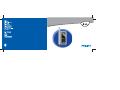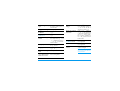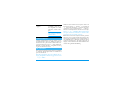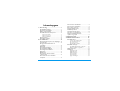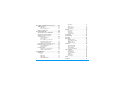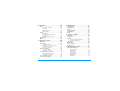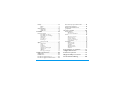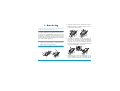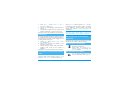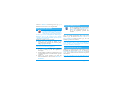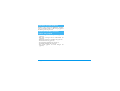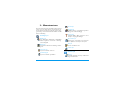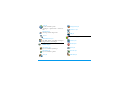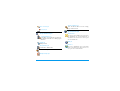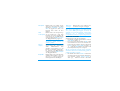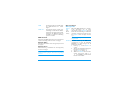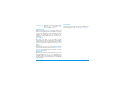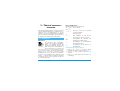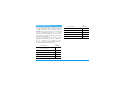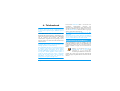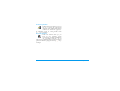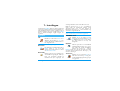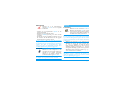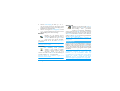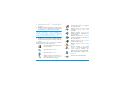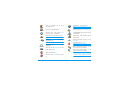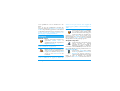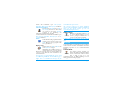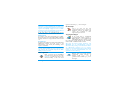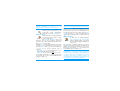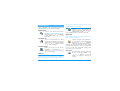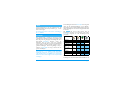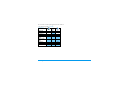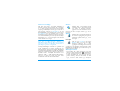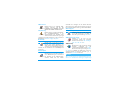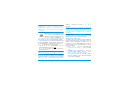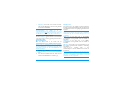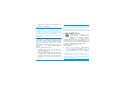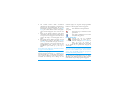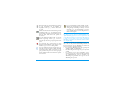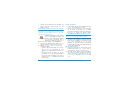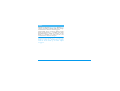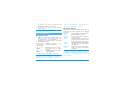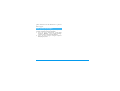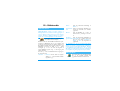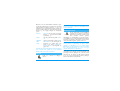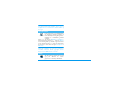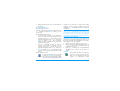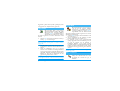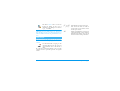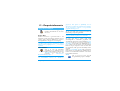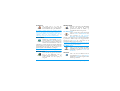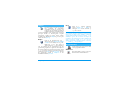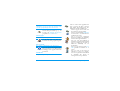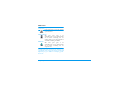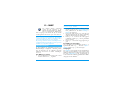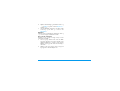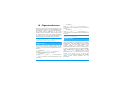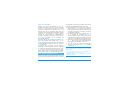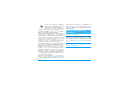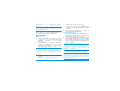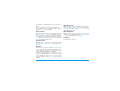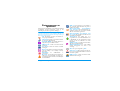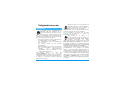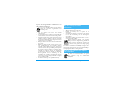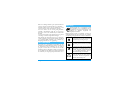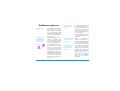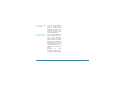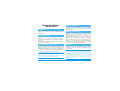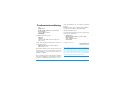Philips CT6398/000000EU Handleiding
- Categorie
- Telefoons
- Type
- Handleiding
Deze handleiding is ook geschikt voor


Kennismaken met uw
telefoon
Philips werkt continu aan de optimalisatie van de pro-
ducten. Philips behoudt zich daarom het recht voor
deze gebruikershandleiding op elk gewenst moment
zonder voorafgaande kennisgeving te wijzigen of te her-
roepen. Philips levert deze gebruikershandleiding in de
huidige staat en accepteert geen aansprakelijkheid voor
eventuele fouten, weglatingen of afwijkingen tussen
deze gebruikershandleiding en het beschreven product,
tenzij dit is vereist onder toepasselijk recht.
Toetsenpaneel
Microfoon
Navigatie- en
,
-toets
Camera* en
m
-toets
c
-toets
Opneemtoets en
WAP
(
Ophangtoets
)
en aan/uit-toets
* Optioneel, de camera is een accessoire die niet in het stan-
daardpakket is opgenomen. Deze wordt afzonderlijk ver-
kocht.
b
-toets
Zijtoetsen
Display
Basisfuncties
Te l e foo n i n - /
uitschakelen
Druk op
)
en houd de
toets ingedrukt.
PIN-code invoeren
Voer uw PIN-code in met
de toetsen en druk op
,
of
#
om te bevestigen.
Iemand bellen
Voer het telefoonnummer
in met de toetsen en druk
op
(
om het nummer te
kiezen.
Een oproep
beantwoorden
Druk op
(
wanneer de
telefoon overgaat.
Het gespreksvolume
instellen
Druk tijdens het gesprek de
zijtoets naar boven of naar
beneden.
Het Belsignaal wijzigen
Houd in de inactieve stand
de
b
-toets ingedrukt om
de belsignaallijst op te roe-
pen.

Kennismaken met uw telefoon
Volume Belsignaal wij-
zigen
Druk in de inactieve stand
de zijtoets naar boven of
naar beneden.
Een gesprek beëindigen
Druk op
)
.
To e g a n g t o t h e t
hoofdmenu
Druk in de inactieve stand
op
,
.
To e g a n g t o t h e t
Telefoonboek
Druk in de inactieve stand
op
-
.
Het
Telefoonboek
ge-
bruiken
Blader omhoog of omlaag
door de lijst door op
+
of
-
te drukken en druk op
(
om de geselecteerde
naam te bellen.
BeDJ
oproepen
Druk in de inactieve stand
de
b
-toets in.
To e g a n g t o t d e
Bellijst
Druk in de inactieve stand
op
+
of
(
.
Terugkeren naar vorig
menu
Druk op
c
.
Snel terugkeren naar in-
actieve stand tijdens het
bladeren door menu's
Druk op
c
en houd
deze toets ingedrukt.
De gebruikte taal
wijzigen
Druk op
0
en houd deze
toets ingedrukt. Druk op
+
of
-
om de taal te
selecteren en druk op
,
.
Toegang tot een functie
in het menu
Druk op
,
, druk op
<
of
>
om een functie
te selecteren en druk vervol-
gens op
,
om het subme-
nu te openen. Herhaal dit
tot u de gewenste functie
heeft bereikt.
Een geprogrammeerde
Spraaklabel
activeren
Druk op
,
en houd deze
toets ingedrukt.
WAP
starten
Druk op
(
en houd deze
toets ingedrukt.
Het
Mirror FX screen
activeren
Houd de zijtoets ingedrukt
(volume verlagen).
De telefoon moet gesloten
zijn en zich in de inactieve
stand bevinden.

Sommige gebeurtenissen (zoals een gemiste oproep,
een nieuw bericht, enzovoort) hebben gevolgen voor
de informatie die op het inactieve scherm wordt weer-
gegeven. Druk in dat geval op
,
om het bijbehoren-
de menu te openen of houd
c
ingedrukt om terug
te gaan naar de inactieve stand.
Een carrousel is een kringvormige reeks pictogrammen
op de display. Elk pictogram staat voor een functie of
optie van de telefoon.
Niet alle pictogrammen passen op de display. De ver-
borgen pictogrammen worden weergegeven als u naar
<
of
>
bladert.
Wanneer u de hoofdcarrousel wilt openen, drukt u in
de inactieve stand op
,
. Druk op
<
(naar links) of
>
(naar rechts) en druk op
,
wanneer de gewens-
te functie of optie is geselecteerd of op
c
om te an-
nuleren. Er verschijnt dan een subcarrousel of een lijst.
Door op
+
of
-
te drukken, kunt u wisselen tussen
twee opties, zoals activeren/deactiveren, aan/uit, verho-
gen/verlagen van een waarde, enzovoort.
Blader door de carrousels en lijsten totdat de gewenste
functie of optie is geselecteerd. Bij het navigeren door
een lijst kunt u uw huidige positie in de lijst aflezen op
een schuifbalk rechts op de display. U kunt met de na-
vigatietoets alle functies op uw telefoon selecteren of
wijzigen, zoals beschreven in het desbetreffende hoofd-
stuk van deze gebruikershandleiding.
Dierentuin-animatie
oproepen
Wanneer deze functie
Aan
-
geschakeld is, dient de zij-
toets ingedrukt te worden
gehouden (volume verho-
gen).
De telefoon moet gesloten
zijn en zich in de inactieve
stand bevinden.
Gebeurtenissen
De carrousel

Inhoudsopgave i
Inhoudsopgave
1. Aan de slag .........................................1
De SIM-kaart plaatsen ......................................1
De telefoon inschakelen ..................................2
Datum en tijd instellen ....................................2
Het SIM-telefoonboek kopiëren ....................3
Kopiëren toestaan ..................................3
Kopiëren weigeren .................................3
Kopiëren afbreken .................................3
Eerste gesprek ...................................................3
De batterij opladen ...........................................4
2. Hoofdfuncties ....................................5
Het telefoonboek openen en raadplegen ....5
Iemand bellen .....................................................5
Een gesprek beantwoorden en
beëindigen ..........................................................5
Mirror FX ...........................................................6
Het belsignaal wijzigen .....................................6
De stand Stil inschakelen ................................6
Het trilsignaal inschakelen ...............................6
Dierentuin ..........................................................6
Gekke klok .........................................................7
Het nummer van uw mobiele
telefoon lezen ...................................................7
Het volume van de oortelefoon
aanpassen ...........................................................7
De microfoon uitschakelen ............................ 7
De microfoon inschakelen ............................. 7
Een gesprek opnemen ..................................... 8
De gesprekslijst wissen ................................... 8
De SMS-lijst wissen .......................................... 8
Het telefoonboek wissen ............................... 8
Snel door een lijst bladeren ........................... 9
Andere beschikbare functies
tijdens een gesprek ......................................... 9
3. Menustructuur ................................ 10
4. Multimediaberichten ..................... 13
Een MMS maken .............................................13
Selecteer de geadresseerden ....................13
Uw bericht vormgeven .........................13
De opties openen ................................. 14
Het bericht verzenden ..........................15
Een MMS ontvangen ......................................16
Een MMS downloaden en afspelen .......16
Bijlagen ophalen en opslaan .................17
Mappen beheren .............................................17
Instellingen .......................................................18
Netwerkaccount ..................................18
MMS Netwerk ....................................18
MMS Centrum ...................................19
Gateway Adres ....................................19
Gateway Poort ....................................19
Appl. instellingen .................................19
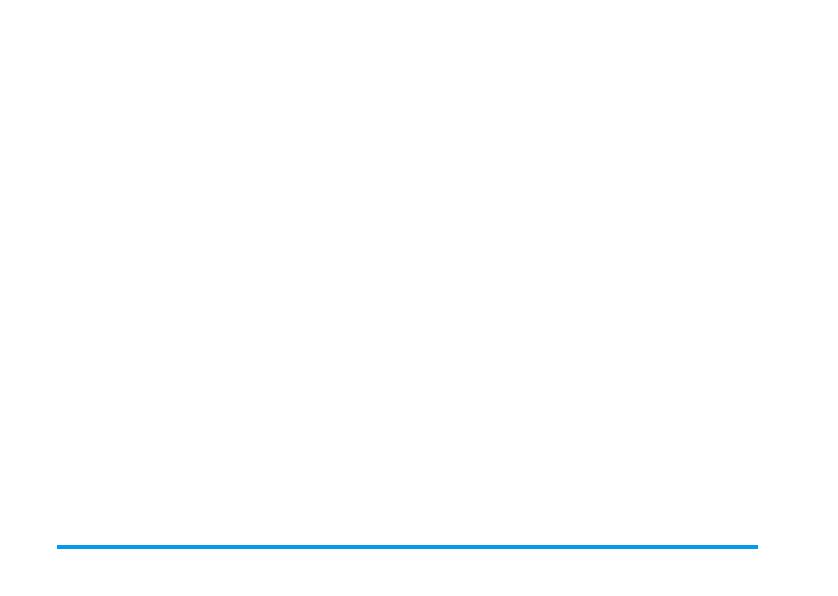
ii Inhoudsopgave
5. Tekst of nummers invoeren ........ 21
T9®-tekstinvoer ............................................ 21
Wat is het? ..........................................21
Hoe gebruik ik het? ..............................21
Gewone tekstinvoer ..................................... 22
6. Telefoonboek .................................. 23
Telefoonboek op de SIM-kaart ................... 23
Telefoonboek in de telefoon ....................... 23
Namen toevoegen aan het
telefoonboek .................................................. 24
Op de SIM-kaart ................................24
In de telefoon ......................................24
Een veld toevoegen aan het
telefoonboek in de telefoon ....................25
Eigen telefoonnummers ........................25
Fotocall: zien en horen wie er belt ............ 26
Namen bewerken en beheren .................... 26
Op de SIM-kaart ................................27
In de telefoon ......................................27
Iemand bellen .................................................. 29
Nummer voor noodgevallen .................29
Ander telefoonnummer ........................29
7. Instellingen .......................................31
Geluiden ........................................................... 31
Stil .....................................................31
Belvolume ...........................................31
Belmelodie ..........................................31
SMS/MMS Alarm ...............................31
Equalizer ........................................... 31
Toetstonen ......................................... 31
Alarmsignaal ...................................... 32
Trilsignaal ......................................... 32
Display ...............................................................32
Screensaver ......................................... 32
Animatie ............................................ 33
Verlichting ......................................... 33
Achtergrond ....................................... 33
Sneltoetsen ......................................................33
Spraaksturing ...................................................36
Voicedial ...........................................................36
Beveiliging .........................................................37
Publieke namen .................................. 37
Gesprekken beperken ........................... 37
Wijzig codes ....................................... 38
PIN-beveiliging .................................. 38
Netwerk ...........................................................38
Verbindt GPRS .................................. 38
Weer registreren .................................. 39
Voorkeurslijst ..................................... 39
Toegangsinstellingen ........................... 39
Tijd en datum ..................................................41
Tijdweergave ...................................... 41
Stel datum in ..................................... 41
Formaat datum .................................. 41
Tijdzone ............................................ 41
Zomertijd ........................................... 41
Stel tijd in .......................................... 41
Talen ..................................................................42
Profielen ............................................................42

Inhoudsopgave iii
8. Berichten ..........................................44
SMS .................................................................... 44
Een SMS verzenden ............................44
Lees lijst ..............................................45
SMS-instellingen .................................46
SMS-archief ........................................47
E-mail ................................................................ 47
Instellingen .........................................48
E-mailberichten schrijven en
verzenden ...........................................51
E-mails ontvangen en lezen ..................52
Netwerkinfo .................................................... 56
Chat .................................................................. 57
9. Muziek en mixen .............................58
Basisfuncties .................................................... 58
Aan de slag ...................................................... 58
Nummers activeren .............................58
Melodieën en instrumenten van
een nummer wijzigen ..........................59
Het tempo wijzigen .............................59
Een mix opnemen .......................................... 60
De opname starten ..............................60
De opname beheren .............................60
Uw eigen stijl en mix maken ....................... 61
Van bestaande bestanden .....................61
Volledig nieuwe mixen ........................61
Uw eigen stijlen opslaan ............................... 61
Een oproep ontvangen .................................. 62
10. Multimedia ..................................... 63
Afbeeld.album ..................................................63
Muziekalbum ....................................................63
Demo ................................................................64
Geheugenstatus ..............................................64
Spraakmemo ....................................................65
BeDJ ...................................................................65
11. Spellen en Appl. ........................... 66
Calculator .........................................................66
Alarmklok .........................................................66
Agenda ..............................................................66
Een nieuwe afspraak maken .................66
Een afspraak wijzigen ..........................67
Dierentuin ........................................................69
Gekke klok .......................................................69
Euro converter ...............................................69
Stenenspel ........................................................70
12. Gespreksinformatie ..................... 71
Gespreksinstellingen ......................................71
Actieve Klep ........................................71
Doorschakelen .....................................71
Postbussen ...........................................72
Auto-herhaal .......................................72
Met elke toets ......................................72
Wachtgesprek ......................................72
Identiteit .............................................72

iv Inhoudsopgave
Bellijst ................................................................ 73
Bellijst ................................................73
Reset ...................................................73
Gesprekstellers ............................................... 73
GSM tellers .........................................73
GPRS tellers ........................................75
13. WAP ...............................................76
Internet-services ............................................ 76
Een WAP-sessie starten ........................76
Een WAP-sessie beëindigen ..................76
Startpagina .........................................76
Favorieten ...........................................77
Voer adres in .......................................77
Instellingen .........................................77
Push-postvak-IN .................................79
Opties ............................................................... 80
Startpagina .........................................80
Terug .................................................80
Volgende .............................................80
Vernieuwen ........................................80
Opslaan als Startpagina .......................80
Opslaan als… .....................................80
Afsluiten .............................................81
Een oproep ontvangen ..........................81
14. Operatordiensten ........................ 82
GSM-strings ..................................................... 82
DTMF-tonen ................................................... 82
Een tweede gesprek voeren ........................ 83
Een tweede gesprek beantwoorden .......... 84
Een derde oproep beantwoorden ..............84
Telefonisch vergaderen .................................84
Expliciet doorschakelen van
gesprekken ......................................................85
15. Foto's nemen ................................. 86
Camerabeheer ................................................86
Basisfuncties ....................................... 86
De camera aansluiten ......................... 87
Foto's .................................................................87
Algemene principes ............................. 87
Een foto nemen ................................... 88
De foto's bekijken ............................... 89
Een oproep ontvangen ......................... 89
Iemand bellen .................................... 89
Instellingen .......................................................89
Kleurenmodus .................................... 90
Cameramodus .................................... 90
Geluiden ............................................ 90
Afbeeld.resolutie ................................. 90
Afbeeld.kwaliteit ................................ 90
Self-timer ........................................... 90
Pictogrammen en symbolen .............91
Veiligheidsinstructies ..........................92
Problemen oplossen ........................... 96
Originele Philips-accessoires ............99
Conformiteitsverklaring ..................100

Aan de slag 1
1 • Aan de slag
Lees de aanwijzingen in het gedeelte “Veiligheidsinstructies”
voordat u de telefoon in gebruik neemt.
Voordat u de telefoon kunt gaan gebruiken, moet u
een geldige SIM-kaart erin plaatsen. Deze heeft u ge-
kregen van de netwerkaanbieder of de leverancier van
uw GSM. De SIM-kaart bevat informatie over uw
abonnement, uw mobiele nummer en een geheugen
waarin u telefoonnummers en berichten kunt opslaan
(zie “Telefoonboek” pagina 23).
1.
Druk op de vergrendeling en schuif het afsluit-
deksel van de accu naar beneden.
Schakel uw telefoon altijd uit, voordat u de batterij
verwijdert.
2.
Verwijder de batterij, door de binnenste vergren-
delingen na elkaar los te maken; til de batterij ver-
volgens aan de linkerzijde op.
3.
Verwijder de SIM-kaart uit de dragerkaart en
plaats deze in de daartoe bestemde kaarthouder
(let erop, dat het schuine hoekje van de SIM-
kaart zich op de juiste plaats bevindt). Schuif de
plastic houder vervolgens tot de aanslag naar ach-
teren om de SIM-kaart te bevestigen.
4.
Plaats de batterij weer in het batterijvak (zie vol-
gende afbeelding): eerst de rechterzijde van de
batterij tegen de rechterzijde van het batterijvak
De SIM-kaart plaatsen

2 Aan de slag
aanleggen, vervolgens naar beneden drukken tot-
dat de batterij vastklikt.
5.
Plaats het afsluitdeksel terug met het metalen
plaatje naar beneden en schuif dit omhoog tot de
aanslag.
1.
Als u de telefoon wilt inschakelen, drukt u op de
toets
)
.
2.
Wanneer u de telefoon inschakelt, wordt u moge-
lijk gevraagd om de PIN-code in te voeren. Dit is
een geheime code van de SIM-kaart die uit vier
tot acht cijfers bestaat en waarmee de kaart wordt
beveiligd tegen onbevoegd gebruik. Deze code is
vooraf ingesteld en krijgt u van de netwerkaanbie-
der of de leverancier. Zie “Wijzig codes”
pagina 38 wanneer u een andere PIN-code wilt
gebruiken.
Wanneer u driemaal de verkeerde PIN-code invoert,
wordt de SIM-kaart geblokkeerd. Om de blokkering op
te heffen, moet u de PUK-code aanvragen bij de net-
werkaanbieder.
3.
Voer de PIN-code in. Druk op
c
als u zich
vergist. Bevestig de code vervolgens met
,
of
#
.
Stel de datum in op de telefoon, zoals wordt gevraagd
wanneer u de telefoon voor het eerst inschakelt. U doet
dit met de juiste numerieke toetsen (druk op
c
als
u een cijfer wilt wissen) en druk vervolgens op
,
om
te bevestigen. Ga op dezelfde manier te werk om de tijd
in te stellen.
Zie pagina 41 voor een volledig overzicht van de da-
tum- en tijdopties.
De telefoon inschakelen
Datum en tijd instellen

Aan de slag 3
Als u geen kopie maakt van het SIM-telefoonboek wan-
neer u de telefoon voor het eerst inschakelt, kunt u dit
rechtstreeks doen via het telefoonboekmenu (zie
pagina 23).
Als u eerder een andere mobiele telefoon heeft gehad
en dezelfde SIM-kaart gebruikt, kan deze kaart enkele
of alle gegevens uit uw huidige telefoonboek bevatten.
De mobiele telefoon registreert dit en vervolgens ver-
schijnt een bericht met de vraag of u uw SIM-telefoon-
boek wilt kopiëren naar het geïntegreerde telefoon-
boek (zie volgende hoofdstuk). Druk op
c
om te
annuleren of op
,
om dit te accepteren.
Kopiëren toestaan
Druk de
,
-toets in, wanneer u het SIM-telefoon-
boek naar uw telefoon wilt kopiëren. Nadat het kopië-
ren is voltooid, is het telefoonboek dat in uw telefoon
is geïntegreerd automatisch ingesteld als standaardtele-
foonboek. Als u wilt teruggaan naar het SIM-telefoon-
boek, selecteer
Telefoonboek
>
Tel.boek instell.
>
Kies tel.
boek
>
In SIM
.
Kopiëren weigeren
Wanneer u tijdens de eerste keer dat u inschakelt het
downloaden van de inhoud van uw SIM-kaart weigert
met de
c
-toets, dan wordt het kopiëren niet gestart
en de telefoonboeken blijven ongewijzigd. Het SIM-
telefoonboek is uw standaardtelefoonboek en u kunt
met
Telefoonboek
>
Tel.boek instell.
>
Kies tel. boek
>
In
Telefoon
selecteren om tussen de telefoonboeken over
te schakelen.
Kopiëren afbreken
Wanneer u van gedachten verandert nadat u het kopië-
ren hebt gestart, drukt u de
c
-toets in om het
downloaden van de inhoud van de SIM-kaart af te bre-
ken.
Het kopiëren wordt afgebroken en het telefoonboek
bevat alleen de gegevens die tot aan het afbreken wer-
den overgenomen.
Het SIM-telefoonboek is uw standaardtelefoonboek en
u kunt met
Te l e fo o n b oe k
>
Tel.boek instell.
>
Kies tel.
boek
>
In Telefoon
selecteren om tussen de telefoonboe-
ken over te schakelen.
1.
Voer het telefoonnummer in (wanneer u een fout
maakt, druk op
c
) en druk op
(
.
2.
Zodra de verbinding tot stand is gebracht hoort u
twee pieptonen. Druk op
)
om het gesprek te
beëindigen.
Het SIM-telefoonboek kopiëren
Eerste gesprek

4 Aan de slag
De telefoon werkt op een oplaadbare batterij. Een
nieuwe batterij is gedeeltelijk opgeladen en er gaat een
alarmsignaal af wanneer de batterij bijna leeg is.
Het is raadzaam om de batterij niet te
verwijderen
wan-
neer de telefoon is ingeschakeld. U kunt dan al uw per-
soonlijke instellingen kwijtraken (zie de informatie
over de veiligheid van de batterij, pagina 92).
1.
Nadat de batterij en het afsluitdeksel op de tele-
foon zijn bevestigd, sluit u de oplader (onderdeel
van het pakket) op de rechterbus aan, onderaan
de telefoon, zoals onderstaand afgebeeld.
2.
Steek het andere uiteinde van het snoer in een
goed toegankelijk stopcontact. Het batterijsym-
bool geeft de laadtoestand van de batterij aan:
• Tijdens het opladen veranderen de vier oplaadin-
dicatoren; elk staafje vertegenwoordigt ongeveer
25 % van de lading en het duurt ongeveer 2 uur
en 15 minuten om de mobiele telefoon volledig
op te laden.
• Wanneer alle vier staafjes ononderbroken zicht-
baar zijn, is de batterij volledig opgeladen en
kunt u de oplader verwijderen.
• Druk, nadat het opladen is voltooid, de deblok-
keerknop aan de bovenzijde van de stekker in om
de verbinding naar de telefoon te verbreken.
• Afhankelijk van het netwerk en de gebruiksom-
standigheden is één opgeladen batterij voldoende
voor 4 uur gesprekstijd en maximaal 400 uur
stand-bytijd.
Als u de oplader op de telefoon aangesloten laat wan-
neer de batterij volledig is opgeladen, heeft dit geen na-
delige gevolgen voor de batterij. U kunt de oplader
alleen uitschakelen door de stekker uit het stopcontact
te halen. Gebruik daarom een makkelijk toegankelijk
stopcontact. U kunt de batterij aansluiten op een IT-
voorziening (alleen in België).
3.
Als u verwacht de telefoon een aantal dagen niet
te zullen gebruiken, is het raadzaam om de batte-
rij te verwijderen.
U kunt de telefoon gewoon gebruiken wanneer deze
wordt opgeladen. Als de batterij helemaal leeg is, ver-
schijnt het batterijpictogram pas na twee of drie minu-
ten opladen.
De batterij opladen

Hoofdfuncties 5
2 • Hoofdfuncties
Druk in de inactieve stand op
-
. De
inhoud die op de display wordt
weergegeven, kan variëren, afhankelijk
van het geselecteerde telefoonboek (in
de SIM-kaart of de telefoon): zie
"Telefoonboek" pagina 23 voor meer informatie over
dit onderwerp.
Als u het telefoonboek wilt raadplegen tijdens een
gesprek, drukt u op
,
, selecteert u
Bekijk namenlijst
,
drukt u op
,
en bladert u door de lijst door op
-
of
+
te drukken. Druk vervolgens twee keer op
c
om terug te gaan naar het scherm dat aangeeft dat er
een actief gesprek is.
1.
Voer het telefoonnummer in de inactieve stand in
met de toetsen. Druk op
c
als u een fout wilt
corrigeren.
2.
Druk op
(
om het nummer te kiezen en druk
op
)
om op te hangen.
Voor een internationaal gesprek kunt u het "+"-teken
gebruiken als internationaal toegangsnummer door op
*
te drukken en deze ingedrukt te houden. Zie
"Telefoonboek" pagina 23 voor meer informatie over
opbellen via het telefoonboek.
Wanneer u wordt gebeld, wordt het nummer van de
beller mogelijk weergegeven, afhankelijk van uw
abonnement en of de beller dit heeft toegestaan. Als het
nummer wordt opgeslagen in het geselecteerde
telefoonboek (zie pagina 23), wordt de bijbehorende
naam weergegeven in plaats van het nummer.
1.
Druk op
(
of open de telefoon om de oproep te
beantwoorden.
2.
Druk op
)
of houd de zijtoets naar boven of
beneden ingedrukt als u een oproep wilt
weigeren. Als u "Doorschakelen" heeft
ingeschakeld (zie pagina 71), wordt het gesprek
doorgeschakeld naar een ander nummer of naar
de voicemail.
3.
Druk op
)
of sluit de telefoon als u wilt
ophangen.
De telefoon gaat niet over als de stand Stil is
ingeschakeld (zie pagina 6). Als u
Met elke toets.
heeft
geselecteerd (zie pagina 72), kunt u een gesprek
accepteren door op een willekeurige toets te drukken
(behalve
)
).
Het telefoonboek openen en
raadplegen
Iemand bellen
Telefoonboek
Een gesprek beantwoorden en
beëindigen

6 Hoofdfuncties
Een actief gesprek wordt altijd beëindigd door het
sluiten van de telefoon, onafhankelijk van het feit of de
functie van de klep voor inkomende gesprekken is
geactiveerd of gedeactiveerd (zie pagina 71). Een
pieptoon geeft aan dat de verbinding is verbroken.
Uw telefoon is uitgerust met een Mirror FX screen, dat
u kunt activeren door de zijtoets naar beneden
ingedrukt te houden; bij een inkomend gesprek of een
nieuwe gebeurtenis wordt dit display automatisch
geactiveerd.
Al naargelang de context kan op dit display
verschillende informatie verschijnen: gebeurtenissen,
groepssymbool bij een inkomend gesprek, comics-
animaties zoals Dierentuin en Gekke klok (zie
pagina 69).
Wanneer de telefoon gesloten is activeert u de
achtergrondverlichting van het Mirror FX screen door
de zijtoets naar beneden ingedrukt te houden. De
achtergrondverlichting schakelt na een vooraf
ingestelde tijdsduur automatisch uit.
Houd de
b
-toets in de inactieve stand ingedrukt.
U kunt deze functie ook oproepen via het menu
Instellingen
>
Geluiden
>
Belsignalen
.
Als u niet wilt dat de telefoon overgaat
wanneer er een gesprek binnenkomt,
kunt u het belsignaal als volgt
uitschakelen.
Druk op
,
, selecteer
Instellingen
>
Geluiden
>
Stil
en
druk op
-
totdat het volume is ingesteld op
Aan
.
U kunt als volgt een trilsignaal voor
binnenkomende oproepen inschakelen:
1.
Druk op
,
, selecteer
Instellingen
>
Geluiden
>
Tri l si gn aa l
en druk op
,
.
2.
Druk op
+
of
-
om
Aan
of
Uit
te selecteren
en druk op
,
om te bevestigen.
Door het trilalarm in te schakelen, onderdrukt u het
belsignaal niet. Als u het belsignaal wilt onderdrukken
en de trilfunctie ingeschakeld wilt laten, schakelt u de
stand Stil in zoals hiervoor is beschreven.
Het trilsignaal wordt automatisch uitgeschakeld
wanneer u de oplader aansluit.
Met deze functie kunt u een animatie instellen die op
het Mirror FX screen gestart kan worden:
Mirror FX
Het belsignaal wijzigen
De stand Stil inschakelen
Het trilsignaal inschakelen
Dierentuin
Stil
Trilsignaal

Hoofdfuncties 7
1.
Druk op
,
, selecteer
Spellen en Appl.
>
Dierentuin
en druk op
,
.
2.
Selecteer
Aan
, vervolgens de gewenste animatie en
druk op
,
.
3.
Sluit uw telefoon, druk de zijtoets naar boven en
bekijk de gebeurtenis op het mirror FX screen.
Zie pagina 69 voor meer informatie over deze functie.
Ga te werk zoals hierna beschreven, wanneer u wilt dat
er als tijdsindicatie automatisch een kleine animatie op
het mirror FX screen moet worden aangegeven met
vooraf ingestelde tussenpozen:
1.
Druk op
,
, selecteer
Spellen en Appl.
>
Gekke
klok
en druk op
,
.
2.
Selecteer
Aan
, vervolgens een animatie en een
frequentie en druk op
,
.
3.
Sluit de telefoon en wacht totdat de frequentie-
instelling actief wordt om het resultaat te
bekijken.
Zie pagina 69 voor meer informatie over deze functie.
Wanneer u het nummer van uw mobiele telefoon wilt
weergeven, drukt u in de inactieve stand op
-
en
selecteert u Mijn nummers. Druk vervolgens op
,
,
selecteer To n e n en druk nogmaals op
,
. Uw tele-
foonnummer wordt weergegeven als dit is opgeslagen
op uw SIM-kaart. Als het nummer niet wordt
weergegeven, selecteert u Nieuw en volgt u de
aanwijzingen.
Als uw eigen nummer is opgeslagen in het telefoonboek,
kunt u het nummer aflezen tijdens een gesprek. Zie
"Het telefoonboek openen en raadplegen" pagina 5.
Druk tijdens een gesprek de zijtoets naar boven of naar
beneden om het volume te verhogen/verlagen
.
U kunt de microfoon uitschakelen zodat
de beller u niet kan horen.
Druk tijdens een gesprek op
,
,
selecteer
Geluid uit
en bevestig door
op
,
te drukken.
Als u de microfoon tijdens een gesprek
weer wilt inschakelen, drukt u op
,
,
Gekke klok
Het nummer van uw mobiele telefoon
lezen
Het volume van de oortelefoon
aanpassen
De microfoon uitschakelen
De microfoon inschakelen
Geluid uit
Geluid aan

8 Hoofdfuncties
selecteert u
Geluid aan
en bevestigt u door op
,
te
drukken. De microfoon is weer ingeschakeld.
In de meeste landen is het opnemen van
gesprekken onderhevig aan de wetgeving.
We raden u aan de beller op de hoogte te
stellen als u het gesprek wilt opnemen en
dit alleen op te nemen als hij/zij hiermee akkoord gaat.
Daarnaast moet u alle opnamen privé houden.
1 minuut is de maximaal beschikbare opnametijd (zie
"Spraakmemo" pagina 65).
U kunt een gesprek als volgt opnemen:
1.
Druk op
,
om toegang te krijgen tot de
gesprekcarrousel terwijl er één of meer gelijk-
tijdige oproepen actief zijn.
Als u
Geluid uit
selecteert en vervolgens
Opnemen
, wordt
alleen de stem van de beller opgenomen.
2.
Selecteer
Opnemen
en druk op
,
. Druk op
c
,
,
of hang op om het opnemen te
beëindigen.
3.
In alle gevallen en wanneer u ophangt, kunt u via
een bewerkingsvenster een naam aan de opname
toewijzen.
4.
Druk op
,
om de opname op te slaan, die
daarna beschikbaar is in het menu
Multimedia
>
Muziekalbum
.
Als u de gesprekslijst wilt wissen, drukt u
op
,
en selecteert u
Info laatste gespr.
>
Bellijst
>
Reset
. Druk twee keer op
,
als u de gesprekslijst opnieuw wilt
instellen.
Als u de volledige berichtenlijst direct wilt wissen,
drukt u op
,
en selecteert u
Berichten
>
SMS
>
Lees
lijst
>
Verwijder alle
. Druk twee keer op
,
als u de
SMS-lijst opnieuw wilt instellen.
U kunt ook alle SMS-berichten verwijderen via het
menu
SMS Archief
. Het is nuttig om de SMS-lijst te
wissen, omdat u zo geheugenruimte kunt vrijmaken
om nieuwe berichten te ontvangen.
Wanneer u de inhoud van het telefoonboek in één
bewerking wilt wissen, drukt u op
,
en selecteert u
Telefoonboek
>
Tel.Boek Instel.
>
Reset tel. boek
.
Druk
op
,
als u de inhoud van het telefoonboek opnieuw
wilt instellen.
Deze optie geldt alleen voor het telefoonboek in uw
telefoon, NIET voor het SIM-telefoonboek.
Een gesprek opnemen
Opnemen
De gesprekslijst wissen
De SMS-lijst wissen
Het telefoonboek wissen
Reset

Hoofdfuncties 9
Wanneer u door een lijst (met belsignalen, afspraken,
enzovoort) bladert, drukt u op
0
om per pagina te
bladeren in plaats van per item.
- De instellingen van de equalizer wijzigen (zie
pagina 31),
- Een naam toevoegen aan het telefoonboek (zie
pagina 24),
- Een bericht schrijven en verzenden (zie pagina 51),
- Een bericht lezen (zie pagina 45),
- De gesprekslijst raadplegen (zie pagina 73),
- De agenda raadplegen (zie pagina 66),
- Een tweede gesprek tot stand brengen (zie
pagina 83).
Snel door een lijst bladeren
Andere beschikbare functies
tijdens een gesprek

10 Menustructuur
3 • Menustructuur
In de volgende tabel wordt de volledige menustructuur
(eerste tot en met derde niveau) van de mobiele tele-
foon beschreven. Daarnaast worden de pagina's aange-
geven waarop u meer informatie kunt vinden over elke
functie of instelling.
Instellingen p31
Geluiden p31
Stil / Belvolume / Belmelodie / SMS/MMS
Alarm / Equalizer / Toetstonen / Alarmsig-
naal / Trilsignaal
Display p32
Screensaver / Animatie / Verlichting / Achter-
grond
Sneltoetsen p33
Lijst met beschikbare sneltoetsen
Spraaksturing p36
Lijst met beschikbare spraaklabels
Voicedial p36
Beveiliging p37
Publieke namen / Gesprekken beperken /
Wijzig codes / PIN-beveiliging
Netwerk p38
Verbindt GPRS / Weer registreren / Voor-
keurslijst / Toegangsinstellingen
Tijd en datum p41
Tijdweergave / Stel datum in / Formaat da-
tum / Tijdzone / Zomertijd / Stel tijd in
Talen p42
Lijst met beschikbare talen
Profielen p42
Berichten p44
SMS p44
Een SMS verzenden / Lees lijst / SMS-instel-
lingen / SMS-archief

Menustructuur 11
E-mail p47
Voor elke beschikbare postbus
Instellingen / Open Postbus / Verstuur E-
mail
Netwerkinfo p56
Ontvangst / Filters / Regiocodes
Chat p57
Multimediaberichten p13
Een MMS maken / Een MMS ontvangen /
Mappen beheren / Instellingen
Multimedia p63
Afbeeld.album p63
Lijst met beschikbare afbeeldingen
Muziekalbum p63
Lijst met beschikbare geluiden
Demo p64
Geheugenstatus p64
Spraakmemo p65
BeDJ p65
Spellen en Appl. p66
Calculator p66
Alarmklok p66
Agenda p66
Dierentuin p69
Gekke klok p69

12 Menustructuur
Euro converter p69
Stenenspel p70
Gespreksinformatie p71
Gespreksinstellingen p71
Actieve Klep / Doorschakelen / Postbussen /
Auto-herhaal / Met elke toets / Wachtgesprek
/ Identiteit
Bellijst p73
Bellijst / Reset
Gesprekstellers p73
GSM tellers / GPRS tellers
Telefoonboek p23
Bekijk namenlijst p29
Tel.boek instellingen p23
Reset Tel. Boek / Kies tel. boek / Config.
groep / Alles naar Tel.
Operatordiensten p82
Dienstnummers
De nummers die beschikbaar zijn in dit menu,
zijn afhankelijk van de netwerkaanbieder en
het abonnement. Neem hiervoor contact op met
uw netwerkaanbieder.
WAP p76
Diensten +
Dit menu is afhankelijk van de netwerkaan-
bieder en het abonnement. Neem hiervoor con-
tact op met uw netwerkaanbieder.

Multimediaberichten 13
4 • Multimediaberichten
U kunt MMS (multimediaberichten)
verzenden en ontvangen met uw mobiele
telefoon. Deze berichten kunnen allerlei
gegevens bevatten, uiteenlopend van
tekst, afbeeldingen en geluid of memo's die u heeft
opgenomen.
Een multimediabericht kan bestaan uit één dia
(inclusief tekst, geluid en afbeelding) of meerdere dia's.
In het laatste geval verschijnt het bericht in de vorm
van een diavoorstelling. Daarbij is het niet van belang
of u het bericht naar een E-mailadres verzendt of naar
andere mobiele telefoon.
Selecteer de geadresseerden
1.
Druk in de inactieve stand op
m
.
2.
Selecteer
Nieuwe MMS
en druk op
,
.
3.
Selecteer een naam in de lijst en druk op
,
om
de naam aan de verzendlijst toe te voegen
OF
Selecteer
<Nieuw>
en voer het telefoonnummer
of het E-mailadres in waarnaar u het bericht wilt
verzenden. Druk vervolgens op
,
.
U moet het telefoonboek "In telefoon" selecteren om een
E-mailadres te kunnen gebruiken. Zie "Telefoonboek"
pagina 23 voor meer informatie over het selecteren van
een telefoonboek.
4.
Als u het bericht alleen aan deze persoon wilt
sturen, selecteert u
Te k s t i n v o e r e n
en drukt u op
,
.
Als u het bericht naar meerdere personen wilt
sturen, selecteert u
Voe r n aa m in
en drukt u
op
,
om het telefoonboek nogmaals te openen
en aanvullende namen aan de verzendlijst toe te
voegen (max. 20 namen).
5.
Voeg zoveel geadresseerden toe als u wilt, selecteer
vervolgens
Te k s t i n v o e r e n
en druk op
,
.
U kunt een van de onderdelen selecteren en op
,
drukken om het E-mailadres of telefoonnummer te
bewerken
of uit de lijst te
verwijderen
.
Uw bericht vormgeven
1.
Aan de linkerkant van het scherm vindt u vijf
pictogrammen waarmee u een
afbeelding
,
tekst
of
geluid
toevoegt, het bericht
verzendt
of het menu
Opties
weergeeft. Druk op
+
of
-
om naar
het volgende of vorige pictogram te gaan.
2.
Druk op
,
om
Afbeeld.album
te openen.
Selecteer een afbeelding en druk op
,
om de
afbeelding aan uw MMS toe te voegen. Het eerste
venster van uw bericht verschijnt. Hierin ziet u de
geselecteerde afbeelding. De grootte ervan is
Een MMS maken
MMS

14 Multimediaberichten
eventueel aangepast zodat de afbeelding in het
scherm past.
Hoewel het camerabeeld bij het maken van de MMS
(B)105 x (H)55 pixels is, kunt u maximaal een
afbeelding van (B)640 x (H)640 pixels verzenden.
Waarschuwing! Hoe groter de afbeelding, des te meer
tijd is er nodig om de afbeelding te verzenden.
Afbeeldingen die auteursrechtelijk zijn beschermd,
kunt u niet verzenden. Selecteer
Geen
als u geen
afbeelding wilt invoegen.
3.
Het pictogram
Tekst
wordt automatisch
geselecteerd: druk op
,
om het tekstscherm te
openen, voer de berichttekst in (zie "Tekst of
nummers invoeren" pagina 21 voor instructies).
4.
Vervolgens wordt het pictogram
Geluid
geselecteerd: druk op
,
om het
Muziekalbum
te
openen, selecteer een geluid en druk op
,
om
het geluid aan uw MMS toe te voegen.
Geluiden kunnen een van de bestanden uit het album
zijn of een geluidsmemo die u opneemt wanneer u de
MMS maakt: selecteer in dit geval
>Opnames>
,
vervolgens
<Nieuw>
en voer de procedure uit die op de
display wordt weergegeven. Een bestaande memo kan
niet worden ingevoegd.
Het pictogram van het onderdeel dat u heeft toegevoegd
(afbeelding of geluid), verandert van kleur om aan te
geven dat het onderdeel is ingevoegd.
5.
Druk op
,
om het bericht te verzenden of druk
op
-
om de opties te openen.
Als u het MMS-menu sluit en het bericht nog niet heeft
afgemaakt, wordt het automatisch opgeslagen in het
menu
Klad
(zie hieronder).
De opties openen
Druk op
-
om naar het pictogram
Opties
te gaan en
druk op
,
. De volgende drie opties zijn beschikbaar
:
Voe g dia toe
Hiermee maakt u een nieuwe dia en
voegt u deze aan de diavoorstelling
toe.
Op de laatste pagina van het bericht
kunt u ook op
>
drukken om een
dia in te voegen.
Nadat u een aantal pagina's heeft
gemaakt, drukt u op
<
of
>
om
door de dia's te bladeren.
Verwijder dia
Hiermee verwijdert u de geselecteerde
pagina.
Deze optie is alleen beschikbaar als er
meer dan één dia in het bericht
aanwezig is.
Volgende dia
Vor i g e dia
Hiermee gaat u naar de volgende of
vorige dia.

Multimediaberichten 15
Wanneer u in lijsten bladert, wordt het soort bericht
dat u selecteert aangeduid met een specifiek pictogram
(voor gelezen MMS, afleverrapport, enzovoort). De
informatie over het bericht (afzender, geadresseerden,
onderwerp) ziet u automatisch horizontaal
voorbijschuiven wanneer u de optie heeft geselecteerd.
Het bericht verzenden
Samengevat kunt u dus het volgende doen:
• Een bericht verzenden zodra het klaar is: selecteer
Zend MMS
en druk op
,
.
• Een conceptversie van het bericht in
Klad
opslaan
en het bericht later voltooien en verzenden: als u
het bericht wilt verzenden, selecteert u het bericht
in
Klad
, selecteert u
Zend MMS
en drukt u op
,
. Nadat het
MMS
-bericht is verzonden, wordt
het verwijderd uit de lijst met concepten.
Als het conceptbericht niet kan worden verzonden,
wordt het bericht in het menu
Postvak uit
geplaatst en
gemarkeerd als Niet verzonden.
•
Het bericht in het menu
Postvak uit
selecteren en
verzenden: selecteer in dit menu het bericht dat u
wilt verzenden, selecteer
Verstuur opnieuw
en
druk op
,
.
Nadat het bericht is verzonden,
Dia tijdsduur
Hiermee kunt u de waarde van de
duur van de dia wijzigen die u heeft
ingesteld in
Instellingen
>
Applicatie
instell.
(zie pagina 20) en kunt u een
bepaalde duur tussen de dia's
instellen.
MMS
in klad opslaan
Hiermee slaat u een conceptversie op
van uw bericht die u later kunt
bewerken, voltooien en verzenden. De
conceptversie van een MMS-bericht
wordt opgeslagen in
MMS
>
Concepten
(zie "Mappen beheren" pagina 17).
De berichten waarvan u een
conceptversie opslaat, moeten een
onderwerp hebben.
Opsl. als
template
Hiermee wordt het bericht opgeslagen
als een template die u als basis voor
andere MMS-berichten kunt
gebruiken (bijvoorbeeld voor een
bericht als "Hartelijk gefeliciteerd").
De templates van MMS-berichten
worden opgeslagen in
MMS
>
Te m p l a t e
(zie "Mappen beheren").
Bekijk MMS
Hiermee krijgt u een voorbeeld van de
gemaakte diavoorstelling te zien, van
de eerste tot en met de laatste dia,
inclusief geluiden en afbeeldingen.
Onderwerp
toevoegen
Hiermee kunt u het onderwerp van
een bericht toevoegen of wijzigen.

16 Multimediaberichten
wordt het MMS-bericht als verzonden in de lijst
gemarkeerd.
In de laatste twee gevallen selecteert u het bericht dat
moet worden verzonden in de betreffende map.
Selecteer in alle gevallen
Zend MMS
en druk op
,
:
in een voortgangsbalk ziet u de verzending van het
bericht. Druk op
c
om de verzending van het
bericht te annuleren.
Een MMS downloaden en afspelen
Wanneer u een MMS ontvangt, ziet u een
waarschuwingsbericht op het scherm.
1.
Als u de ontvangstmodus
Automatisch
heeft
geactiveerd (zie pagina 19), wordt het bericht
automatisch gedownload in het
Postvak in
.
Selecteer het in de lijst
Postvak in
en druk op
>
om het af te spelen.
2.
Als de modus
Handmatig
is geactiveerd, doet u het
volgende:
•Druk op
c
om terug te gaan naar de
inactieve stand en de aankondiging op te slaan
in het
Postvak in
,
OF
•Druk op
,
om de details van de
aankondiging weer te geven, selecteer
vervolgens
Downloaden
en druk op
,
om het
bericht te downloaden. Net als bij het
verzenden kunt u in een voortgangsbalk het
downloaden van het bericht volgen.
Een aankondiging is niet het MMS-bericht zelf, maar
een informatievenster met details over de afzender, de
ontvangstdatum en -tijd, het onderwerp, enzovoort.
VERWIJDER GEEN AANKONDIGINGEN VOOR-
DAT U HET BERICHT HEEFT OPGEHAALD. Als
u de aankondiging verwijdert, kunt u het bericht niet
meer ophalen.
In de automatische en handmatige modi wordt een be-
richt weergegeven als de MMS die u wilt downloaden
groter is dan het beschikbare geheugen in de telefoon.
In dit geval moet u eerst geheugen vrijmaken door ge-
gevens (afbeeldingen, geluiden, enzovoorts) te verwij-
deren. Zie "Geheugenstatus" pagina 64.
• Als de afzender van een bericht om een
leesbevestiging
heeft gevraagd, wordt u gevraagd
op
,
te drukken om de bevestiging te
verzenden of op
c
te drukken als u de
bevestiging niet wilt verzenden.
3.
Wanneer het MMS-bericht is gedownload,
selecteert u dit in de lijst
Postvak in
en drukt u op
>
om het bericht af te spelen.
Druk op
<
of
>
om de afspeelmodus van
automatisch naar handmatig om te schakelen. In de
modus handmatig, druk op
<
of
>
om de vorige of
de volgende dia weer te geven.
Een MMS ontvangen

Multimediaberichten 17
Bijlagen ophalen en opslaan
Wanneer u een MMS afspeelt (zie hierboven), drukt u
op
,
om de volgende
Afspeel opties
te openen:
In het MMS-menu kunt u de berichten in vier
verschillende mappen beheren. De standaardmap (of
actieve map) is de laatste map die u heeft geselecteerd.
Als u de actieve map wilt wijzigen, drukt u op
c
terug te gaan naar het MMS-hoofdmenu en selecteert
u de gewenste map:
Speel bericht
Hiermee wordt de automatische
modus ingeschakeld: het MMS-
bericht wordt dan als een
doorlopende diavoorstelling afge-
speeld.
Vol g en d e ( of
Vor ig e ) d ia
Hiermee gaat u naar de volgende of
vorige dia. Wanneer u het MMS-
bericht in de handmatige modus
weergeeft, kunt u ook op
<
of
>
drukken.
Deze optie is niet beschikbaar
wanneer u de laatste (of eerste) dia
heeft geselecteerd.
Te r u g s p o e l e n
Hiermee spoelt u het MMS-bericht
terug tot aan de eerste dia.
Scheiden
afbeelding
Hiermee scheidt u de afbeelding van
de huidige dia zodat u deze kunt
opslaan in het
Afbeeld.album
.
Scheiden geluid
Hiermee scheidt u het geluid van de
huidige dia zodat u het kunt opslaan
in het
Muziekalbum
.
Mappen beheren
Postvak in
Hier vindt u alle
aankondigingen
,
afleverrapporten
en
leesbevestigingen
,
gelezen
en
ongelezen MMS-berichten
.
- De aankondigingen en rapporten kunt
u
lezen
of
verwijderen
.
- U kunt een MMS
afspelen
,
doorsturen
of
beantwoorden
, de
details
ervan
weergeven of het MMS-bericht
verwijderen
.
Aankondigingen worden automatisch
verwijderd nadat het MMS-bericht is
ontvangen. Verwijder de aankondiging NIET
voordat u het MMS-bericht heeft ontvangen.
Anders kunt u het niet meer ophalen.

18 Multimediaberichten
Opgeslagen berichten kunnen alleen worden verzonden
vanuit de mappen
Concept
of
Postvak UIT
. Verwijderde
onderdelen (berichten, aankondigingen of
bevestigingen) kunt u NIET herstellen. Druk op
c
om het verwijderen te annuleren.
Uw telefoon is mogelijk vooraf geconfigureerd, zodat de
beschikbare services direct toegankelijk zijn. Als dit niet het
geval is, heeft u van de aanbieder de informatie-items
ontvangen die in deze sectie worden beschreven. U moet
deze informatie ongewijzigd invoeren.
Bij een aantal aanbieders kunnen de toegangsparameters op
afstand worden ingesteld. Raadpleeg uw netwerkaanbieder.
Netwerkaccount
Hier kunt u een keuze maken uit de gegevensprofielen
die u heeft ingesteld (zie "Toegangsinstellingen"
pagina 39 voor volledige informatie over het
configureren of wijzigen van een gegevensprofiel). Dit
profiel en de bijbehorende parameters worden gebruikt
voor de verbinding.
MMS Netwerk
In dit menu selecteert u het type netwerk dat wordt
gebruikt om een verbinding te starten.
Postvak uit
Hier vindt u de berichten die u heeft
verzonden
en berichten die zijn gemaakt
maar nog
niet verzonden
(bijvoorbeeld
omdat u de verzendprocedure heeft
geannuleerd door op de toets
c
te
drukken).
- U kunt al deze berichten
openen
,
verwijderen
of de
details
van de
berichten weergeven.
-
Bovendien kunt u een niet-verzonden
MMS-bericht
opnieuw versturen
en een
reeds ontvangen MMS-bericht
door-
sturen.
Te m p l a t e s
Hier vindt u alle berichten die als
template zijn opgeslagen.
U kunt templates
afspelen
,
bewerken
en
verwijderen
.
Concepten
Hier vindt u alle berichten waarvan een
concept is opgeslagen of die automatisch
zijn opgeslagen nadat u het menu MMS
had afgesloten zonder het bericht op te
slaan of te verzenden.
U kunt conceptberichten
afspelen
,
bewerken
,
verzenden
en
verwijderen
.
Instellingen
GSM
Uw mobiele telefoon gebruikt alleen
het GSM-netwerk voor verbin-
dingen.

Multimediaberichten 19
MMS Centrum
Hier kunt u het MMS-adres van de server waarmee uw
telefoon verbinding maakt, invoeren of wijzigen.
Gateway Adres
Hier kunt u het IP-adres van de servergateway invoeren
of wijzigen.
Gateway Poort
Hier kunt u het poortnummer van de servergateway
invoeren of wijzigen.
U moet de drie bovengenoemde gegevens van uw
aanbieder hebben gekregen. Deze moet u ongewijzigd
invoeren.
Appl. instellingen
Ontvangstmodus
GPRS
Uw mobiele telefoon gebruikt alleen
het GPRS-netwerk voor verbin-
dingen.
GPRS eerst
Uw mobiele telefoon probeert eerst
verbinding te maken met het GPRS-
netwerk en vervolgens met het GSM-
netwerk als het GPRS-netwerk niet
beschikbaar is wanneer u verbinding
probeert te maken.
Automa-
tisch
(stan-
daard-
modus)
Elk nieuw MMS-bericht dat u ontvangt,
wordt automatisch van de server
gedownload en in het
Postvak in
bezorgd
zonder dat u de verbinding tot stand hoeft
te brengen. Selecteer het bericht dat u in
het
Postvak in
heeft ontvangen en druk
op
>
.
Tijdens roaming is deze modus
uitgeschakeld.
Handmatig
Berichten worden op de MMS-server
opgeslagen en u moet de verbinding
handmatig tot stand brengen om de
berichten op te halen:
1.
Druk op
,
om het
Postvak in
te
openen.
2.
Selecteer de aankondiging die bij het
bericht hoort en druk op
,
.
3.
Selecteer
Lees
en druk op
,
.
4.
Wanneer de
details
van het bericht
worden weergegeven, drukt u op
,
om verbinding te maken en het
bericht te downloaden.

20 Multimediaberichten
Afleverrapport
Hiermee zet u deze optie
aan
of
uit
.
U kunt dan (via een
SMS) worden geïnformeerd of uw MMS is ontvangen
of niet. In het afleverrapport ziet u de identiteit van de
afzender, de datum en tijd van ontvangst, het
onderwerp van het MMS-bericht en de status van de
aflevering.
Lees rapport
Met deze optie kunt u (via een SMS) worden
geïnformeerd over een statuswijziging van het MMS-
bericht (of het bericht is gelezen dan wel verwijderd
zonder te zijn gelezen). U kunt deze optie hier
aan
of
uit
zetten.
Auto save
Hiermee zet u de optie voor het automatisch opslaan
van verzonden berichten in het menu
Postvak UIT aan
of
uit
. De opgeslagen berichten verschijnen vervolgens
in het
Postvak uit
map.
Bewaartijd
Hiermee geeft u aan hoe lang het bericht op de server
blijft opgeslagen van
1 uur
tot
1 week
(maximum). Dit
is handig wanneer de ontvanger geen verbinding heeft
met het
netwerk (en uw bericht dus niet onmiddellijk
kan ontvangen).
Dia tijdsduur
Hier selecteert u hoe lang elke dia in uw MMS-bericht
wordt weergegeven (van
1seconde
tot
60 seconden
).
Handmatig
5.
Wanneer het bericht is gedownload,
drukt u op
,
, selecteert u
Speel
Bericht
en drukt u op
,
.

Tekst of nummers invoeren 21
5 • Tekst of nummers
invoeren
Tekst kan in bewerkingsdisplays worden ingevoerd op
twee verschillende manieren: door middel van T9
®
-
tekstinvoer met voorspellingsfunctie of gewone
tekstinvoer. Voor het invoeren van cijfers en leestekens
zijn twee andere modi beschikbaar. Pictogrammen op
de display geven aan welke tekstmodus actief is.
Wat is het?
T9
®
-tekstinvoer met voorspellings-
functie is een intelligente bewerkings-
modus voor berichten, inclusief een
uitgebreid woordenboek. U kunt er snel
tekst mee invoeren. Druk eenmaal op
elke toets die nodig is voor de letter van
een woord. Uw invoer wordt geanalyseerd, waarna
T9
®
een woord voorstelt door dit in de bewerkings-
display weer te geven. Als er meerdere woorden
beschikbaar zijn voor de gebruikte toetscombinatie,
wordt het woord gemarkeerd dat u heeft ingevoerd:
druk op
>
om door de lijst te bladeren en een keuze
te maken uit de door T9
®
voorgestelde woorden (zie
het voorbeeld hieronder).
Hoe gebruik ik het?
De toetsen hebben de volgende functies:
Voorbeeld: het woord "hond" invoeren
1.
Druk op
4
6
6
3
Op het scherm
verschijnt het eerste woord uit een lijst:
Hond
.
2.
Druk op
>
om door de lijst te gaan en
Hond
te
selecteren.
3.
Druk op
,
om de selectie van het woord
Hond
te bevestigen.
T9
®
-tekstinvoer
Te g i c E u r o . P a t .
App. 0842463
2
tot en
met
9
Letters invoeren.
<
of
>
Om door de lijst met voorgestelde
woorden te bladeren.
,
Invoer bevestigen.
c
Kort indrukken om één teken te
wissen, lang om alle tekst te wissen.
0
Overschakelen van standaard naar
hoofdletters naar kleine letters.
*
Overschakelen van standaardmodus
naar numerieke modus.
#
Overschakelen naar de symbool- en
leestekenmodus.

22 Tekst of nummers invoeren
Als u de gewone tekstinvoer wilt openen, selecteert
u de gewone tekstinvoer "Abc" met behulp van de toets
*
. Bij deze methode moet u de toetsen meermaals
indrukken om het gewenste teken weer te geven: de
letter "h" is de tweede letter van de toets
4
, zodat u
twee keer hierop moet drukken om "h" in te voeren. In
deze modus is het aantal toetsdrukken gelijk aan de
positie van de gewenste letter.
Als u het woord "Hond" wilt invoeren in de gewone
tekstinvoermodus, drukt u op
4
,
4
(
G
H
I
)
6
,
6
,
6
(
MN
O),
6
,
6
(
M
N
O
),
3
(D
EF
).
Druk op
,
wanneer u het bericht heeft voltooid.
De toetsen hebben de volgende functies:
Gewone tekstinvoer
Kort indrukken
Lang
indrukken
1
spatie . , @ / : ; “ ’ ! ¡ ? ¿ # + - * =
% < > ( ) & £ $ ¥
1
2
a b c à ä å æ ç
2
3
d e f é è
∆
Φ
3
4
g h i
Γ
ì
4
5
j k l
Λ
5
Kort indrukken
Lang
indrukken
6
m n o ñ ò ö
6
7
p q r s
β
Π
Θ
Σ
7
8
t u v ü ù
8
9
w x y z ø
Ω
Ξ
Ψ
9
0
Shift-toets
0

Telefoonboek 23
6 • Telefoonboek
Voor alle bewerkingen die in dit hoofsdstuk worden
beschreven, moet u het relevante telefoonboek hebben
geselecteerd: het telefoonboek op de SIM-kaart of in de
telefoon.
Uw mobiele telefoon heeft twee telefoonboeken. Het
SIM-telefoonboek bevindt zich op de SIM-kaart. Het
aantal items dat kan worden ingevoerd, is afhankelijk
van de capaciteit van de kaart. Het tweede
telefoonboek is ingebouwd in het geheugen van de
mobiele telefoon. Dit telefoonboek kan maximaal 299
namen bevatten.
De capaciteit van de SIM-kaart is afhankelijk van het
type kaart. Neem contact op met uw leverancier voor
volledige informatie over dit onderwerp.
Het telefoonboek dat zich in de telefoon bevindt, deelt
de capaciteit en het geheugen van de mobiele telefoon
met andere functies. Als zodanig zijn de functies
onderling afhankelijk van elkaar: hoe meer namen u
toevoegt, des te minder afspraken u kunt opslaan en
omgekeerd. U kunt alleen 299 namen en afspraken
invoeren als de andere functies (memo's, geluiden,
afbeeldingen, enzovoort) geen groot deel van het
geheugen van de telefoon in beslag nemen.
In het menu
Telefoonboek
kunt u een van de twee
beschikbare telefoonboeken selecteren: het
telefoonboek op de SIM-kaart of het telefoonboek in
de telefoon. Wanneer u nieuwe namen invoert in een
van de
telefoonboeken
, worden deze alleen toegevoegd
aan het geselecteerde telefoonboek.
De optie
Reset tel. boek
geldt NIET voor het SIM-
telefoonboek.
Met
Kopieer naar tel.
wordt de inhoud van de SIM-kaart
naar de telefoon gekopieerd. Als u deze optie tweemaal
selecteert, worden alle namen tweemaal vermeld.
Als u een SIM-kaart voor het eerst gebruikt, volgt u de
standaard-installatieprocedure voor de SIM-kaart zoals
beschreven in pagina 1 en gaat u vervolgens naar het
gedeelte "Namen toevoegen aan het telefoonboek"
hierna.
Druk op
,
en selecteer
Telefoonboek
,
Tel.Boek Instel.
,
Kies tel. boek
.
Druk
vervolgens op
+
of
-
om het tele-
foonboek op de SIM-kaart te selecteren.
Namen die u heeft toegevoegd aan dit telefoonboek
kunt u vervolgens kopiëren naar het telefoonboek in de
telefoon.
Telefoonboek op de SIM-kaart
Kies tel. boek

24 Telefoonboek
Wanneer u de automatische kopie van uw SIM-
telefoonboek bij de eerste omschakeling annuleert of
afbreekt, kunt u dit handmatig doen: druk op
,
en
selecteer
Telefoonboek
,
Tel.Boek Instel.
, en vervolgens
Kopie naar Tel.
.
Wanneer u de inhoud van uw SIM-
telefoonboek kopieert naar uw telefoon,
kunt u nog steeds het telefoonboek op de
SIM-kaart gebruiken, hoewel er wel
minder informatievelden zijn.
U kunt slechts één telefoonboek tegelijk beheren op de
mobiele telefoon en de informatie met betrekking tot
het andere telefoonboek wordt genegeerd. Wanneer u
bijvoorbeeld in beide telefoonboeken de vermelding
"Smid" heeft en u deze naam uit het telefoonboek in de
telefoon verwijdert, blijft de vermelding ongewijzigd
op de SIM-kaart.
Het telefoonboek in de telefoon is
standaard geselecteerd. Dit telefoonboek
kan maximaal 299 namen bevatten en
kan in één bewerking opnieuw worden
ingesteld met de optie
Reset tel. boek
.
Afhankelijk van de capaciteit van de SIM-kaart kunt u
vervolgens namen die zijn toegevoegd aan dit
telefoonboek kopiëren naar het SIM-telefoonboek (zie
"Kopiëren naar SIM" pagina 28)
.
Op de SIM-kaart
U kunt als volgt een naam toevoegen aan het SIM-
telefoonboek:
1.
Druk op
-
om het telefoonboek te openen,
selecteer
Nieuw
en druk vervolgens op
,
.
2.
Voer de gewenste naam en vervolgens het
bijbehorende nummer in en druk op
,
.
Een nummer kan uit maximaal 40 cijfers bestaan,
afhankelijk van de SIM-kaart.
Wanneer u alle nummers (ook de lokale) invoert met het
internationale toegangsnummer, het landnummer en het
netnummer, kunt u de nummers kiezen vanuit elke locatie.
3.
Selecteer het type voor het nummer dat u aan de
naam toewijst:
Telefoon
,
Fax
of
Data
en druk
op
,
om deze naam te bevestigen en in het
telefoonboek op te slaan.
In de telefoon
Het telefoonboek in uw mobiele telefoon heeft meer
informatievelden dan het telefoonboek op de SIM-
kaart. Waaronder (in Latijnse tekens):
Telefoonboek in de telefoon
In SIM
In telefoon
Namen toevoegen aan het
telefoonboek

Telefoonboek 25
U kunt maximaal 299 records aanleggen met elk
maximaal zeven informatievelden voor elke record en
maximaal vijf numerieke velden. U kunt bijvoorbeeld
twee mobiele nummers, drie zakelijke nummers, een
e-mailadres en een tekstnotitie opslaan voor dezelfde
persoon.
Een veld toevoegen aan het telefoonboek
in de telefoon
Een naamveld toevoegen
1.
Druk op
-
om het
telefoonboek
te openen,
selecteer
<Nieuw>
en druk vervolgens op
,
.
2.
Voer de achternaam van de contactpersoon in en
bevestig deze door op
,
te drukken. Voer
vervolgens de voornaam in en bevestig deze door
op
,
te drukken.
U kunt een van beide naamvelden leeg laten, maar niet
beide. Druk op
c
om terug te gaan naar het vorige veld.
Een nummer-/tekstveld toevoegen
1.
Wanneer u de naam van de contactpersoon heeft
ingevoerd, wordt het menu
Gesprekstype
geopend. U kunt kiezen uit numerieke velden
(Mobiel, Fax, Data, Pager, Thuis, Werk) of
alfanumerieke velden (Aantekening, E-mail).
Selecteer de gewenste optie en voer het
desbetreffende nummer of de tekst in. Druk
vervolgens op
,
om de nieuwe record op te
slaan.
2.
U wordt vervolgens gevraagd om de
Groep
: kies
de groep waartoe deze naam behoort en druk
op
,
om te bevestigen. De record wordt
vervolgens in het telefoonboek van de telefoon
opgeslagen.
3.
U kunt een specifieke
melodie
en
afbeelding
koppelen aan elke groep en u kunt de groepen
hernoemen
. Selecteer
Telefoonboek
>
Te l . B oe k
Instel.
>
Config. groep
en raadpleeg "Fotocall: zien
en horen wie er belt" voor uitgebreide
informatie). Wanneer u een oproep krijgt van een
persoon die is gekoppeld aan een groep, wordt de
melodie en/of de afbeelding die u voor deze groep
heeft gedefinieerd automatisch afgespeeld en/of
op het binnendisplay weergegeven.
Eigen telefoonnummers
Het item
Mijn nummers
dat in het telefoonboek
verschijnt, moet uw eigen telefoonnummers bevatten.
Velden voor voor- en
achternamen
maximaal 20 tekens
Nummervelden
(mobiel, werk, enzovoort)
maximaal 40 cijfers
en één "+"
Extra velden (e-mail en
notitie)
maximaal 50 tekens
Groepsselectie 20 groepen beschikbaar

26 Telefoonboek
Als dit niet het geval is, raden we u aan uw mobiele
telefoonnummer en andere relevante informatie in te
voeren.
Desgewenst kunt u alle velden van "Mijn nummers"
leeg laten, maar u kunt dit item niet verwijderen.
Deze functie is alleen beschikbaar wanneer u het
telefoonboek van de telefoon heeft geselecteerd en NIET
het SIM-telefoonboek.
Met de functie Fotocall kunt u de beschikbare groepen
aanpassen met een eigen naam ("Vrienden",
"Kantoor", enzovoort), een foto (uit het
Afbeeldingenalbum
) en een bepaalde melodie (uit de lijst
Belmelodieën
).
U kunt één of meerdere contactpersonen uit het
telefoonboek aan een groep koppelen. Wanneer er
iemand uit deze groep belt, wordt de naam van de
contactpersoon weergegeven met de gedefinieerde
afbeelding van de groep. Het melodietje dat u heeft
gedefinieerd voor de groep wordt ook afgespeeld.
U kunt een groep instellen voor alleen belangrijke
personen. Sla met de camera hun foto op in het
Afbeeldingenalbum
en gebruik
Spraakmemo
om hun
stem op te slaan als belsignaal. Wanneer deze personen
bellen, kunt u hen echt zien en horen (zie pagina 86
voor meer informatie over de camera en pagina65
voor meer informatie over spraakmemo's).
1.
Als u Fotocall wilt gebruiken, moet u het
telefoonboek in de telefoon gebruiken. Als u dit
nog niet doet, raadpleegt u "Het SIM-
telefoonboek kopiëren" pagina 3.
2.
Selecteer vervolgens
Config. groep
, druk op
,
en
selecteer de gewenste groep.
3.
Wijzig de naam van de groep (bijvoorbeeld in
"Vrienden", "Kinderen") en selecteer de
melodie
en de
afbeelding
die u wilt koppelen aan deze
groep.
4.
Houd
c
ingedrukt om terug te gaan naar de
inactieve stand. Druk vervolgens op
-
om de
inhoud van het telefoonboek weer te geven.
Selecteer de contactpersoon die u aan deze groep
wilt koppelen en druk op
,
. Kies vervolgens
Kies groep
en selecteer de groep van uw keuze.
Wanneer deze contactpersoon u belt, hoort en ziet u
op het binnendisplay op het scherm respectievelijk de
melodie
en de
afbeelding
die bij deze groep horen.Het
symbool dat aan deze groep is toegewezen (kan niet
worden gewijzigd) verschijnt op het Mirror FX screen.
Als u namen heeft opgeslagen in uw telefoonboek,
drukt u in de inactieve stand op
-
om het
telefoonboek
te openen. U kunt in het telefoonboek
Fotocall: zien en horen wie er belt
Namen bewerken en beheren

Telefoonboek 27
naar een naam zoeken door op de toets voor de
gewenste letter te drukken (druk bijvoorbeeld twee
keer op
8
voor de letter "U"). De eerste record die
met deze letter begint, wordt in de lijst geselecteerd.
Afhankelijk van het telefoonboekmenu dat u heeft
geselecteerd, heeft u nu toegang tot sommige of alle
volgende opties:
Op de SIM-kaart
Selecteer een naam in het telefoonboek op de SIM-
kaart en druk op
,
om toegang te krijgen tot een van
de volgende opties:
-
Wissen
om de geselecteerde naam en het
geselecteerde nummer te verwijderen,
-
Wijzigen
om de geselecteerde naam en alle
bijbehorende gegevens te wijzigen,
-
Kopie naar Tel.
om de geselecteerde naam en alle
bijbehorende informatie te kopiëren naar het
telefoonboek in uw telefoon.
In de telefoon
Een veld toevoegen
1.
Als u een nieuw veld wilt toevoegen aan een
bestaande record, selecteert u de desbetreffende
naam, selecteert u
Tonen
en drukt u op
,
.
2.
Selecteer
<Nieuw>
en druk op
,
. Kies het type
veld dat u wilt toevoegen en druk op
,
. Voer
het nummer of de tekst in en druk op
,
om de
wijzigingen op te slaan.
3.
Herhaal stap 1 en 2 om maximaal zes velden toe
te voegen aan dezelfde record. Druk kort op
c
om terug te gaan naar het vorige menu of houd
deze toets langer ingedrukt om terug te gaan naar
de inactieve stand.
Nummers en tekst worden weergegeven op volgorde van
de datum waarop zij zijn toegevoegd. Het eerste fax- of
telefoonnummer dat u invoert, wordt het
standaardnummer. Als zodanig verschijnt dit nummer
op de eerste positie in de lijst. Zie "Instellen als
standaard" pagina 28 als u van een ander nummer het
standaardnummer wilt maken. U kunt alfanumerieke
velden (notities en e-mail) alleen wijzigen of
verwijderen.
De inhoud van een veld wijzigen
1.
Als u de inhoud van een veld in een bestaande
record wilt wijzigen, selecteert u de
•Wissen
•Tonen
• Kopiëren naar SIM
•Snelkiezen
•Verander type
•Bellen
• Reset Tel. Boek
•Een SMS verzenden
• Een MMS verzenden
• Standaard maken
• Alles naar Tel.
• Verander naam
• Opnemen in een
groep
• Voice dial koppelen

28 Telefoonboek
desbetreffende naam, drukt u op
,
, selecteert
u
Tonen
en drukt u nogmaals op
,
.
2.
Selecteer in de lijst het veld dat u wilt wijzigen,
druk op
,
.
3.
Selecteer in de carrousel die verschijnt de optie
Wijzigen
en druk op
,
. Breng de gewenste
wijzigingen aan en druk op
,
om deze op te
slaan.
Een veldtype wijzigen
Als u een veldtype van een bestaande
record wilt wijzigen, herhaalt u de
stappen 1 tot en met 3 van het gedeelte
"De inhoud van een veld wijzigen".
Selecteer vervolgens Wijzig type in het carrouselmenu,
selecteer het nieuwe gesprekstype en druk op
,
om
uw keuze te bevestigen.
Als u uw SIM-telefoonboek heeft gekopieerd naar uw
telefoon, kan bij sommige nummers worden
aangegeven dat er geen type aan is toegewezen ("Geen")
en staat er geen pictogram naast. U kunt deze nummers
alleen wijzigen: voer de eerder beschreven procedure uit
om een type te definiëren voor deze nummers.
Een veld verwijderen
Als u een veldtype uit een bestaande
record wilt verwijderen, herhaalt u de
stappen 1 tot en met 3 van het gedeelte
"De inhoud van een veld wijzigen".
Selecteer vervolgens
Wissen
in het carrouselmenu en
druk op
,
om te bevestigen.
Instellen als standaard
Het eerste nummer dat u invoert
wanneer u een nieuwe record maakt,
wordt het standaardnummer. Dit
verschijnt boven in de veldenlijst en
wordt automatisch gebeld wanneer u op de
opneemtoets drukt of wanneer u op
,
drukt en de
optie
Bellen
of
Zend SMS
kiest. Als u het
standaardnummer wilt wijzigen (bijvoorbeeld het
zakelijke nummer in plaats van het privé-nummer wilt
instellen als standaardnummer), herhaalt u de stappen
1 tot en met 3 van het gedeelte "De inhoud van een
veld wijzigen". Selecteer vervolgens
Standaard maken
in
het carrouselmenu en druk op
,
om te bevestigen.
Kopiëren naar SIM
Zoals eerder gezegd, kan het invoeren
van namen in het SIM-telefoonboek
handig zijn als u regelmatig van telefoon
verandert. Als u telefoonnummers kopieert naar de
SIM-kaart, is uw telefoonboek altijd actueel wanneer u
een ander telefoonboek kiest of een andere telefoon
gebruikt.
Als u een nummer wilt kopiëren naar het telefoonboek
op de SIM-kaart, herhaalt u de stappen 1 tot en met 3
Wijzig type
Wissen
Standaard maken
Kopie naar SIM

Telefoonboek 29
van het gedeelte "De inhoud van een veld wijzigen".
Selecteer vervolgens
Kopie naar SIM
en druk op
,
.
Nummer voor noodgevallen
Met het alarmnummer belt u het
nummer van de hulpdiensten in uw
land. Meestal kunt u dit nummer ook
bellen als u de toetsen heeft geblokkeerd
en u nog geen PIN-code heeft ingevoerd.
Afhankelijk van de netwerkaanbieder kan het
alarmnummer ook worden gebeld wanneer er geen SIM-
kaart is geplaatst. In Europa is het standaardalarmnummer
112 en in het Verenigd Koninkrijk 999.
1.
Als u dit nummer wilt bellen, voert u dit in in de
actieve stand door op de desbetreffende toetsen te
drukken of drukt u op
,
en selecteert u
Telefoonboek
>
Bekijk namenlijst
>
Alarmnummer
.
2.
Druk op
(
om het nummer te kiezen en druk
op
)
om op te hangen.
Ander telefoonnummer
Een nummer invoeren
Voer in de inactieve stand een
telefoonnummer in door op de
desbetreffende toetsen te drukken. Druk
op
(
om het nummer te kiezen en
druk op
)
om op te hangen.
Wanneer u op
,
krijgt u toegang tot een "carrousel"
waarin u dit nummer kunt bellen, kunt opslaan of een
SMS kunt verzenden.
Een naam selecteren
1.
Druk op
-
en selecteer de gewenste record.
2.
Als u het telefoonboek op de SIM-kaart heeft
geselecteerd:
- Als de record is geselecteerd, drukt u op
(
om te
bellen. Of
- Druk tweemaal op
,
om de volgende carrousel te
openen, selecteer
Bellen
en druk op
,
om het
nummer te kiezen.
3.
Als u het telefoonboek in de telefoon heeft
geselecteerd:
•Als u het
standaard
nummer wilt bellen:
- Als de record is geselecteerd, drukt u op
(
om te
kiezen. Of
-Druk op
,
om de recordcarrousel te openen en
selecteer vervolgens
Bellen
.
• Als u een ander nummer wilt bellen, kiest u
Tonen
zodra de record is geselecteerd en kiest u een
gesprekstype in de lijst (Mobiel, Thuis,
enzovoort). Druk op
,
om de volgende
carrousel te openen en selecteer
Bellen
.
4.
Druk in alle gevallen op
)
om op te hangen.
Iemand bellen
Alarmnummer
Bellen

30 Telefoonboek
Snelkiezen gebruiken
Druk in de inactieve stand op een toets
van
2
tot en met
9
en houd deze
ingedrukt om het bijbehorende nummer
te kiezen (zie "Sneltoetsen" pagina 33):
de verbinding wordt tot stand gebracht. Druk
op
)
om op te hangen.
Voice dial gebruiken
Druk in de inactieve stand op
,
en
houd de toets ingedrukt. Spreek
vervolgens het opgeslagen spraaklabel uit
(zie "Voicedial" pagina 36). Als de
telefoon het spraaklabel herkent, wordt het nummer
gekozen dat hieraan is gekoppeld. Druk op
)
om op
te hangen.
Snelkiezen
Voice dial

Instellingen 31
7 • Instellingen
Via het menu
Instellingen
kunt u uw telefoon aanpassen
aan uw persoonlijke voorkeuren en de instellingen voor
elke beschikbare functie wijzigen (geluiden, tijd en
datum, beveiliging, enzovoort). Via het menu
Profielen
kunt u diverse instellingen tegelijk wijzigen (zie
pagina 42).
Stil
Hiermee zet u de modus
Stil
aan
of
uit
.
Wanneer deze instelling op
aan
staat,
worden alle alarmen gedeactiveerd en is
het trilsignaal actief.
De modus
Stil
is ook van toepassing op toetstonen.
Belvolume
Het belvolume is standaard ingesteld op
Midden
. Druk op
+
of
-
om het
volume van het belsignaal in te stellen
van
Stil
tot
Toenemend
.
Belmelodie
Hiermee selecteert u het signaaltype uit
de beschikbare signaaltypen. Deze lijst
bevat ook opgenomen geluiden en
melodieën die zijn toegevoegd aan
ontvangen berichten (via E-mail, SMS, enzovoort).
Blader in de lijst door op
+
of
-
te drukken en
wacht totdat de geselecteerde melodie wordt
afgespeeld. Druk op
,
om deze melodie als
belsignaal te selecteren, op
c
om te annuleren, of ga
door naar de volgende melodie.
U hoort de melodie niet als het belvolume op
uit
staat
of als de modus
Stil
is geactiveerd (zie pagina 6).
SMS/MMS Alarm
Hiermee zet u een alarm voor het
ontvangen van nieuwe berichten
aan
of
uit
. Wanneer deze optie
aan
staat, kunt u
het alarm kiezen in de lijst met
belsignalen.
Equalizer
Met deze optie kunt u uit verschillende
geluidsinstellingen kiezen. De optie is
ook tijdens een gesprek beschikbaar.
Druk in dit geval op
,
, selecteer
Equalizer
, blader door de lijst en wacht een aantal
seconden om het verschil te horen. Druk op
,
om
uw keus te bevestigen.
Toe ts to ne n
Hiermee zet u de toetstonen
aan
of
uit
.
Zelfs als de toetstonen op
uit
zijn gezet,
worden DTMF afgespeeld bij oproepen
(zie pagina 82).
Geluiden
Stil
Belvolume
Belmelodie
SMS/MMS Alarm
Equalizer
Toetstonen

32 Instellingen
Alarmsignaal
Hiermee zet u de waarschuwings-
geluiden
aan
of
uit
voor de volgende
onderdelen:
- wanneer een geprogrammeerde
afspraak
in uw
agenda plaatsvindt;
- wanneer u een gesprek heeft gemist;
- wanneer de
batterij
bijna leeg is en moet worden
opgeladen;
- om de duur van de gesprekken te beheren, eerst na
45 seconden, dan na elke minuut van het gesprek
(de beller kan het signaal niet horen).
In dit menu kunt u alleen de waarschuwingsgeluiden
wijzigen, NIET de waarschuwingen zelf. Wanneer u
de waarschuwing van een afspraak
uit
zet, wordt op de
telefoon het door u geprogrammeerde
alarm
weergegeven (als u een alarm heeft ingesteld), alleen
wordt het bijbehorende geluid niet afgespeeld.
Trilsignaal
Hiermee zet u het trilsignaal voor het
ontvangen van een gesprek, wanneer een
afspraak in de agenda plaatsvindt,
wanneer u een bericht ontvangt en
wanneer het alarm afgaat
aan
of
uit
.
Het trilsignaal staat altijd
uit
wanneer u de oplader of
de adapter van de sigarettenaansteker aansluit.
Screensaver
Hiermee zet u de screensaver
aan
of
uit
.
Wanneer de screensaver
aan
staat, wordt
in de inactieve stand een diavoorstelling
weergegeven van de JPEG-bestanden op
de telefoon die u heeft geselecteerd.
Wanneer u de screensaver
uit
zet, wordt automatisch de
Economy-modus
geactiveerd. De huidige tijd wordt dan
op een zwarte achtergrond weergeven. In deze modus
vergroot u de autonomie van uw telefoon (de batterij
werkt langer).
1.
Wanneer u de screensaver
aan
zet, selecteert u een
afbeelding in de lijst die wordt geopend door
op
<
of
>
te drukken (u kunt de selectie
tevens ongedaan maken door op deze toetsen te
drukken), en drukt u vervolgens op
-
om naar
de volgende afbeelding te gaan. Als u de gewenste
afbeeldingen heeft geselecteerd, drukt u op
,
om de screensaver in te schakelen.
Voor een diavoorstelling moet u verschillende
afbeeldingen selecteren (maximaal 10). Wanneer u
slechts één afbeelding selecteert als screensaver, wordt
alleen deze afbeelding weergegeven.
Alarmsignaal
Trilsignaal
Display
Screensaver

Instellingen 33
2.
Selecteer
Startvertraging
en druk op
+
of
-
om een waarde te kiezen. In de inactieve stand
wordt de screensaver gestart na verstrijking van de
tijdslimiet die u heeft ingesteld.
3.
Selecteer vervolgens de
Vervangingstijd
en druk
op
,
. De ingestelde tijd wordt toegepast tussen
elke afbeelding van de diavoorstelling.
Animatie
Hiermee zet u de animatie van de
menupictogrammen van de carrousel op
aan
of
uit
. Wanneer de optie
aan
staat,
wordt tevens door teksten gebladerd,
zoals een bericht dat in het menu
Lees lijst
is
geselecteerd.
Door deze functie uit te schakelen, vergroot u de
autonomie van uw telefoon.
Verlichting
De verlichting wordt geactiveerd
wanneer u een gesprek of bericht
ontvangt, in lijsten en menu's bladert,
enzovoort. Druk op
+
of
-
en
selecteer een waarde om de
duur
van de verlichting in
te stellen en druk op
,
om te bevestigen.
Door deze functie uit te schakelen, vergroot u de
autonomie van uw telefoon.
Achtergrond
Hiermee zet u de achtergrond
aan
of
uit
.
Wanneer deze optie
aan
staat, als u geen
diavoorstelling heeft geactiveerd,
worden de geselecteerde afbeeldingen
weergegeven in de mode
Fade
in de menu's, lijsten en
invoervelden aangegeven; de weergave vindt plaats in
de
Normale
mode modus, wanneer u in de inactieve
stand door het
Afbeeld. Album
bladert of gebruik maakt
van de
Screensaver
en
Fotocall
.
U kunt alleen JPEG-afbeeldingen gebruiken als
achtergrond.
In plaats van door de verschillende menu's en lijsten te
bladeren, kunt u functies rechtstreeks toegankelijk
maken door deze te koppelen aan een
sneltoets
. Als u
de toets lang indrukt, wordt de functie automatisch
geactiveerd of wordt het gekoppelde nummer gebeld
(snelkiezen).
U kunt alleen de toetsen
2
tot en met
9
en
#
programmeren, aangezien de toetsen
0
(taal
selecteren) en
1
(voicemailbox bellen) zijn
voorgedefinieerd en vergrendeld. Deze toetsen kunnen
daarom niet opnieuw worden geprogrammeerd.
Afhankelijk van uw serviceaanbieder zijn andere
sneltoetsen mogelijk vooraf gedefinieerd en vergrendeld.
Animatie
Verlichting
Sneltoetsen
Achtergrond

34 Instellingen
1.
Selecteer een toets van
2
tot en met
9
en
druk op
,
.
2.
Blader door de lijst om de functie te selecteren die
u aan de toets wilt koppelen (zie onderstaande
lijst). Druk op
,
om uw keus te bevestigen.
Als de geselecteerde toets al is ingesteld, kunt u deze
opnieuw programmeren: selecteer
Instellingen
>
Sneltoetsen
> een sneltoets in de lijst. Druk tweemaal
op
,
, selecteer
Wijzigen
en druk op
,
. Hierdoor
wordt de lijst met beschikbare functies geopend.
3.
U gebruikt de sneltoetsen door lang op de toets te
drukken die is gekoppeld aan de gewenste functie
of het nummer dat u in de inactieve stand wilt
bellen.
U kunt de sneltoetsen
2
tot en met
9
toewijzen
aan de functies in de onderstaande tabel:
Draait het bijbehorende nummer uit
het telefoonboek.
Opent het menu
Zend SMS
.
Opent het menu
Lees
lijst
.
Hiermee activeert u de functie
Chat
,
waarmee u snel een
antwoord
stuurt
aan de afzender van het bericht.
Snelkiezen
Zend SMS
Lees lijst
Chat
Activeert het profiel
Stil
(trilsignaal
aan, belvolume uit).
Hiermee activeert u het
auto
profiel
(belvolume hoog, elke toets
opnemen).
Hiermee activeert u het
headset
profiel (belvolume gemiddeld, elke
toets opnemen).
Hiermee activeert u het
vergadering
sprofiel (trilsignaal aan, belvolume en
alle toetstonen uit).
Hiermee activeert u het
buitenshuis
profiel (belvolume hoog).
Hiermee activeert u het
persoonlijk
profiel.
Hiermee activeert u het profiel
Autonoom
, waarin batterijvermogen
wordt bespaard (animatie uit,
trilsignaal uit, belvolume gemiddeld).
Biedt rechtstreekse toegang tot de
Calculator
.
Kiest het laatst gebelde nummer.
Activeer stil
Activeer auto
Activ. headset
Vergadering
Activeer buiten
Activ. Persoonlijk
Activ. Autonoom
Calculator
Herhaal nummer

Instellingen 35
Kiest het nummer van de laatst
ontvangen oproep.
Kiest het noodhulpnummer.
Hiermee opent u het menu
E-mail
voor toegang tot de mailboxen.
Geeft het resterende beltegoed weer.
Afhankelijk van abonnement
Geeft de
totale kosten
van uitgaande
gesprekken weer.
Afhankelijk van abonnement
Opent het menu
Nieuwe afspraak
van
de agenda.
Geeft de lijst met
afspraken
uit het
menu Agenda weer.
Opent het menu
Alarm
.
Hiermee neemt u een nieuw geluid
op.
Bel terug
Alarmnummer
E-mail
Toon saldo
Totaalkosten
Nieuwe afspraak
Toon afspraken
Alarmklok
Opnemen
Hiermee start u een
WAP
-sessie.
Afhankelijk van abonnement
Opent het menu
Screensaver aan/uit
.
Schakelt ALLE oproepen door naar de
voicemailbox.
Hiermee belt u het nummer van uw
voicemailbox.
Biedt rechtstreekse toegang tot het
Stenenspel
.
Opent het menu
Spelletjes
.
Afhankelijk van abonnement
Biedt rechtstreekse toegang tot de
Euro-converter (van valuta).
Biedt rechtstreekse toegang tot de
Euro-converter (naar valuta).
De Euro converter is een
abonnementsoptie en alleen beschikbaar
in landen die gebruikmaken van de euro.
WAP
Screensaver
Naar voicemail
Voicemailbox
Stenenspel
Spelletjes
-> Euro
Euro ->

36 Instellingen
In plaats van verschillende menu's te
openen en in lijsten te bladeren, kunt u
een spraaklabel instellen om een functie
te activeren (bijvoorbeeld om de
calculator te starten).
U kunt een spraaklabel koppelen aan alle functies
waarvoor u
sneltoetsen
(zie pagina 33) kunt gebruiken,
met uitzondering van "Mail ophalen" en "Alarmklok".
1.
Selecteer
Instellingen
>
Voi c e c o m m and
>
<Nieuw>
en druk op
,
. Blader vervolgens door de lijst
om de functie te selecteren die u wilt instellen
met een spraaklabel. Druk op
,
om uw keus te
bevestigen.
2.
Zodra
Druk op OK en spreek
verschijnt, volgt
u de aanwijzingen op de display. Als u wordt
gevraagd uw spraaklabel op te nemen, controleert
u of u zich in een rustige omgeving bevindt, kiest
u een kort en eenvoudig woord en spreekt u dit
duidelijk uit.
3.
Druk op
c
en herhaal de bovenstaande
stappen om meer spraaklabels toe te voegen.
Als u een functie wilt activeren via een spraaklabel,
houdt u in de inactieve stand
,
ingedrukt en spreekt
u het opgenomen spraaklabel uit. Als spraaklabel
opgenomen woorden kunnen te allen tijde worden
Met Voicedial kunt u snel iemand uit het
telefoonboek opbellen: stel een
spraaklabel in door een woord op te
nemen waarmee de desbetreffende
persoon wordt gebeld wanneer het woord wordt
uitgesproken.
1.
Selecteer
Instellingen
>
Voicedial
>
<Nieuw>
en
druk op
,
.
2.
Blader in de lijst en selecteer het nummer
waarvoor u het spraaklabel wilt instellen. Dit is
afhankelijk van het geselecteerde telefoonboek
(zie pagina 23):
- SIM-telefoonboek: selecteer een naam in de
lijst en druk op
,
,
- Telefoonboek in de telefoon: selecteer een
naam in de lijst, selecteer het gewenste
nummer (als er meerdere nummers voor de
naam zijn opgeslagen) en druk op
,
.
3.
Wanneer
Spraaklabel?
verschijnt, drukt u op
,
en volgt u de instructies die op het scherm
worden weergegeven. Als u wordt gevraagd uw
spraaklabel op te nemen, controleert u of u zich
in een rustige omgeving bevindt, kiest u een kort
en eenvoudig woord en spreekt u dit duidelijk uit.
Als u een functie wilt activeren via het spraaklabel,
houdt u in de inactieve stand
,
ingedrukt en spreekt
Spraaksturing
Voicecommand
Voic edi al
Voicedial

Instellingen 37
u het spraaklabel uit voor het nummer dat u wilt
bellen.
Als u de lijst met gedefinieerde voicedials wilt
weergeven, selecteert u
Instellingen
>
Voicecommand
of
Voicedial
. Als spraaklabel opgenomen woorden kunnen
te allen tijde worden weergegeven, gewijzigd of gewist.
U kunt maximaal 15 spraaklabels definiëren voor
functietoegang en spraakgestuurd kiezen.
Publieke namen
Stelt u in staat een lijst te beheren met
zogenoemde
Publieke namen
en
gesprekken met deze lijst te beperken via
de optie
Belbeperking
.
Deze functie is afhankelijk van uw abonnement en
vereist een PIN2-code (zie pagina 38).
Belbeperking
Hiermee beperkt u de gesprekken voor
de lijst
Publiek
. In dit geval heeft u alleen
toegang tot de namen in de lijst
Publiek
en niet tot het
Telefoonboek
in het
hoofdmenu.
Deze functie is afhankelijk van uw abonnement en
vereist een PIN2-code (zie pagina 38). Bedenk dat
wanneer u deze optie activeert, deze mogelijk ook
wordt toegepast op WAP- en E-mailverbindingen via
GPRS.
Publieke namen
Stelt u in staat uw lijst
Publiek
te bekijken
en te wijzigen. U kunt nieuwe namen
invoeren of bestaande namen wijzigen of
wissen met behulp van uw PIN2-code.
Gebruik de optie
<Nieuw>
om de naam en het
telefoonnummer in te voeren en selecteer vervolgens
het type nummer:
Telefoon
,
Fax
of
Data
. De namen in
deze lijst kunnen worden gewijzigd of gewist.
Gesprekken beperken
Via dit menu kunt u het gebruik van uw
telefoon beperken tot bepaalde
gesprekken door zowel uitgaande als
inkomende gesprekken te blokkeren.
Deze functie is netwerkafhankelijk en vereist een door
uw netwerkaanbieder verstrekt specifiek wachtwoord.
Uitgaande gesprekken
Via het menu
Uitgaand
kunt u kiezen
tussen
Alle
gesprekken,
Internationaal
en
Buitenland
(via de laatste optie kunt u
vanuit het buitenland naar uw eigen land
bellen). U kunt de beperking van uitgaande
gesprekken ook
Deactiveren
. Via deze menu's kunt u,
Beveiliging
Publiek
Belbeperking
Publiek
Gesprek beperk.
Uitgaand

38 Instellingen
binnen elke beschikbare optie,
Alle oproepen
,
Gesprekken
,
Data-oproepen
of
Fax-oproepen
blokkeren.
Inkomend gesprekken
Via het menu
Inkomend
kunt u
Alle
of
Als roaming
selecteren. Dit menu biedt
ook toegang tot het menu
Annuleren
waarmee u de blokkering van
inkomende gesprekken kunt opheffen.
Via deze menu's kunt u, binnen elke beschikbare optie,
Alle oproepen
,
Gesprekken
,
Data-oproepen
of
Fax-
oproepen
blokkeren.
Status
In elk submenu (Alle gesprekken, Indien
roaming, enzovoort) kunt u via de optie
Status
aflezen of een type gesprek al dan
niet is geblokkeerd.
Wijzig codes
Hiermee kunt u de
PIN-
en
PIN 2
-codes
of de
beperkcode
wijzigen.
Afhankelijk van uw SIM-kaart kan voor
sommige functies en opties een geheime
PIN2-code vereist zijn. Dit is een tweede geheime code
van vier tot acht tekens die wordt verstrekt door uw
netwerkaanbieder.
Als u drie keer een onjuiste PIN2-code invoert, wordt
uw SIM-kaart geblokkeerd. Om de blokkering op te
heffen, moet u een PUK2-code aanvragen bij uw
netwerkbeheerder of leverancier.
Als u tien keer achtereen een onjuiste PUK-code
invoert, wordt de SIM-kaart permanent geblokkeerd.
Neem als dit gebeurt contact op met uw
netwerkaanbieder of leverancier.
PIN-beveiliging
Hiermee zet u de PIN-beveiliging
aan
of
uit
. Als de PIN-beveiliging
aan
staat,
wordt u gevraagd uw PIN-code in te
voeren als u de telefoon inschakelt.
U kunt de PIN-code niet wijzigen als deze optie
uit
staat.
Via dit menu kunt u de verbinding tussen uw telefoon
en het netwerk controleren, de beschikbare netwerken
handmatig registreren en uw voorkeursnetwerken
beheren.
Verbindt GPRS
Uw mobiele telefoon beschikt over
functies die GPRS (Global Packet Radio
Service) ondersteunen. Met deze dienst
bent u altijd on line (er is een
permanente internet- en WAP-verbinding) en is een
snelle gegevensuitwisseling mogelijk.
Inkomend
Status
Wijzig codes
Netwerk
PIN-beveiliging
Verbindt GPRS

Instellingen 39
Neem contact op met uw telecomaanbieder voor meer
informatie over de beschikbaarheid van GPRS op het
netwerk en het bijbehorende abonnement. U moet uw
telefoon waarschijnlijk configureren met de GPRS-
instellingen van uw telecomaanbieder. U doet dit in de
menu's die in dit gedeelte worden beschreven.
In dit menu kunt u de verbindingsmodus van uw
mobiele telefoon met de GPRS-dienst definiëren:
Altijd verbond.
De telefoon wordt altijd aangemeld bij de GPRS-
dienst. Met deze optie is een snellere GPRS-verbinding
mogelijk. Echter, het energieverbruik neemt hiermee
toe.
Voor data-opr.
De telefoon wordt alleen automatisch aangemeld bij de
GPRS-dienst wanneer dat nodig is. Dit is een
energiezuinige optie waarbij de verbinding echter
trager tot stand komt.
Ondanks deze instellingen moet u nog steeds het
netwerk (GSM of GPRS) selecteren in de menu's van
elke toepassing die u gebruikt (bijvoorbeeld WAP,
MMS of e-mail, enzovoort).
Weer registreren
Biedt u een lijst met de beschikbare
netwerken in het gebied als de modus
Handmatig
is geselecteerd. Selecteer het
netwerk waarbij u zich wilt laten
registreren en druk op
,
om te bevestigen.
Voorkeurslijst
Stelt u in staat een lijst met
voorkeursnetwerken aan te leggen. Na
definiëring probeert de telefoon zich
volgens uw voorkeuren te laten
registreren bij een netwerk.
Toegangsinstellingen
In dit menu kunt u verschillende
gegevensprofielen maken: wanneer u
WAP gebruikt of een MMS-bericht
(MultiMedia Message) verzendt, wordt
het geselecteerde profiel gebruikt om een verbinding
met het GSM- of GPRS-netwerk te maken.
Alle opties die hierna worden beschreven, zijn
afhankelijk van de netwerkaanbieder en/of uw
abonnement. Bij sommige netwerkaanbieders kunt u
een SMS-bericht ontvangen met de toegangs-
parameters, die automatisch worden opgeslagen. Neem
contact op met uw netwerkaanbieder voor meer
informatie over dit onderwerp.
Ver a n der naa m
Hiermee kunt u de naam van het
geselecteerde profiel invoeren of
wijzigen. Druk op
,
, voer de
gewenste naam in en druk op
,
om te
bevestigen.
Opn. Registr.
Voorkeurslijst
Toegangsinstel.
Verander naam

40 Instellingen
Mogelijk zijn sommige vooraf geconfigureerde
profielen geblokkeerd en kunt u ze niet
herprogrammeren of de naam ervan wijzigen.
To n e n
Hiermee geeft u de parameters van het
geselecteerde profiel (ISP-nummer,
APN, enzovoort) weer:
GSM
of
GPRS
.
GSM-instellingen
In dit menu kunt u de GSM-instellingen
invoeren of wijzigen en heeft u toegang
tot de volgende opties:
Met
Login
en
Wachtwoord
kunt u de
benodigde login en het benodigde wachtwoord
invoeren. Voer in beide gevallen de informatie in en
druk op
,
om te bevestigen.
Gebruik
Te l . N r.
om het telefoonnummer in te voeren
dat nodig is om een verbinding tot stand te brengen.
Selecteer
Te l . N r.
, druk op
,
en druk vervolgens op
+
of
-
om een van de volgende opties te
selecteren:
-
ISDN Nummer
als u een ISDN-nummer voor de
internetaanbieder wilt invoeren, OF
-
Analoog Nr.
om een analoog nummer in te voeren.
Voer in beide gevallen het "+"-teken in, gevolgd door
het nummer dat u van de netwerkaanbieder heeft
gekregen en druk op
,
.
Neem contact op met uw netwerkaanbieder voor meer
informatie over het type nummer dat u moet selecteren.
Bij
Auto. Uitlogtijd
kunt u een time-outperiode voor
inactiviteit invoeren waarna de verbinding automatisch
wordt verbroken (als er een actieve verbinding was) en
u terugkeert naar het inactieve scherm. Selecteer
Auto.
Uitlogtijd
en druk op
,
. Voer vervolgens een waarde
(in seconden) in van minimaal 30 seconden
en druk op
,
.
GPRS-instellingen
U kunt hier de GPRS-instellingen,
Login
,
Wachtwoord
en
Auto Uitlogtijd
wijzigen (dezelfde velden en instructies
als voor GSM-instellingen. Raadpleeg de
vorige sectie).
Met
APN
kunt u verbinding maken met het externe
gegevensnetwerk door het adres als een tekenreeks of
IP-adres, bijvoorbeeld wap.aanbieder.nl, in te voeren.
Selecteer
APN
en druk op
,
, voer vervolgens het
desbetreffende adres in
en druk op
,
.
De foutberichten die u tijdens de verbinding ziet, zijn
hoofdzakelijk te wijten aan onjuiste parameters:
voordat u de eerste verbinding tot stand brengt, moet
u contact opnemen met uw aanbieder over de juiste
instellingen. Bij sommige aanbieders kunnen de
toegangsparameters op afstand worden ingesteld. Neem
hiervoor contact op met uw netwerkaanbieder.
Tonen
GSM-instellingen
GPRS instell.

Instellingen 41
Via dit menu kunt u de tijd en datum, tijdzone en
zomertijd instellen en de tijdweergave wijzigen.
Tijdweergave
Stelt u in staat de tijd in de inactieve
stand
Analoog
,
Digitaal
of
Klein digitaal
te
selecteren door
op
+
of
-
te drukken.
In alle gevallen drukt u op
,
om te
bevestigen.
Stel datum in
Stelt u in staat de datum in te stellen
door de juiste numerieke toetsen in de
drukken (u kunt de datum ook instellen
door op
+
of
-
te drukken). Druk
op
,
om te bevestigen.
Formaat datum
Stelt u in staat om een van de twee
beschikbare datumweergaves te
selecteren,
Westers
of
Thais
. Druk op
,
om te bevestigen.
Tijdzone
De tijdzone en zomertijd moeten als eerste worden
ingesteld. Controleer vervolgens opnieuw de datum en
tijd als deze eerder werden ingesteld. Wij raden u aan
een atlas of encyclopedie te raadplegen om na te gaan
in welke tijdzone u zich bevindt.
De optie
Tijdzone
stelt u in staat om de
tijdzone waarin u zich bevindt in te
stellen op basis van de GMT (Greenwich
Meridian Time). Druk op
+
of
-
om de instellingen van uw tijdzone te selecteren.
Zomertijd
Deze instelling is alleen van belang in landen die een
zomer- en wintertijd kennen.
Via deze optie kunt u de zomertijd
aan
(in de zomertijd) of
uit
(in de wintertijd)
zetten door op
+
of
-
te drukken.
Omdat deze instelling invloed heeft op
de datum- en tijdoptie, moet deze als eerste worden
ingesteld. Als de zomertijd
aan
staat en u de tijd instelt
op 12:00, wordt deze automatisch gewijzigd naar
13:00 als de optie
uit
wordt gezet.
Stel tijd in
Stelt u in staat de tijd in te stellen door
de juiste toetsen in te drukken, of op
+
of
-
te drukken om de tijd
minuut voor minuut te verhogen of
verlagen.
Tijd en datum
Tijdweergave
Stel datum in
Formaat datum
Tijdzone
Zomertijd
Stel tijd in

42 Instellingen
Via dit menu kunt u een taal selecteren voor alle
menutekst. Blader door de lijst en druk op
,
om uw
keuze te bevestigen.
U opent dit menu door in de inactieve stand lang op
0
te drukken.
Deze functie biedt u toegang tot een groep vooraf
gedefinieerde instellingen, waarmee u uw telefoon snel
kunt aanpassen aan gewijzigde omstandigheden. Als u
bijvoorbeeld
Vergadering
selecteert, wordt uw
belvolume naar stil gezet, wordt het trilsignaal
geactiveerd en worden de toetstonen uitgeschakeld (de
overige functies worden geregeld volgens de door u
gekozen instellingen). Als uw vergadering voorbij is,
selecteert u
Persoonlijk
om terug te keren naar uw
gewone instellingen.
Stel u heeft een sneltoets aan een profiel gekoppeld
(door lang op
3
te drukken wordt bijvoorbeeld
Verga de r i n g
geactiveerd, zie pagina 33). U moet dan
opnieuw lang op deze toets drukken als u Vergadering
wilt deactiveren en wilt terugkeren naar de
persoonlijke
instellingen.
De instellingen in de kolom
Persoonlijk
, in de volgende
tabel, zijn de standaardinstellingen (uit de fabriek).
Aangezien u de persoonlijke instellingen kunt wijzigen,
zijn de instellingen in uw telefoon mogelijk anders dan
in de tabel.
Elk vak van de tabel verwijst naar de
instellingen zoals deze zijn opgeslagen in het menu
Persoonlijk
(ongeacht of u de instellingen heeft
gewijzigd).
Wanneer u een accessoire aansluit, worden tevens de
instellingen uit de onderstaande tabel beschikbaar. Als
Ta l e n
Profielen
Profielen
*
Trilsignaal
Aan Uit Aan
Belvolume
Middel Middel
Hoog Stil
Toetstonen
Aan Uit
Agenda-alarm
Aan
Batterij leeg
alarm
Aan
Alarm nieuwe
SMS
Aan
Verli chti ng
10 sec Uit
Met elke toets
Uit
Animatie
Aan Uit
Persoonlijk
Autonoom Buiten
Vergadering

Instellingen 43
het accessoire wordt losgekoppeld, keert de telefoon
terug naar het profiel
Persoonlijk
.
Accessoires
Profielen
CLA of
oplader
Trilsignaal
Uit Uit
Belvolume
Middel Hoog
Toetstonen
Agenda-alarm
Batterij leeg
alarm
Alarm nieuwe
SMS
Verlichting
Aan
Met elke toets
Aan Aan
Animatie
headset
Activeer auto

44 Berichten
8 • Berichten
Met de optie
Zend bericht
in het menu
Berichten
kunt u:
• een standaardtekst of een kort zelf geschreven
tekstbericht sturen naar iemand,
• het laatst verzonden bericht bewerken en
opnieuw verzenden,
• een iMelody, een vooraf gedefinieerd geluid, een
animatie of een afbeelding toevoegen aan het
bericht.
De bovenstaande functies zijn niet beschikbaar in de
inactieve stand of wanneer de functie
Chat
aan
staat
(zie pagina 57). In dit geval heeft u alleen toegang tot
de optie
Antwoord
.
De standaard SMS-berichten worden in een lijst
weergegeven. Druk op
+
of
-
om te bladeren. Bij
Bel me aub terug op...
kunt u bijvoorbeeld een vooraf
geconfigureerd bericht selecteren dat uw nummer
bevat, als dit het eerste nummer is in de optie
Mijn
nummers
(zie pagina 25).
Een SMS verzenden
Naar een naam in de lijst
Naar het standaardnummer als er verschillende
nummers zijn (telefoonboek in de telefoon) of naar een
uniek telefoonnummer (telefoonboek op de SIM-kaart)
1.
Druk op
-
, selecteer de gewenste naam en
druk op
,
.
2.
Selecteer
Zend bericht
en druk op
,
, selecteer
het type bericht dat u wilt verzenden en druk
op
,
. Typ het bericht, sluit desgewenst een
afbeelding of een geluid bij en selecteer
vervolgens
Zend nu
of
Opslaan
(zie hierna).
Naar het nummer van uw keuze (alleen namenlijst
van de telefoon)
1.
Druk op
-
en selecteer de gewenste record.
Druk vervolgens op
,
, selecteer
Tonen
en druk
op
,
.
2.
Selecteer het gewenste nummer en druk op
,
.
3.
Ga verder zoals beschreven in stap 2 van het
vorige gedeelte.
Naar een niet-opgeslagen naam
Als u een kort bericht wilt verzenden naar iemand van
wie het nummer niet in uw telefoonboek staat, drukt u
op
,
en selecteert u achtereenvolgens
Berichten
,
SMS
,
Zend bericht
en
Nieuw
. Voer het telefoonnummer in
waarnaar u het bericht wilt verzenden en druk op
,
.
Volg daarna de aanwijzingen hierboven voor het
verzenden van een bericht.
SMS
Zend SMS

Berichten 45
Samen met een bijlage
Met deze optie kunt u een geluid, afbeelding of
animatie toevoegen aan het bericht. Als u vervolgens
op
,
drukt, wordt dit bevestigd en aan het bericht
toegevoegd. Afhankelijk van het type bestand dat u
wilt bijvoegen, selecteert u
Voeg Afb. toe
om een
bitmapafbeelding of een animatie mee te sturen en/of
Voeg geluid toe
om een melodietje mee te sturen.
Selecteer het gewenste submenu en selecteer vervolgens
een van de beschikbare opties in de lijst die verschijnt.
Druk daarna op
,
om te bevestigen en het bestand
aan het bericht toe te voegen.
U kunt maximaal twee bijlagen van twee verschillende
typen aan een SMS toevoegen. Animaties en
afbeeldingen sluiten elkaar uit. Als u eerst een animatie
selecteert en daarna een afbeelding, wordt alleen de
afbeelding meegenomen en omgekeerd.
Sommige afbeeldingen, animaties en geluiden zijn
vooraf gedefinieerd en worden standaard bij uw
mobiele telefoon geleverd. Persoonlijke afbeeldingen
en geluiden, bijvoorbeeld die u via SMS of E-mail heeft
ontvangen en daarna heeft opgeslagen in de daarvoor
bestemde menu's, verschijnen automatisch in de
submenu's "Mijn ..." (Mijn melodie, Mijn animatie,
enzovoort). U kunt via SMS geen eigen items
verzenden die onder het auteursrecht vallen.
Zend nu
Hiermee kunt u het huidige bericht
verzenden zodra u dit heeft ingevoerd
(zie "Tekst of nummers invoeren"
pagina 21 voor meer informatie over het
invoeren van tekst en cijfers). Druk op
,
om te
bevestigen.
Opslaan
Hiermee kunt u het huidige bericht en
het eventueel gekoppelde pictogram en
melodietje opslaan. Druk op
,
om te
bevestigen.
Lees lijst
Met de optie
Lees lijst
in het menu
Berichten
kunt u de lijst met SMS-
berichten raadplegen die u heeft
opgeslagen en ontvangen en die eerst zijn
opgeslagen op uw SIM-kaart. Vervolgens kunt u deze
berichten met verschillende opties rechtstreeks op uw
mobiele telefoon beheren.
Ontvangen berichten
- De berichten die u heeft ontvangen en al heeft
gelezen, worden aangeduid met . Berichten die
u heeft ontvangen, maar nog niet heeft gelezen,
worden aangeduid met een pictogram van een
gesloten envelop. Selecteer een bericht en druk
op
,
om het te lezen. Druk op
,
terwijl het
Zend nu
Opslaan
Lees lijst

46 Berichten
bericht wordt weergegeven om de volgende opties
weer te geven:
-
Antwoord
om de afzender te beantwoorden,
-
Stuur door naar
om het geselecteerde bericht door
te sturen (kies de ontvanger in het telefoonboek of
voer handmatig het telefoonnummer in),
-
Wissen
om het geselecteerde bericht te verwijderen,
-
Opslaan nr.
om het nummer van de afzender op te
slaan als dat aan het bericht is gekoppeld,
-
Melodie opslaan
om een melodietje dat was
meegestuurd met het SMS-bericht op te slaan,
-
Sla Afbeeld. op
om een of meer afbeeldingen en/of
animaties die waren meegestuurd met het bericht op
te slaan,
-
Nr. onttrokken
om een nummer te onttrekken dat
(tussen dubbele aanhalingstekens) in het bericht zelf
was opgenomen (er kunnen meer nummers worden
opgenomen en onttrokken),
-
Terugbellen
om de afzender van het bericht te bellen
(afhankelijk van de aanbieder),
-
Naar archief
om gelezen berichten op te slaan in het
geheugen van de telefoon. U kunt de opgeslagen
berichten vervolgens raadplegen door op
,
te
drukken en
Berichten
,
SMS Archief
te selecteren,
Wanneer u een bericht naar de archieflijst verplaatst,
wordt het uit de lijst met gelezen SMS-berichten
verwijderd.
-
Bewerken
om een bericht in de map
Lees
of
SMS
Archief
aan te passen en dit bericht opnieuw naar
iemand te verzenden (u kunt een afbeelding of
geluid toevoegen).
Als er een afbeelding of geluid is toegevoegd aan het
bericht dat u wilt bewerken, moet u dit eerst scheiden
en opslaan in het
afbeeldingenalbum
of in het menu
Mijn
melodie
van de lijst met belsignalen. Voeg de afbeelding
of het geluid vervolgens weer toe aan het bericht (zie
pagina 45).
Opgeslagen berichten
De berichten die u heeft verzonden, worden in de
normale stand aangeduid met en in de stand voor
automatisch opslaan van SMS-berichten met een
pictogram van een mailbox (zie pagina 47). Selecteer
het gewenste bericht en druk op
,
om het te lezen.
Druk op
,
als het bericht wordt weergegeven om
toegang te krijgen tot dezelfde opties, zoals de optie om
het nummer van de beller op te slaan.
Verwijder alle
Hiermee kunt u alle berichten verwijderen van de lijst
Lees lijst
(berichten op de SIM-kaart) of
SMS Archief
(berichten in de telefoon) in het menu
Berichten
.
SMS-instellingen
Met de opties in dit menu, die hierna
worden beschreven, kunt u uw SMS
aanpassen.
SMS-instellingen

Berichten 47
SMS-centrum
Hiermee kunt u uw standaard SMS-
centrum selecteren.
Als dit niet
beschikbaar is op de SIM-kaart, moet u het
nummer van uw SMS-centrum invoeren
.
Handtekening
Hiermee kunt u uw SMS ondertekenen.
Uw standaardhandtekening is uw
telefoonnummer. Dit nummer wordt
aan het einde van het bericht toegevoegd
(waardoor het bericht zelf korter wordt). U kunt de
handtekening
bewerken
,
wijzigen
en
opslaan
.
Bewaartijd
Deze functie is afhankelijk van uw abonnement.
Hiermee kunt u opgeven hoe lang uw
bericht moet worden bewaard in uw
SMS-centrum. Dit is handig wanneer de
ontvanger geen verbinding heeft met het
netwerk (en uw bericht dus niet onmiddellijk kan
ontvangen).
Antwoordpad
Deze functie is afhankelijk van uw abonnement.
Hiermee zet u de optie Antwoordpad
aan
of
uit
. Wanneer de optie
aan
staat, kunt u
het nummer van uw SMS-berichten-
centrum samen met het bericht
verzenden. De ontvanger van uw bericht kan dan
antwoorden via uw SMS-centrum in plaats van zijn of
haar centrum. Hiermee verhoogt u de verzendsnelheid.
Afleverrapport
Deze functie is afhankelijk van uw abonnement.
Hiermee wordt via een SMS aangegeven
of uw SMS al dan niet is ontvangen. U
kunt deze optie instellen op
Aan
of
Uit
.
SMS automatisch opslaan
Hiermee zet u de optie voor het
automatisch opslaan van verzonden
berichten in het menu
SMS instellingen,
Auto save SMS aan
of
uit
.
SMS-archief
Hiermee kunt u alle opgeslagen, gelezen
berichten raadplegen en alle
gearchiveerde berichten tegelijk
resetten
.
U slaat een bericht op door de optie
Auto
save SMS
in te schakelen (zie hierboven) of door een
ontvangen bericht te selecteren, tweemaal op
,
te
drukken en
Naar archief
te selecteren.
Als u geen E-mail in uw telefoonabonnement heeft,
moet u een E-mailaccount aanvragen (telefonisch of
SMS-centrum
Handtekening
Bewaartijd
Antwoordpad
E-mail
Afleverrapport
Auto save
SMS
SMS Archief

48 Berichten
via internet vanaf een computer) en de informatie over
de instellingen van uw aanbieder hebben ontvangen.
In dat geval krijgt u alle parameters van uw internet-
en/of netwerkaanbieder zoals hierna beschreven en
moet u deze invoeren zoals opgegeven.
Als E-mail wel in uw abonnement zit, hoeft u alleen
uw gebruikersnaam, uw wachtwoord en het
E-mailadres van uw E-mailaccount in te voeren. In
sommige gevallen is uw netwerkaanbieder ook uw
E-mail-aanbieder.
Mogelijk is uw telefoon vooraf geconfigureerd. In dat
geval zijn de meeste parameters al ingesteld en hoeft
u deze niet te wijzigen (behalve de gegevens voor
Login
,
Wachtwoord
en
E-mail-adres
, die u zelf moet opgeven
wanneer u een E-mailaccount maakt).
Zie de tekentabel op pagina 22 voor het invoeren van
tekst en cijfers, en van speciale tekens zoals @ en %.
Instellingen
Netwerktoegang
In dit menu kunt u uw telefoon configureren en de
verbinding van het netwerk instellen, zoals GSM of
GPRS, om vervolgens verbinding te maken met de
server die u E-mails laat verzenden en ontvangen.
Alle opties die hieronder worden beschreven, zijn
afhankelijk van de aanbieder en het abonnement.
1.
Druk op
,
, selecteer achtereenvolgens
Berichten
>
E-mail
>
E-mail 1
>
Instellingen
en druk
op
,
.
2.
Selecteer
Netwerktoegang
en druk op
,
.
Netwerk
In dit menu selecteert u het type netwerk
dat wordt gebruikt om een verbinding te
starten.
GSM
of
GPRS
: uw mobiele telefoon gebruikt alleen het
GSM- of GPRS-netwerk voor E-mailverbindingen.
GPRS eerst
: uw mobiele telefoon probeert eerst
verbinding te maken met het GPRS-netwerk en
vervolgens met het GSM-netwerk als het GPRS-
netwerk niet beschikbaar is wanneer u verbinding
probeert te maken.
Als u deze optie wilt selecteren, moet u de instellingen
voor zowel GSM als GPRS hebben geconfigureerd.
GPRS-instellingen
In dit menu kunt u de GPRS-
instellingen die u van de netwerk-
aanbieder heeft gekregen, invoeren of
wijzigen. Het gaat om de volgende
instellingen:
APN
,
Login
en
Wachtwoord
. Alle
instellingen moeten precies zo worden ingevoerd zoals
u ze van de aanbieder heeft gekregen.
MMS Netwerk
GPRS-instell.

Berichten 49
De foutberichten die u tijdens de verbinding ziet, zijn
hoofdzakelijk te wijten aan onjuiste parameters:
voordat u de verbinding tot stand brengt, moet u
contact opnemen met uw aanbieder over de GPRS-
instellingen.
GSM-instellingen
In dit menu kunt u de GSM-instellingen
die u van de netwerkaanbieder heeft
gekregen, invoeren of wijzigen. Het gaat
om de volgende instellingen:
Te l .
nummer
,
Autom. verbrek.
,
Login
en
Wachtwoord
. Voer
deze gegevens precies in zoals u eerder heeft gedaan.
Tel. Nr.
: in dit veld voert u het telefoonnummer in dat
uw internetaanbieder u heeft gegeven en dat nodig is
om een verbinding tot stand te brengen. Druk op
+
of
-
om de volgende optie te selecteren:
-
ISDN-Nr.
als u een ISDN-nummer voor de
internetaanbieder wilt invoeren, OF
-
Analoog Nr.
als u een analoog nummer wilt invoeren.
Druk vervolgens op
,
.
Neem contact op met uw internetaanbieder voor meer
informatie over het type nummer dat u moet selecteren.
Auto verbreek
: in dit veld geeft u aan hoe lang de
inactiviteit mag duren voordat de netwerkverbinding
(als daarvan sprake is) automatisch wordt verbroken.
Druk op
+
of
-
om een waarde tussen 3 en 10
minuten te selecteren en druk op
,
om te
bevestigen.
De duur van inactiviteit die leidt tot het automatisch
verbreken van de verbinding, wordt bepaald door het
ontbreken van uitwisselingen met het netwerk
(verbinding maken, een E-mail verzenden, verbinding
verbreken).
De gegevens bij
Login
en
Wachtwoord
heeft u zelf
opgegeven toen u uw account registreerde. Voer deze
gegevens exact in zoals u eerder heeft gedaan.
Toegang tot de E-mailserver
De menu's die in dit gedeelte worden beschreven,
bevatten de instellingen die u nodig heeft om via uw
mobiele telefoon verbinding te maken met de
E-mailserver van uw internetaanbieder. De meeste
parameters krijgt u van de internetaanbieder en moet u
precies zo invoeren.
1.
Druk op
,
, selecteer achtereenvolgens
Berichten
>
E-mail
>
E-mail 1
>
Instellingen
en druk
op
,
.
2.
Selecteer
E-mailserver
en druk op
,
. U moet de
volgende velden invullen:
POP3-adres
,
SMTP-
adres
,
Login
,
Wachtwoord
en
E-mail-adres
.
•
POP3-adres
: in dit veld voert u het IP- of DNS-
adres van de POP3-server in, die wordt gebruikt
om E-mails te ontvangen.
GSM-instellingen

50 Berichten
•
SMTP-adres
: in dit veld voert u het IP- of DNS-
adres van de SMTP-server in, die wordt gebruikt
om E-mails te verzenden.
WAARSCHUWING ! Netwerkafhankelijk ! Voor een
E-mailverbinding via GPRS en als uw
telecomaanbieder niet
uw E-mailprovider is, neemt u
contact op met uw aanbieder voor het juiste adres van
de SMTP-server en voert u het adres in dit veld in.
In sommige gevallen kunt u zelf een
login
,
wachtwoord
en een
E-mail-adres
opgeven wanneer u zich aanmeldt
voor een account. Voer deze gegevens precies in zoals u
eerder heeft gedaan.
Netwerkaanbieder
Met dit menu kunt u de naam van de
netwerkaanbieder van uw e-mailabonnement wijzigen.
Er kan reeds een e-mailabonnement met de naam van
uw netwerkaanbieder vooraf worden ingesteld. In dit
geval kan de naam van de netwerkaanbieder niet
worden gewijzigd.
1.
Druk op
,
, selecteer
Berichten
>
E-mail
>
E–
mail I
>
Instellingen
>
Netwerkaanbieder
en bevestig
met
,
.
2.
Voer in het bewerken-venster de naam van de
nieuwe netwerkaanbieder in en druk op
,
.
Geavanceerd
De menu's die in dit gedeelte worden beschreven,
bevatten geavanceerde instellingen die mogelijk al zijn
geconfigureerd, zodat u er in principe geen van hoeft te
wijzigen.
Neem contact op met uw internetaanbieder als de
velden in deze menu's leeg zijn of als u problemen
ondervindt bij het tot stand brengen van een
verbinding.
POP3-poort
: in dit veld voert u het POP3-
poortnummer in, dat gebruikt wordt om E-mails te
ontvangen.
SMTP-poort
: in dit veld voert u het SMTP-
poortnummer in, dat gebruikt wordt om E-mails te
verzenden.
DNS-adres
: in dit veld voert u het DNS-adres in van
het externe gegevensnetwerk waarmee u verbinding
wilt maken.
SMTP-authenticatie
: hiermee kunt u het
authenticatieproces met de SMTP-server activeren of
deactiveren.
In de meeste Europese landen moet deze menuoptie zijn
uitgeschakeld
. Uw e-mails worden NIET verzonden als
deze optie is
ingeschakeld
. Neem contact op met uw
aanbieder voor meer informatie.

Berichten 51
E-mailberichten schrijven en verzenden
Met de opties in het menu
Verstuur E-
mail
kunt u e-mails naar een of meer
ontvangers tegelijk verzenden en daarbij
eventueel een bijlage zoals een JPEG-
afbeelding meesturen. Na ontvangst kunnen uw
berichten worden doorgestuurd en kunnen de bijlagen
worden weergegeven met de juiste software.
Naar een of meer ontvangers
1.
Druk op
,
, selecteer achtereenvolgens
Berichten
>
E-mail
en vervolgens
E-mail 1
of
E-
mail 2
, afhankelijk van de mailbox die u wenst te
gebruiken. Selecteer
Verstuur E-mail
en druk op
,
.
2.
Druk op
-
om
Voeg adres toe
te selecteren en
druk op
,
om de lijst te openen.
Als u het telefoonboek op de SIM-kaart selecteert, heeft
u geen toegang tot de E-mailadressen, maar wordt er
wel een bewerkingsvenster geopend waarin u een adres
kunt invoeren. Zie "Telefoonboek" pagina 23 voor
meer informatie over het selecteren van een
telefoonboek.
3.
Selecteer een naam in de lijst en druk op
,
om
deze toe te voegen aan uw adressenlijst of druk op
c
om te annuleren en terug te gaan naar het
vorige submenu.
4.
Als u weer terug bent in de lijst
Contactpersonen
,
drukt u op
,
om het E-mailadres te
wijzigen
of
te
verwijderen
uit de lijst, of selecteert u
Voe g
adres toe
en drukt u op
,
om het telefoonboek
weer te openen en nieuwe namen toe te voegen
aan de adressenlijst.
5.
Herhaal stap 2 tot en met 4 om alle gewenste
ontvangers toe te voegen.
6.
Selecteer
Tekst invoeren
en druk op
,
. Voer
vervolgens het onderwerp van uw E-mail in (u
kunt dit veld leeg laten) en druk op
,
.
7.
Voer in het volgende venster de tekst van uw
E-mail in (u kunt dit veld ook leeg laten). Druk
op
,
als u de E-mail wilt verzenden.
Zie "Tekst of nummers invoeren" pagina 21 voor meer
informatie over het invoeren van tekst. Als u het menu
Verstuur E - m ai l
afsluit voordat u de e-mail heeft
verzonden, wordt de inhoud van de E-mail verwijderd
en niet opgeslagen.
8.
Selecteer
E-mail aanpassen
en druk op
,
als u
de inhoud van uw E-mail wilt wijzigen. Hiermee
komt u terug in stap 2: volg de instructies van
hieraf op om de lijst met ontvangers aan te vullen
en uw E-mail te verzenden.
9.
Selecteer
Zend nu
en druk op
,
om uw E-mail
te verzenden. De mobiele telefoon maakt
verbinding met de internetserver, verzendt uw
Verstuur E-mail

52 Berichten
E-mail naar de namen in de adressenlijst en
verbreekt de verbinding.
U kunt deze bewerking annuleren door op de toets
c
te drukken en deze ingedrukt te houden. De
verbinding met de server wordt verbroken, het
E-mailmenu wordt gesloten en de telefoon gaat terug
naar de inactieve stand. De verbinding wordt ook
verbroken wanneer u het menu
Instellingen
opent
tijdens een actieve verbinding. In dit geval gaat de E-
mail verloren.
Afhankelijk van de gespreksinstellingen die u heeft
geconfigureerd (zie "Wachtgesprek" pagina 72), kunt
u gesprekken ontvangen tijdens een E-mailverbinding.
Als u in dit geval een binnenkomend gesprek
accepteert, schakelt de telefoon over naar het
gespreksscherm en wordt het E-mailmenu gesloten. De
telefoon gaat naar de inactieve stand wanneer u
ophangt.
Met een geluid of afbeelding
1.
Herhaal de stappen 1 tot en met 7 die hiervoor
zijn beschreven. Selecteer
Voeg ge lui d toe
of
Voe g
Afb. toe
en druk op
,
.
2.
In beide gevallen verschijnt een lijst waarin u de
beschikbare JPEG-, BMP-, GIF-, AMR- of Midi-
bestanden kunt selecteren. Selecteer de gewenste
afbeelding of het gewenste geluid en druk op
,
.
U kunt slechts één JPEG-bestand tegelijk bijvoegen. Als
u het menu
Verstuur E-mail
sluit voordat u de E-mail
heeft verzonden, wordt de inhoud van de E-mail
(inclusief de bijlage) verwijderd en niet opgeslagen.
3.
Selecteer
E-mail aanpassen
of
Zend nu
en druk
op
,
om te bevestigen.
E-mails ontvangen en lezen
E-mails worden ontvangen op een
server, waarmee u verbinding moet
maken om uw E-mails te kunnen
ontvangen op uw mobiele telefoon
(sommige aanbieders sturen u een SMS om u te
waarschuwen dat u een nieuw E-mailbericht heeft). U
moet eerst de kopregels downloaden vanaf de server
voordat u de bijbehorende E-mails kunt ophalen.
Verbinding maken met de server
Verbindingsproces
1.
Druk op
,
en selecteer achtereenvolgens
Berichten
>
E-mail
en vervolgens
E-mail 1
of
E-mail 2
, afhankelijk van de mailbox die u wenst
te gebruiken. Selecteer
Open Postbus
en druk op
,
.
Voor Postbus1 en 2 gelden dezelfde opties en
instellingen. Wanneer u deze postvakken verschillend
configureert, heeft u twee verschillende E-mailadressen
vanaf uw mobiele telefoon.
Open Postbus

Berichten 53
2.
Uw mobiele telefoon maakt automatisch
verbinding met de E-mailserver en downloadt de
kopregels van de E-mailberichten. Als u geen
E-mail heeft ontvangen, verschijnt de tekst
Lijst
leeg
op het scherm. Anders worden de kopregels
van de E-mail weergegeven in de vorm van een
lijst.
3.
Boven op het scherm worden het totale aantal
ontvangen E-mails en het aantal E-mails dat klaar
staat op de server weergegeven, evenals het aantal
pagina's dat nodig is om alle kopregels weer te
geven.
4.
Uw mobiele telefoon haalt de kopregels van vijf
E-mailberichten tegelijk op. Als de tekst
Vol g ende
(of
Vor ig e
) aan het eind (of begin) van de lijst
wordt weergegeven, staan er meer kopregels van
E-mailberichten klaar. Selecteer een van de
beschikbare opties en druk op
,
om ze op te
halen.
Een E-mail zonder bijlage kan automatisch worden
weergegeven in het detailscherm.
Informatie in de kopregel
Selecteer een kopregel, druk op
,
, selecteer
Details
en druk nogmaals op
,
om het adres van de afzender
weer te geven, de datum en tijd waarop het bericht is
verzonden, het onderwerp en de omvang van een
eventuele bijlage. De volgende statuspictogrammen
kunnen voor elke kopregel worden weergegeven:
E-mails downloaden
Selecteer een van de opgehaalde
E-mailkopregels en druk op
,
.
Selecteer vervolgens
E-mail ophalen
en
druk op
,
om de E-mail te
downloaden. Herhaal deze bewerking
om de E-mails bij de geselecteerde kopregels te
downloaden.
U kunt ook op
,
drukken om toegang te krijgen tot
de carrousel van de E-mailkopregel en
E-mail ophalen
selecteren in de beschikbare opties. Als de E-mail te
groot is (meer dan 50 KB), wordt deze geweigerd en
wordt het downloaden geannuleerd.
Bijlagen ophalen en opslaan
Als de ontvangen E-mail bijlagen bevat (een JPEG-
afbeelding, een tekstbestand of een andere E-mail),
wordt dit met een speciaal pictogram aangegeven:
[Geen
pictogram]
De E-mail kan worden gedownload.
De E-mail is te groot en kan niet worden
gedownload.
De E-mail is gemarkeerd om te worden
verwijderd (zie pagina 55).
E-mail ophalen

54 Berichten
U moet een afbeelding hebben opgeslagen voordat u
deze kunt weergeven via het menu
Afbeeld.album
. Zie
"Afbeeld.album" pagina 63 voor meer informatie. Als
er onvoldoende geheugen is om de nieuwe afbeelding op
te slaan, moet u andere items (naam, afspraak of
afbeelding) verwijderen om voldoende ruimte te maken
voor de afbeelding.
De telefoon accepteert geen afbeeldingen die te groot
zijn of die niet de juiste bestandsindeling hebben. Ga
bij het ontvangen van een afbeelding via E-mail als
volgt te werk voor optimale resultaten:
• De ontvangen afbeelding moet zijn opgeslagen in
de JPEG-, BMP- of GIF-indeling.
• Het afbeeldingsbestand mag niet groter zijn dan
50 KB.
• De optimale grootte om de afbeelding correct
weer te geven is 128 x 128 pixels. Het is raadzaam
om standaardsoftware voor het bewerken van
afbeeldingen te gebruiken om de grootte van de
afbeelding aan te passen.
Bevat de details van de E-mailkopregel (datum
en tijd, E-mailadres van de afzender en
dergelijke). Druk op
,
om deze details weer
te geven.
U kunt de tekst van de E-mail zelf weergeven als
een bijlage. Druk op
,
om de bijlage te lezen.
Er zijn in dit geval geen geavanceerde opties. U
kunt de tekst lezen, maar niet opslaan of
doorsturen.
Er is een tekstbestand (alleen tekst, .txt) aan de
E-mail toegevoegd. Druk op
,
om dit te
lezen. Er zijn ook in dit geval geen geavanceerde
opties.
De toepassing die u nodig heeft voor deze
bijlage is niet beschikbaar op uw telefoon of de
E-mail is te groot om te worden geladen.
Er is een andere E-mail toegevoegd aan de E-
mail die u heeft ontvangen (u kunt maximaal
vijf E-mails achter elkaar toevoegen). Er zijn
geen geavanceerde opties voor een toegevoegde
E-mail. U kunt de tekst lezen, maar niet opslaan
of doorsturen.
Er is een afbeelding in JPEG-, BMP- of GIF-
indeling aan deze E-mail toegevoegd. Selecteer
de bijgevoegde afbeelding in de lijst en druk
tweemaal op
,
om de afbeelding op te slaan
op uw mobiele telefoon (u kunt desgewenst de
naam ervan wijzigen).

Berichten 55
• Gebruik een bestandsnaam met maximaal tien
tekens. Deze kan worden gevolgd door een
extensie, zoals .jpg.
Een E-mailadres toevoegen aan het telefoonboek
U kunt alleen E-mailadressen toevoegen als u het
telefoonboek in uw telefoon heeft geselecteerd. Deze
menuoptie verschijnt NIET wanneer u het SIM-
telefoonboek heeft geselecteerd.
U kunt het E-mailadres van de afzender
aan uw telefoonboek toevoegen, ook
wanneer u de E-mail van deze afzender
nog niet heeft gedownload (het is
voldoende om alleen de kopregel op te
halen om toegang te krijgen tot het E-mailadres).
1.
Selecteer een E-mailkopregel en druk op
,
om
toegang te krijgen tot de opties in de carrousel.
2.
Selecteer
Afzender opslaan
en druk op
,
.
Selecteer vervolgens:
• <Nieuw> om een nieuwe naam toe te voegen.
Typ de voor- en achternaam, en voeg
vervolgens het bijbehorende E-mailadres toe,
of
• een naam in de lijst en druk op
,
om het
E-mailadres toe te voegen aan deze naamkaart.
In geval er al een E-mailadres staat, wordt u
gevraagd om op
,
te drukken als u dat adres
wilt vervangen.
E-mails verwijderen
1.
Selecteer de E-mail die u wilt verwijderen en druk
op
,
om de opties weer te geven.
2.
Selecteer
Wissen
en druk op
,
om te bevestigen
en de E-mail te markeren om te worden
verwijderd. U herkent de kopregels in de lijst die
horen bij de E-mails die moeten worden
verwijderd aan de hand van een klein pictogram.
Selecteer deze optie opnieuw om de markering van een
E-mail voor verwijdering ongedaan te maken.
3.
Wanneer u het menu
E-mail
afsluit, wordt u
gevraagd om de verwijdering van de geselecteerde
items van de E-mailserver te bevestigen. Druk
op
,
om te bevestigen of op
c
om te
annuleren (in dit geval blijven de gemarkeerde
E-mails in de lijst en zijn ze niet meer gemarkeerd
om te worden verwijderd).
E-mails beantwoorden
1.
Selecteer de kopregel van de E-mail die u wilt
beantwoorden, druk op
,
om het menu te
openen, selecteer
Beantwoord
en druk op
,
.
2.
Het adres van de afzender, dat u kunt wijzigen
(zie "Naar een of meer ontvangers" pagina 51),
wordt automatisch toegevoegd aan de lijst
Contactpersonen
. Selecteer
Tekst invoeren
en druk
op
,
.
Afzender opslaan

56 Berichten
3.
Er wordt een nieuw scherm weergegeven met het
onderwerp van de ontvangen E-mail,
voorafgegaan door de aanduiding
Re:
, hetgeen
staat voor "Reply" (antwoord). Druk op
,
.
4.
Voer de tekst van de E-mail in en druk op
,
om het bericht te verzenden. Selecteer
Zend nu
en
druk op
,
om uw antwoord te verzenden.
Een E-mail doorsturen
Wanneer u een E-mail wilt doorsturen naar een andere
ontvanger, moet u het bericht eerst hebben
gedownload (zie "E-mails downloaden" pagina 53).
Ga vanaf de optie
Doorsturen naar
verder zoals
hiervoor is beschreven in "E-mails beantwoorden".
In beide gevallen (zowel bij het beantwoorden als
doorsturen van een E-mail) wordt de verbinding van
de telefoon met de server verbroken na het verstrijken
van de time-outperiode voor netwerkinactiviteit die is
ingesteld in het menu
Auto verbreek.
(zie "Netwerk"
pagina 48). Er wordt opnieuw verbinding gemaakt
met deze server wanneer u de E-mail verzendt.
De functie Netwerkinfo is netwerkafhankelijk.
U kunt de ontvangst van SMS-info, die
regelmatig naar alle abonnees van het
netwerk wordt verzonden,
activeren
of
deactiveren
.
Ontvangst
Hiermee zet u de ontvangst mobiele
netwerkinfo
aan
of
uit
. Wanneer u
aan
selecteert, moet u een of meer filters
definiëren, zoals hierna is beschreven.
Filters
Hiermee kunt u opgeven welk type
berichten u wilt ontvangen. Als u een
nieuw type wilt definiëren, selecteert u
<Nieuw>
, voert u de code in die u van de
aanbieder heeft gekregen en koppelt u er desgewenst
een naam aan. Als u een bestaand type selecteert in de
lijst, kunt u dit wijzigen of verwijderen. U kunt
maximaal vijftien verschillende typen in de lijst
invoeren. Neem contact op met de aanbieder voor
meer informatie over de codes die horen bij de
verschillende typen.
Regiocodes
Hiermee kunt u opgeven welk type
berichten permanent wordt weergegeven
op het inactieve scherm. Als u
gebruikmaakt van deze functie, moet u
het berichttype zowel in het menu
Regiocode
als in het
menu
Filters
invoeren.
Netwerkinfo
Netwerk Info
Ontvangst
Filters
Regiocode

Berichten 57
Hiermee zet u de functie
Chat
aan
of
uit
. Wanneer u
aan
selecteert, wordt elk kort bericht (SMS) dat u ontvangt
automatisch in de inactieve stand weergegeven.
Schuif omlaag om het te lezen en beantwoord het
bericht door tweemaal op
,
te drukken: eerst om het
bewerkingsscherm te openen en vervolgens om het
bericht te verzenden. De telefoon wordt weer
automatisch in de inactieve stand gezet.
Als u een tweede SMS ontvangt wanneer u het eerste
aan het lezen bent, drukt u op
c
om het eerste
bericht te verlaten of te beantwoorden. Vervolgens
wordt het tweede bericht op de mobiele telefoon
weergegeven.
Chat

58 Muziek en mixen
9 • Muziek en mixen
Uw mobiele telefoon is voorzien van de functie
BeDJ
.
Met deze functie kunt u elektronische muziek maken,
mixen en verspreiden en uw muziekmix als belsignaal
gebruiken.
U kunt met BeDJ zelf geluiden maken met behulp van
een vooraf gedefinieerde BeDJ-stijl (zoals hierna wordt
beschreven). U kunt ook SP-MIDI- of MIDI-
belsignalen in de telefoon gebruiken of geluiden die u
heeft gedownload via WAP, Infrarood, enzovoort
(raadpleeg de desbetreffende hoofdstukken in deze
gebruikershandleiding voor uitgebreide informatie). U
kunt vervolgens uw eigen mix naar vrienden en familie
verzenden, als belsignaal of alarm gebruiken,
enzovoort.
In BeDJ worden de informatie die momenteel wordt
gebruikt en geselecteerde items altijd oranje weergegeven.
Nummers activeren
1.
U kunt BeDJ starten door te drukken op de toets
b
of druk op
,
en selecteer
Multimedia
>
BeDJ
.
Basisfuncties
BeDJ
in-/uitschakelen Druk op de toets
b
om
deze functie in te schakelen
OF
Druk op
,
en selecteer
Multimedia
>
BeDJ
.
Houd de toets
c
ingedrukt om uit te
schakelen.
Een nummer
activeren/deactiveren
Druk op één van de toetsen
1
tot en met
9
.
Druk op
c
om alle
nummers tegelijk te
deactiveren.
De mix opnemen
(starten en stopzetten)
Druk op
0
.
Het veld
Te m p o
activeren
Druk op
#
.
Toegang tot de
nummerselectielijst
Druk op één van de toetsen
1
tot en met
9
en
houd deze ingedrukt.
Toegang tot de
display
Help
Druk op
*
.
Toegang tot de
lijst
Opties
Druk op
,
.
Aan de slag

Muziek en mixen 59
2.
In de BeDJ-display is de standaardmuziekstijl
geselecteerd (bijvoorbeeld Groovy, Techno,
enzovoort).
3.
Linksboven in de display wordt in een kleine
tabel de huidige tempowaarde, de status van het
opnemen (standaard ingesteld op
Uit
) en de naam
van het nummer weergegeven.
4.
Onder aan de display zijn negen nummers
beschikbaar die zijn gekoppeld aan de toetsen
1
tot en met
9
en die u kunt mixen: druk
op de toets die overeenkomt met het nummer dat
u wilt activeren.
Er zijn in totaal 16 nummers beschikbaar: druk
op één van de toetsen
1
tot en met
9
en
houd deze ingedrukt om de nummerselectielijst
te openen. Toets
5
is altijd gekoppeld aan de
spraakopname.
5.
Het geactiveerde nummer wordt oranje
weergegeven en in de bovenstaande tabel wordt
de naam weergegeven van de bijbehorende
melodie en het bijbehorende instrument.
Melodieën en instrumenten van een
nummer wijzigen
Druk voor het nummer dat u wilt wijzigen op één van
de toetsen
1
tot en met
9
en houd deze
ingedrukt. In de lijst die nu wordt weergegeven kunt u
eerst de huidige melodie voor het geselecteerde
nummer wijzigen en vervolgens de instrumenten die in
de melodie worden gebruikt.
Melodie
1.
De actieve melodie die in het geselecteerde
nummer wordt gebruikt, is de eerste die in de lijst
is gemarkeerd. Druk op
+
of
-
om een
andere melodie te selecteren (de melodie wordt
automatisch afgespeeld wanneer u deze selecteert)
en druk vervolgens op
,
om uw keuze te
bevestigen.
2.
De naam van de geselecteerde melodie wordt
boven in de display weergegeven. Druk op
>
om de lijst met instrumenten te openen die in
deze melodie worden gebruikt.
Instrumenten
1.
Het actieve instrument dat in de geselecteerde
melodie wordt gebruikt, is het eerste dat in de lijst
is gemarkeerd.
2.
Druk op
-
of
+
om het volgende of vorige
instrument te selecteren en druk vervolgens
op
,
om dit te selecteren.
Het tempo wijzigen
1.
Druk op
#
om het veld
Te m p o
te activeren.
2.
Het
Te m p o
(dat wordt weergegeven in bpm of
"beats per minuut") wordt toegepast op alle
nummers. Druk op de gemarkeerde toets
<
of
>
om het tempo te verhogen of verlagen.

60 Muziek en mixen
U hoeft het
Te m p o
niet op te slaan. Er wordt
automatisch rekening mee gehouden.
3.
Druk op
c
,
,
of
#
om naar de vorige
display te gaan.
U kunt het
Te m p o
niet wijzigen terwijl u nummers
afspeelt of een mix opneemt.
De opname starten
1.
Wanneer u de mix wilt opnemen, drukt u op
0
. De timer wordt gestart en het rode
pictogram
Opname actief
is geselecteerd.
2.
Terwijl u de mix opneemt, kunt u de volgende
handelingen uitvoeren:
3.
Druk op
0
om de opname stop te zetten.
De opname wordt automatisch gestopt wanneer de mix
50 KB is (na ongeveer 2 minuten). De capaciteit is
afhankelijk van het beschikbare geheugen in de
telefoon: selecteer
Multimedia
>
Geheugenstatus
voor
informatie over het beschikbare geheugen.
De opname beheren
Wanneer u de opname van de mix stopzet, wordt er
automatisch een venster geopend dat de volgende
opties bevat:
De opgeslagen opname wordt met de gewenste naam
weergegeven in
Instellingen
>
Geluiden
>
Belmelodie
en
in
Multimedia
>
Muziekalbum
. U kunt de mix instellen
als belmelodie voor binnenkomende oproepen en
nieuwe afspraken.
Een mix opnemen
Op de toetsen
1
tot en met
9
drukken
Hiermee activeert u het
desbetreffende nummer.
Op
+
of
-
drukken
Hiermee verhoogt of verlaagt u
het volume van het actieve
nummer.
Op
<
of
>
drukken
Hiermee markeert u het vorige of
volgende nummer.
Opnieuw
mixen
Hiermee kunt u een nieuwe mix met
dezelfde nummers opnemen.
Opnieuw
afspelen
De mix die u heeft opgenomen,
wordt afgespeeld.
Opslaan
Hiermee wordt het venster
Opslaan
geopend, waarin u de mix een naam
kunt geven en de mix kunt opslaan.
Ver z e n d
via MMS
Hiermee kunt u de mix verzenden als
onderdeel van een multimediabe-
richt (MMS).
Ver z e n d via
E-mail
Hiermee opent u het menu E-Mail,
zodat u de mix via E-mail kunt
verzenden.

Muziek en mixen 61
U kunt met de geavanceerde opties zelf muziekstijlen
maken en mixen. Dit kan rechtstreeks met de
beschikbare BeDJ-stijlen (bijvoorbeeld Groove,
Techno, Disco, enzovoort) of met de lijst met
belmelodieën (bijvoorbeeld Bach, Cool, Dream,
enzovoort).
De lijst met belsignalen bevat de MIDI-bestanden die
u mogelijk heeft gedownload via E-mail, WAP,
enzovoort.
Van bestaande bestanden
1.
Wanneer de BeDJ-display actief is, drukt u op
,
om de lijst met opties te openen.
2.
Wanneer u
Belmelodieën mixen
of
BeDJ-stijlen
selecteert, kiest u één van de beschikbare
melodieën in de lijst en drukt u op
,
om uw
keuze te bevestigen.
3.
De BeDJ-display wordt automatisch weergegeven
en de melodie die aan het geselecteerde belsignaal
is gekoppeld, wordt onderverdeeld in nummers.
4.
Zoals hiervoor is beschreven, kunt u vervolgens
nummers activeren en deactiveren, de mix
opnemen, enzovoort.
Het aantal actieve tracks is afhankelijk van de door u
gekozen melodie.
Volledig nieuwe mixen
1.
Wanneer u
Geavanceerd
kiest, wordt een nieuwe
set lege nummers geopend.
2.
Druk op
1
en houd de toets ingedrukt: de lijst
met alle MIDI-bestanden in de telefoon wordt op
de display weergegeven. Selecteer één bestand en
druk op
,
.
3.
Er wordt een nieuwe lijst weergegeven met alle
nummers van het geselecteerde MIDI-bestand
(max.16). Druk op
+
of
-
om een nummer
te selecteren en druk vervolgens op
,
om dit
toe te passen op toets
1
.
4.
Herhaal deze twee stappen om de gewenste
nummers toe te passen op de toetsen
2
tot
9
.
5.
Wanneer u hiermee klaar bent, kunt u de mix
opnemen (zie pagina 60).
6.
Druk tweemaal op
,
om terug te gaan naar de
normale stand.
Vele mixmogelijkheden: u kunt de 16 nummers van elk
belsignaal toepassen op de toetsen
2
tot
9
.
Hierdoor heeft u duizenden keuzes waarmee u geheel
uw eigen mix kunt maken.
U kunt uw eigen
stijl
opslaan in het menu BeDJ-stijlen
en deze later gebruiken om een nieuwe mix te maken.
Deze nieuwe stijl bevat alle nummers die u heeft
Uw eigen stijl en mix maken
Uw eigen stijlen opslaan

62 Muziek en mixen
gemixt, maar bevat niet de effecten die u op de mix
heeft toegepast.
Wanneer u een oproep ontvangt terwijl BeDJ actief is,
wordt het geluid automatisch onderdrukt.
1.
Als u de oproep beantwoordt, wordt BeDJ
afgesloten. Wanneer u het gesprek beëindigt,
wordt de actieve stand weer ingeschakeld.
2.
Als u de oproep weigert of negeert, blijft de
BeDJ-display actief.
Een oproep ontvangen

Multimedia 63
10 • Multimedia
JPEG-afbeeldingen moeten de juiste omvang en
indeling hebben om te kunnen worden opgeslagen en
correct te kunnen worden weergegeven op uw mobiele
telefoon. Raadpleeg "Bijlagen ophalen en opslaan"
pagina 53 voor meer informatie over dit onderwerp.
In dit menu kunt u de afbeeldingen op
uw mobiele telefoon bekijken.
Wanneer u een van de beschikbare submenu’s opent,
worden de afbeeldingen die in uw telefoon zijn
opgeslagen weergegeven als een tekstlijst. Wanneer u
de grafische weergave wilt activeren, selecteert u een
afbeelding in de lijst en drukt u op
>
. Druk
vervolgens op
+
of
-
om naar de volgende of
vorige afbeelding te gaan, of op
<
om terug te gaan
naar de tekstlijst.
Door de
,
-toets in te drukken heeft u toegang tot
de volgende opties:
De afbeeldingen in de map
Standaard Afbeeldingen
kunnen niet worden verwijderd. Nieuwe afbeeldingen
worden opgeslagen onder
Eigen Afbeeldingen
. Wanneer
er onvoldoende geheugencapaciteit is om een nieuwe
afbeelding op te slaan, dient u aanwezige afbeeldingen
te verwijderen om geheugencapaciteit vrij te maken.
In dit menu kun u de geluidsfragmenten
die op uw mobiele telefoon zijn
opgenomen, beheren en beluisteren.
Afbeeld.album
Hernoem Hernoem
: Om de naam te wijzigen
druk op
,
, voer de naam in en druk
nogmaals op
,
.
Afbeeld.album
Wissen
Om de geselecteerde afbeelding te
Wissen
.
Verz e n d via E-
mail
Om de geselecteerde afbeelding per
E-mail te verzenden (zie "E-mail"
pagina 47).
Draaien
Om de afbeelding 90° of 270° te
draaien: met
,
bevestigt u uw keu-
ze.
Als achter-
grond instellen
Om de geselecteerde afbeelding als
Achtergrond
in te stellen (deze optie
moet in het menu
Instellingen
>
Display
op
Aan
zijn ingesteld, zie
pagina 32).
Muziekalbum
Muziekalbum

64 Multimedia
Wanneer u een van de beschikbare submenu's opent,
worden de geluiden die in uw telefoon zijn opgeslagen
weergegeven als een tekstlijst. Druk op
+
of
-
om
naar het vorige of volgende geluid te gaan en wacht een
aantal seconden totdat het geluid wordt afgespeeld.
Druk op
,
om toegang te krijgen tot de volgende
opties:
Geluiden die auteursrechtelijk zijn beschermd, kunt u
niet verzenden. Het geluid in de map
Standaard
Melodieën
kan niet worden verwijderd
Druk op
,
om het
demo
filmpje te
starten.
Als u de telefoon heeft ingeschakeld maar geen SIM-
kaart heeft geplaatst, is dit menu beschikbaar op het
eerste menuniveau.
Via dit menu kunt u het beschikbare
geheugen van uw telefoon in procenten
weergeven. De mobiele capaciteit wordt
door meerdere functies gedeeld:
afbeeldingen- en muziekalbum, opgenomen memo's
en spraaklabels voor spraakgestuurd kiezen, berichten
die u heeft opgeslagen op de telefoon, gegevens in het
telefoonboek en de agenda, spelletjes, enzovoort.
Uw mobiele telefoon wordt geleverd met een groot
aantal geluiden en afbeeldingen. Er kunnen alleen
geluiden of afbeeldingen in de mappen
Eigen
Afbeeldingen
en
Mijn melodieën
worden verwijderd,
bijv. om geheugencapaciteit te creëren, voor eigen
geluiden (belsignalen) en afbeeldingen.
Druk op
,
om de status van het geheugen te
controleren. In de display wordt weergegeven welk
percentage van het geheugen vrij is en het totale
geheugen van de telefoon in KB. Druk nogmaals
op
,
en open de uitgebreide lijst met het geheugen
dat door elke functie wordt gebruikt.
Hernoem Hernoem
: Om de naam te wijzigen
druk op
,
, voer de naam in en druk
nogmaals op
,
.
Wissen
Om het geselecteerde geluid te
Wis-
sen
.
SMS/MMS
Alarm
instell.
Om het geselecteerde geluid als
SMS/
MMS Alarm
voor het ontvangen van
berichten in te stellen (deze optie
dient in het menu
Instellingen
>
Geluiden
op
Aan
te zijn ingesteld, zie
pagina 31).
Demo
Demo
Geheugenstatus
Geheugenstatus

Multimedia 65
Als "Lijst vol" verschijnt als u een nieuw item opslaat
of u geheugenruimte wilt vrijmaken, moet u een item
verwijderen om een nieuw item te kunnen maken of
toevoegen.
In dit menu kunt u een geluidsfragment
van maximaal 1 minuut opnemen. U
kunt, afhankelijk van de geheugenstatus,
maximaal 20 verschillende geluiden
opnemen.
Druk op
,
en selecteer
Multimedia
>
Spraakmemo
.
Druk vervolgens nogmaals op
,
. Selecteer
<Nieuw>
om een nieuw geluid op te nemen. Volg de instructies
op het scherm en druk op
,
nadat u de memo heeft
opgenomen. U kunt deze vervolgens
verwijderen
of
hernoemen
.
U kunt memo's gebruiken als alarm- of belsignaal voor
inkomende gesprekken, om samen met een bericht te
verzenden, enzovoort. Eerder opgeslagen memo's
kunnen niet als MMS worden verzonden.
Met dit menu kunt u BeDJ starten: druk
op
,
(zie “Muziek en mixen”
pagina 58 voor meer bijzonderheden).
Spraakmemo
BeDJ
Spraakmemo
BeDJ

66 Spellen en Appl.
11 • Spellen en Appl.
Dit menu biedt de volgende functies:
Voer de cijfers in via het toetsenpaneel. De calculator
rekent tot twee cijfers achter de komma en rondt af
naar boven. Druk op
c
om cijfers te corrigeren.
Houd
0
ingedrukt voor de komma. Houd
c
tweemaal ingedrukt om terug te gaan naar de inactieve
stand.
Via dit menu kunt u de alarmklok
instellen. Druk op
,
en selecteer
Spellen en Appl.
>
Alarmklok
en druk vervolgens
op
+
of
-
om de klok te activeren. Voer de tijd in,
druk op
,
en selecteer:
-
Eens
activeert het alarm op een ingesteld tijdstip op
een ingestelde dag,
-
Dagelijks
activeert het alarm op een ingesteld tijdstip
op elke dag van de week,
-
Op werkdagen
activeert het alarm op een ingestelde
tijd op werkdagen.
Selecteer vervolgens een alarmsignaal. Selecteer indien
nodig een optie in de lijst en druk op
,
om uw keus
te bevestigen.
Het alarm wordt ook geactiveerd als uw telefoon is
uitgeschakeld, en zelfs als het belvolume op
Uit
staat
(zie pagina 31). U kunt de alarmweergave stopzetten
door op een willekeurige knop te drukken.
Een nieuwe afspraak maken
Via het menu
Afspraken
kunt u afspraken
maken en opslaan in uw agenda.
Voorbeelden van gebeurtenissen zijn
Vergaderingen
,
Vakanties
of
Ta ke n
. Als u
het alarm van de agenda activeert (zie pagina 32),
wordt u door een signaal gewaarschuwd wanneer een
afspraak moet plaatsvinden.
Calculator
Optellen Door op de
*
-toets te drukken.
Aftrekken Door tweemaal op de
*
-toets
te drukken.
Vermenigvuldigen Door driemaal op de
*
-toets te
drukken.
Delen Door viermaal op de
*
-toets te
drukken.
Is gelijk aan Door op de
#
-toets te
drukken.
Alarmklok
Calculator
Alarmklok
Agenda
Agenda

Spellen en Appl. 67
1.
Selecteer
Agenda
>
Afspraken
>
<Nieuw>
en druk
op
,
.
2.
Selecteer het type afspraak dat u wilt creëren
(
Vakantie
,
Verga de r i n g
,
Ta a k
) en druk op
,
.
3.
Voer de begin- en einddatum en de tijd van de
afspraak in en druk op
,
, voer de tekst voor de
afspraak in (bijvoorbeeld "lunchen met S.") en
druk op
,
.
4.
Het menu
Alarm instellen
herinnert u aan
afspraken door middel van een alarm op een door
u gekozen tijdstip. Druk op
<
of
>
, stel het
alarm
voor deze gebeurtenis in en druk op
,
.
Dit menu heeft alleen betrekking op
Verga de r i n gen
-en
Take n
. De herinnering is afhankelijk van de tijd die op
de display wordt weergegeven. Denk eraan dat deze
tijd wordt bijgewerkt wanneer een tijdzone wordt
overschreden (zie "Tijd en datum" pagina 41).
5.
Druk op
<
of
>
om de optie
Herhaal afspraak
voor deze afspraak in te stellen en druk op
,
.
6.
De afspraken worden weergegeven op volgorde
van begindatum en tijd. In de afsprakenlijst doet
u het volgende:
-houd
c
ingedrukt om terug te gaan naar de
inactieve stand,
- herhaal stap 2 tot en met 5 om meer afspraken
te maken.
De agenda deelt het geheugen van de mobiele telefoon
met andere functies (telefoonboek, afbeeldingenalbum,
geluid, enzovoort). Hierdoor staan alle functies in
verband met elkaar. Hoe meer afspraken u maakt, des
te minder namen, memo's of afbeeldingen u kunt
opslaan. U kunt maximaal 299 afspraken + namen
opslaan.
Als "Lijst vol" op de display wordt weergegeven, moet u
een afspraak (of naam) wissen om een nieuwe te
kunnen maken. Als u het beschikbare geheugen van uw
telefoon wilt controleren, drukt u op
,
en selecteert u
Multimedia > Geheugenstatus
.
Een afspraak wijzigen
Een afspraak wijzigen
Wanneer u een afspraak maakt, zijn niet
alle velden beschikbaar, omdat u zo
sneller een nieuwe afspraak kunt maken.
Wanneer u een afspraak wijzigt, zijn de
overige functies ook beschikbaar.
1.
Als u een afspraak wilt wijzigen, selecteert u de
gewenste afspraak en drukt u op
,
.
2.
Als uw telefoon de details van de geselecteerde
afspraak weergeeft, drukt u op
,
, selecteert u
Wijzigen
en drukt u nogmaals op
,
.
Als u een herhaalde afspraak wijzigt, worden alle
voorkomende gevallen van die afspraak gewijzigd.
Druk in dit geval op
,
om te bevestigen.
Wijzigen

68 Spellen en Appl.
3.
Wijzig informatie naar wens en zoals hierboven
beschreven.
Een afspraak wissen
Eén enkele afspraak wissen
Selecteer de gewenste afspraak en druk tweemaal op
,
. Selecteer vervolgens
Wissen
en druk op
,
om
te bevestigen.
Een herhaalde afspraak wissen
• Door een eerder optreden van die afspraak te
selecteren: selecteer een eerder optreden van een
afspraak en druk op
,
. Als de details van de
afspraak verschijnen, drukt u op
,
selecteert u
Wissen
en drukt u op
,
om te bevestigen.
Alleen de eerdere optredens van de geselecteerde
afspraak worden gewist.
• Door een toekomstig optreden te selecteren:
selecteer een toekomstig optreden van een
afspraak en druk op
,
. Als de details van de
afspraak verschijnen, drukt u op
,
selecteert u
Wissen
en drukt u op
,
om te bevestigen. Alle
optredens van de geselecteerde afspraak worden
gewist.
Eerdere afspraken wissen
U kunt ook afspraken uit het verleden
wissen door
Wis verleden
te selecteren op
het eerste niveau van het menu Agenda.
Voer in dit geval de begindatum (in het
verleden of de toekomst) in waarvoor alle eerdere
afspraken moeten worden verwijderd en druk
tweemaal op
,
om alle afspraken vóór deze datum te
verwijderen.
Als u alle in uw agenda ingestelde afspraken wilt
wissen, voert u een begindatum in die enkele jaren in
de toekomst ligt (bijvoorbeeld 3 december 2010). Op
deze manier weet u zeker dat alle afspraken
voorafgaand aan deze datum tegelijk worden gewist.
Overzichten van afspraken
Het
Dagoverzicht
,
Weekoverzicht
en
Maandoverzicht
geven alle in uw agenda opgeslagen afspraken weer in
het gewenste formaat. Als u afspraken in een overzicht
wilt weergeven, doet u het volgende:
1.
Selecteer de gewenste weergave en druk op
,
.
2.
Nadat u de weergave heeft geopend, drukt u op
<
of
>
om de vorige of volgende dag, week
of maand weer te geven.
3.
Druk op
,
om de lijst met overeenstemmende
afspraken weer te geven of een nieuwe lijst te
creëren.
Tijdzone
Het wisselen van tijdzones is nodig als u
veel reist, maar let erop dat dit gevolgen
heeft voor de alarmweergave van uw
agenda: de alarmtijden worden
Wis verleden
Tijdzone

Spellen en Appl. 69
bijgewerkt op basis van de tijd die op de display wordt
weergegeven (zie "Tijd en datum" pagina 41).
Met dit menu kunt u een grappige
dierentuin-animatie instellen die op het
Mirror FX screen verschijnt. Wanneer
de functie
Aan
is ingeschakeld kan de
animatie alleen worden gestart, wanneer
de telefoon gesloten is en zich in de inactieve stand
bevindt.
1.
Selecteer
Aan
, vervolgens een animatie uit de lijst.
Druk op
,
om te bevestigen.
In de instelling
Alle
wordt iedere keer wanneer de
Dierentuin
-functie wordt gestart, een andere animatie
afgespeeld.
2.
Sluit de telefoon en houd de zijtoets naar boven
ingedrukt in de inactieve stand om de animatie te
starten.
3.
Druk een willekeurige toets in of open de
telefoon om de animatie te beëindigen. Wanneer
u een gesprek ontvangt terwijl de animatie wordt
afgespeeld, beëindigt de handset automatisch de
animatie en keert na het beëindigen van het
gesprek terug in de inactieve stand.
Het begeleidende geluid is toegewezen aan de
desbetreffende animatie en kan niet worden gewijzigd.
Met dit menu kunt u voor het weergeven
van de tijd een grappige animatie
instellen die op het Mirror FX screen
verschijnt. Wanneer de functie
Aan
is
ingeschakeld wordt de animatie alleen
afgespeeld, wanneer de telefoon gesloten is en zich in
de inactieve stand bevindt.
1.
Selecteer
Aan
, vervolgens een klok-animatie uit de
lijst en druk op
,
.
2.
Stel de frequentie van de animatie in (ieder
kwartier, half uur of uur) en druk op
,
.
3.
De animatie wordt op het vooraf ingestelde
tijdstip afgespeeld. Druk een willekeurige toets in
of open de telefoon om de animatie te
beëindigen. Wanneer u een gesprek ontvangt
terwijl de animatie wordt afgespeeld, beëindigt de
handset automatisch de animatie en keert na het
beëindigen van het gesprek terug in de inactieve
stand.
Dierentuin en Gekke klok kunnen niet tegelijkertijd
worden afgespeeld.
Het menu
-> Euro
stelt u in staat een
bedrag om te rekenen naar euro's door
het bedrag in te voeren en op
,
te
drukken.
Dierentuin
Dierentuin
Gekke klok
Euro converter
Gekke klok
-> Euro

70 Spellen en Appl.
Het menu
<- Euro
stelt u in staat een
bedrag een bedrag in euro's om te
rekenen door het bedrag in te voeren en
op
,
te drukken.
De voor de omrekening gebruikte munteenheid is
afhankelijk van het land waarin uw abonnement
loopt. De Euro-converter is een abonnementsoptie en is
alleen beschikbaar in landen die gebruikmaken van de
euro.
Dit menu is mogelijk afhankelijk van uw abonnement.
Om die reden kunnen het pictogram en de inhoud
variëren.
Via dit menu heeft u toegang tot het
stenenspel. Het doel van het spel is de
stenen te breken door ze met de bal te
raken.
Als u de laatste steen heeft gebroken, gaat u naar het
volgende niveau. U speelt het spel met de volgende
toetsen:
Stenenspel
Euro ->
Stenenspel
4
en
6
Om naar links of rechts te bewegen.
*
en
#
Om de bal naar links of rechts te
gooien. Druk op een van deze toetsen
om het spel te starten.
0
Om het spel tijdelijk stop te zetten. De
pauzetijd is beperkt tot twee minuten,
daarna keert de display terug naar de
inactieve stand en is het spel verloren.

Gespreksinformatie 71
12 • Gespreksinformatie
Via dit menu kunt u alle gespreksopties
instellen (doorschakelen, in de wacht,
enzovoort).
Actieve Klep
Wanneer de functie is geactiveerd kunt u een
inkomend gesprek eenvoudigweg aannemen door de
telefoon open te klappen. Wanneer het gesprek is
beëindigd klinkt er een pieptoon ter bevestiging.
Wanneer de functie is geactiveerd kunnen er geen
gesprekken worden afgewezen, want daarvoor moet de
telefoon worden opengeklapt en de
)
-toets worden
ingedrukt.
Doorschakelen
Stelt u in staat om inkomende
gesprekken door te schakelen naar uw
Postbus of een nummer (of dit nu in uw
Telefoonboek
staat of niet) en is van
toepassing op:
Data-oproepen
,
Gesprekken
en
Fax-oproepen
.
Voordat u deze optie activeert, moet u de nummers van
uw voicemailboxen invoeren (zie "Postbussen"
pagina 72). Deze functie is afhankelijk van uw
abonnement en anders dan de functie Doorverbinden,
die van toepassing is wanneer er een of meerdere
gesprekken worden gevoerd.
Altijd
Als de optie Altijd wordt geactiveerd, worden alle
inkomende oproepen doorgeschakeld.
Waarschuwing! Als u deze optie selecteert, ontvangt u geen
enkel gesprek totdat u de functie weer uitschakelt.
Voorwaardelijk
Via deze optie kunt u kiezen onder welke
omstandigheden u inkomende gesprekken wilt
doorschakelen. Er zijn drie opties beschikbaar:
Bij geen
antwoord
(u heeft niet op de oproep gereageerd),
Als
onbereikbaar
(uw netwerk is niet beschikbaar) of
Als
bezet
(u bent al aan de telefoon en uw abonnement
biedt niet de optie Gesprek in wacht of u heeft deze
niet geactiveerd). Elke optie kan afzonderlijk worden
ingesteld.
Nadat u
Voorwaardelijk
of
Altijd
heeft geselecteerd,
kunt u kiezen of u gesprekken wilt omleiden naar uw
Postbus of een ander telefoonnummer, of de functie
Doorschakelen annuleren.
Status
Stelt u in staat de status van alle
doorgeschakelde oproepen te bekijken.
Gespreksinstellingen
Gespreks-
instell.
Doorschakelen
Status

72 Gespreksinformatie
Postbussen
Dit menu stelt u in staat uw
postbusnummers in te voeren (als deze
niet beschikbaar zijn op uw SIM-kaart).
In sommige gevallen zult u twee nummers moeten
invoeren: één nummer om uw postbus te beluisteren, en
een tweede nummer om oproepen naar door te
schakelen. Neem voor meer informatie over dit
onderwerp contact op met uw netwerkaanbieder.
Auto-herhaal
Hiermee zet u Auto-herhaal
aan
of
uit
.
Als Auto-herhaal
aan
staat en de persoon
die u belt bezet is, blijft uw telefoon dit
nummer automatisch kiezen totdat een
verbinding tot stand is gebracht of totdat het maximale
aantal pogingen (10) is bereikt. De telefoon geeft één
signaal weer aan het begin van elke poging en een
speciaal signaal als de verbinding is geslaagd.
De tijd tussen de pogingen wordt na elke poging verlengd.
Met elke toets
Stelt u in staat een gesprek aan te nemen
door op een willekeurige toets te
drukken, met uitzondering van
)
, die
wordt gebruikt om een oproep te
weigeren.
Wachtgesprek
Gesprek in de wacht wordt afhankelijk
van het type netwerk dat u heeft
geselecteerd (GSM of GPRS) op
verschillende manieren uitgevoerd.
Met GSM oproep
Stelt u in staat om de optie Gesprek in
wacht te
activeren
of te
deactiveren
en is
van toepassing op:
Alle oproepen
,
Gesprekken
,
Fax-oproepen
en
Data-opr.
.
Als deze optie actief is, hoort u een signaal als iemand
u probeert te bellen terwijl u al in gesprek bent.
Selecteer de optie
Status
als u wilt weten of de
wachtende GSM-oproep actief is of niet.
Deze functie is afhankelijk van uw abonnement. Neem
contact op met uw netwerkaanbieder.
Met GPRS oproep
Stelt u in staat om tijdens een GPRS-
verbinding het in de wacht zetten van
inkomende gesprekken te
activeren
of te
deactiveren
.
Identiteit
Stelt u in staat uw identiteit aan uw
gesprekspartner te
tonen
of te
verbergen
.
Via de optie
Status
kunt u nagaan of deze
functie is geactiveerd.
Postbussen
Auto-herhaal
Met elke toets
Wachtgesprek
Met GSM oproep
Met GPRS oproep
Identiteit

Gespreksinformatie 73
Dit menu geeft u toegang tot een lijst
met uitgaande en inkomende
gesprekken, evenals een overzicht van
pogingen om een nummer automatisch
opnieuw te kiezen en gespreksdetails. De
gevoerde gesprekken, en de gemiste en de ontvangen
oproepen worden in chronologische volgorde
weergegeven, waarbij het meest recente bericht
bovenaan staat. Wanneer de
Bellijst
leeg is, staat op het
scherm de tekst
Lijst
leeg
.
Bellijst
Druk in de hoofdcarrousel op
,
,
selecteer vervolgens
Gesprek Info
>
Bellijst
>
Bellijst
om de bellijst weer te geven.
Blader met
+
en
-
door de lijst en
druk nogmaals op
,
om de datum, de
tijd, het nummer en de gespreksstatus van het
geselecteerde gesprek weer te geven en om te kijken of
het een verzonden of een ontvangen gesprek was. Druk
op
,
om toegang te krijgen tot een carrousel en deze
contactpersoon te
bellen
of een
SMS te zenden
, dan wel
het geselecteerde gesprek te
verwijderen
of het
betreffende nummer
op te slaan
.
Reset
Druk op
,
, selecteer achtereen-
volgens
Gesprek Info.
>
Bellijst
en
vervolgens
Reset
.
Druk tweemaal op
,
om te resetten.
De telefoon slaat de laatste 30 nummers in de
Bellijst
op, waarbij het nummer van laatste gesprek eerst wordt
weergegeven. U kunt al deze nummers rechtstreeks
opnieuw bellen. Druk in de inactieve stand op
+
om
de
Bellijst
te openen. Als een nummer uit de lijst ook
voorkomt in uw
telefoonboek
, wordt de bijbehorende
naam weergegeven. Druk op
+
of
-
om het
nummer dat u wilt terugbellen te kiezen en druk op
(
. Druk op
)
om op te hangen.
Via dit menu kunt u de kosten en duur
van uw gesprekken beheren.
GSM tellers
In dit menu heeft u toegang tot de opties
die hieronder worden beschreven.
Bellijst
Bellijst
Bellijst
Gesprekstellers
Reset
Gesprekstellers
GSM tellers

74 Gespreksinformatie
De GSM tellers houden geen rekening met WAP-
verbindingen. De meeste opties die hieronder staan
vermeld, zijn afhankelijk van uw abonnement.
Totale duur
Selecteer deze optie en druk op
,
om
de duur van
Uitgaande
of
Inkomende
gesprekken te
tonen
of
Resetten
.
Info ltst.gespr.
Deze functie is afhankelijk van uw abonnement.
Via dit menu kunt u de duur en/of
kosten van uw laatste gesprek weergeven.
Info na gesprek
Deze functie is afhankelijk van uw abonnement.
Stelt u in staat om de weergave van de
duur en/of kosten voor elk gesprek na
beëindiging van het gesprek te activeren/
deactiveren.
Totaalkosten
Deze functie is afhankelijk van uw abonnement.
Stelt u in staat de totale gesprekskosten
weer te geven en de teller te resetten.
Deze functie kan beveiligd zijn door
middel van een PIN- of PIN2-code.
Totale duur
Info ltst. gespr.
Info na gesprek
Geeft na opgave van het tarief weer
hoe veel kosten u heeft gemaakt.
Stelt u in staat de huidige
To t a a l k o s t e n
te resetten naar 0. Voor deze functie is
een PIN2-code vereist.
Stelt u in staat het overgebleven
beltegoed te bekijken (in vergelijking
met een eerder ingestelde limiet).
Stelt u in staat de kostenlimiet te
annuleren. Deze functie kan beveiligd
zijn door middel van een PIN- of
PIN2-code (afhankelijk van uw
abonnement).
Stelt u in staat de in het menu
Toon
saldo
gebruikte kostenlimiet in te
voeren.
Stelt u in staat om het tarief per
eenheid in te voeren of te wijzigen.
Voer eerst de gebruikte munteenheid
in (maximaal drie tekens) en
vervolgens de kosten per eenheid.
Totaalkosten
Tonen
Reset
Toon saldo
Annuleer
limiet
Kostenlimiet
Beltarief

Gespreksinformatie 75
GPRS tellers
Deze functie is afhankelijk van het netwerk en uw
abonnement.
In dit menu kunt u een van de volgende
opties selecteren:
Telefoon Sessie
Met deze optie geeft u de
verbindingsessie of het transfervolume
van de laatste verbinding met uw
mobiele telefoon weer (bijvoorbeeld na
een WAP-verbinding via GPRS).
PC Sessie
Met deze optie geeft u de
verbindingsessie of het transfervolume
van de laatste verzending met uw
computer weer.
De gesprekstellers worden op de mobiele telefoon
mogelijk anders beheerd dan door de aanbieder. De
gesprekstellers op het scherm zijn daarom voornamelijk
informatief en geven NIET de werkelijke gespreks-
kosten aan.
GPRS tellers
Telefoon
Sessie
PC Sessie

76 WAP
13 • WAP
Uw mobiele telefoon ondersteunt
services die zijn gebaseerd op het
Wireless Application Protocol (WAP).
Met de geïntegreerde WAP-browser
heeft u toegang tot de services die bij uw netwerk
worden geleverd, zoals nieuws, sport, weer, enzovoort.
Uw mobiele telefoon ondersteunt de WAP-functie als
deze is opgenomen in het abonnement. Als de telefoon
vooraf is geconfigureerd, hoeft u de instellingen die in
deze sectie worden beschreven, niet te wijzigen.
Bij sommige aanbieders kunnen de WAP-parameters
op afstand worden ingesteld. Neem contact op met de
aanbieder voor uitgebreide informatie.
In dit hoofdmenu van de WAP-browser kunt u de
WAP-instellingen configureren, verbinding maken
met de startpagina van uw aanbieder, favorieten
definiëren voor directe en snellere verbindingen,
enzovoort.
Een WAP-sessie starten
1.
Als u een WAP-sessie wilt starten, houdt u in de
inactieve stand de toets
@
ingedrukt.
U kunt ook
Oper. Diensten
>
WAP
>
Startpagina
selecteren en op
,
drukken.
2.
De mobiele telefoon maakt verbinding met het
netwerk op basis van de
Toegangsinstellingen
die u
heeft gedefinieerd in het menu
Instellingen
>
Netwerk
(zie pagina 38).
3.
De browser wordt gestart en er wordt met een
animatie aangegeven dat de telefoon verbinding
maakt met de startpagina van de aanbieder.
4.
Druk op
+
of
-
om door de on line pagina's
te bladeren en druk op
,
om een gemarkeerd
item te selecteren.
5.
Druk op
c
om naar de vorige pagina terug te
gaan.
Een WAP-sessie beëindigen
Als u een WAP-sessie wilt beëindigen, houdt u
c
ingedrukt OF drukt u op
@
, selecteert u
Opties
>
Afsluiten
en drukt u op
,
om te bevestigen.
Startpagina
De
startpagina
is de koppeling naar de eerste WAP-site
die wordt geopend wanneer u in de inactieve stand
WAP start. In de meeste gevallen is dit menu-item van
het menu
WAP-services
vooraf geconfigureerd en
wordt rechtstreeks verbinding gemaakt met de WAP-
startpagina van uw aanbieder.
Internet-services
WAP

WAP 77
U kunt deze standaardstartpagina wijzigen door de
naam en het URL-adres van een andere startpagina op
te geven. De huidige startpagina wordt dan vervangen
(zie "Opslaan als Startpagina" pagina 80).
Favorieten
In dit menu kunt u uw favoriete adressen van WAP-
sites opslaan, desgewenst hernoemen en snel openen
via de lijst.
U kunt dit ook tijdens het bladeren doen: druk op
@
om
Opties
te openen en selecteer vervolgens
Favorieten
.
In dit geval worden de velden Naam en URL
automatisch ingevuld met de informatie van de pagina
waarin u bladert.
Favorieten toevoegen
1.
Selecteer
WAP
>
Favorieten
>
Voeg favoriet toe
en
druk op
,
.
2.
Voer de nieuwe naam in: er wordt automatisch
een bewerkingsdisplay weergegeven.
3.
Druk op
,
om de ingevoerde naam op te slaan.
4.
Druk op
-
om naar het adresveld te gaan en
voer op dezelfde manier het WAP-adres in.
Favorieten beheren
In dit menu kunt u de opgeslagen favorieten
verwijderen
of
bewerken
om de naam en/of het adres te
wijzigen. In beide gevallen drukt u op
,
om te
bevestigen.
Favorieten gebruiken
Als u verbinding wilt maken met een WAP-site die u
heeft opgeslagen als favoriet, selecteert u deze en drukt
u op
,
om de verbinding tot stand te brengen.
Voer adres in
Met dit menu kunt u het adres invoeren van een WAP-
site, waarmee u rechtstreeks verbinding kunt maken
door deze te selecteren en te drukken op
,
. U kunt
op deze manier snel WAP-sites openen zonder de
adressen hiervan op te slaan als favoriet.
1.
Druk op
,
en voer het URL-adres van de
gewenste startpagina in.
2.
Druk op
,
om verbinding te maken met deze
pagina.
Alle adressen die u in dit menu invoert en waarmee
u minimaal één keer verbinding maakt, worden in een
lijst weergegeven: selecteer één van de items en druk op
,
om opnieuw verbinding te maken met de
desbetreffende pagina. U hoeft nu niet meer het
volledige adres in te voeren.
Instellingen
Startpagina bewerken
U kunt hier de naam en het adres van de
startpagina
wijzigen:
1.
Druk op
,
en voer de nieuwe naam in. Er
wordt automatisch een bewerkingsdisplay
weergegeven.

78 WAP
2.
Druk op
,
om de ingevoerde naam op te slaan.
3.
Ga terug naar het menu
Startpagina bewerken
,
druk op
-
om naar het adresveld te gaan en
wijzig het adres op dezelfde manier.
Profiel selecteren
In dit menu kunt u een van de beschikbare profielen
selecteren en de verbindingsinstellingen voor elk
profiel definiëren: druk op
+
of
-
om naar het
gewenste profiel te bladeren en druk op
<
of
>
om
dit te selecteren / deselecteren. Druk vervolgens op
,
om te bevestigen.
Alle verbindingsinstellingen die hierna worden
beschreven, zijn van toepassing op het geselecteerde
profiel, waarvan u vervolgens de naam kunt wijzigen
om het sneller te herkennen.
Ver bi nd in g
Kies verbinding
Hiermee kunt u een van de gegevensprofielen
selecteren die zijn gedefinieerd in
Instellingen
>
Toegangsinstellingen
(zie pagina 39 voor uitgebreide
informatie over dit onderwerp).
Selecteer de gewenste verbindingsinstelling in de lijst
die wordt weergegeven en druk op
,
om te
bevestigen.
MMS Netwerk
Hier kunt u het type netwerk selecteren dat door het
profiel wordt gebruikt om een verbinding tot stand te
brengen.
GSM
of
GPRS
: uw mobiele telefoon gebruikt alleen het
GSM- of GPRS-netwerk voor WAP-verbindingen.
GPRS eerst
: uw mobiele telefoon probeert eerst
verbinding te maken met het GPRS-netwerk en
vervolgens met het GSM-netwerk als het GPRS-
netwerk op dat moment niet beschikbaar is.
Als u deze optie wilt selecteren, moet u de instellingen
voor zowel GSM als GPRS hebben geconfigureerd. Zie
pagina 39 voor meer informatie.
Proxyserver
Hier kunt u het proxyadres van een gateway opgeven
dat moet worden gebruikt wanneer u een WAP-
verbinding start met het geselecteerde profiel. Druk op
,
, voer het gewenste adres in en druk op
,
om te
bevestigen.
Houd
0
ingedrukt om een punt "." in te voeren.
Proxy-poort
Hier kunt u het nummer van een proxy-poort
invoeren, wanneer voor de proxy die u gebruikt een
ander poortnummer nodig is. Druk op
,
, voer het
gewenste nummer in en druk op
,
om te bevestigen.

WAP 79
Beveiliging
Certificaten
Wanneer u dit menu selecteert en op
,
drukt, wordt
de lijst met geïnstalleerde beveiligingscertificaten
weergegeven. Selecteer een van de items in de lijst en
druk op
,
om de details weer te geven of het item te
verwijderen.
Sessie-informatie
Hier kunt u informatie weergeven over de huidige
WAP-sessie: beveiligingstype, klasse, enzovoort. Druk
op
c
om naar de vorige pagina te gaan.
Huidig certificaat
Hier kunt u het beveiligingscertificaat weergeven dat
momenteel wordt gebruikt. Druk op
c
om naar de
vorige pagina te gaan.
Profiel hernoemen
In dit menu kunt u het geselecteerde profiel
hernoemen: voer de nieuwe naam in (er wordt
automatisch een bewerkingsdisplay weergegeven) en
druk vervolgens op
,
om de ingevoerde naam op te
slaan.
Browseropties
In dit menu kunt u het downloaden van afbeeldingen
die aan WAP-pagina's zijn toegevoegd activeren/
deactiveren. Selecteer
Nooit
of
Altijd
en druk op
,
om de keuze te bevestigen.
Wanneer u
Nooit
selecteert, neemt de algemene
downloadsnelheid van de bekeken pagina's toe.
Cache
In dit menu kunt u het gedeelte van het geheugen van
de telefoon leegmaken waarin de pagina's die tijdens
een WAP-sessie zijn bekeken, worden opgeslagen.
Selecteer
Cache wissen
en druk op
,
om uw keuze te
bevestigen.
Push-postvak-IN
In dit menu kunt u de berichten lezen en beheren die
automatisch naar u zijn verzonden door het netwerk
en / of uw aanbieder.
1.
Als er een bericht wordt weergegeven dat u een
push-bericht heeft ontvangen, drukt u op
,
om
dit te lezen.
2.
Selecteer anders
Oper. Diensten
>
WAP
>
Internet-
services
>
Push-postvak-IN
en druk op
,
om de
lijst met berichten te openen.
Berichten met een hoge prioriteit worden aangegeven
met een uitroepteken en het pictogram voor gelezen/
niet-gelezen.
3.
Druk op
+
of
-
om door de lijst te bladeren
en selecteer het gewenste bericht. Druk
vervolgens op
,
om het bericht te lezen.

80 WAP
4.
Als het bericht een WAP-adres (of URL) bevat,
drukt u op
,
om verbinding te maken met de
desbetreffende WAP-site.
5.
Als u een van de push-berichten wilt verwijderen,
selecteert u
Push-postvak-IN
>
Beheren
en drukt u
op
,
.
6.
Selecteer het bericht dat u wilt verwijderen en
druk op
,
om te bevestigen.
Druk tijdens het bladeren door internetpagina's op de
toets
@
om de opties te openen die hierna worden
beschreven.
De menu's die op zowel
Internet-services
als
Opties
van
toepassing zijn, worden in de bovenstaande sectie
beschreven.
Startpagina
Hiermee heeft u rechtstreeks toegang tot de startpagina
van de WAP-site die momenteel wordt weergegeven.
Ter ug
Hiermee gaat u terug naar de vorige pagina die u heeft
bekeken.
U moet minimaal twee pagina's hebben bekeken om
deze optie te kunnen gebruiken.
Volgende
Hiermee gaat u naar de volgende bekeken pagina
(wanneer u bijvoorbeeld eerder
Te r u g
heeft
geselecteerd).
Vernieuwen
Hiermee wordt de huidige pagina opnieuw geladen
vanaf de oorspronkelijke server.
Opslaan als Startpagina
Met deze optie kunt u de huidige WAP-pagina opslaan
als standaardstartpagina.
1.
Selecteer
Opslaan als Startpagina
en druk op
,
.
Het URL-adres van de pagina die u bekijkt wordt
automatisch weergegeven in het veld
Adres
.
2.
Voer een naam in voor deze startpagina en druk
op
,
.
3.
Wanneer u teruggaat naar het menu
Internet-
services
, is de naam van de startpagina het eerste
item in de lijst. Druk in de inactieve stand op de
toets
@
om automatisch verbinding te maken
met deze pagina.
Opslaan als…
Wanneer u door WAP-sites bladert, kunt u met deze
menuoptie afbeeldingen opslaan die zijn ingesloten in
de weergegeven pagina's.
1.
Druk tijdens het bladeren op
+
of
-
om de
afbeelding te selecteren.
Opties

WAP 81
2.
Wanneer de afbeelding is gemarkeerd, drukt u op
@
om
Opties
te openen. Selecteer
Opslaan als…
en druk op
,
.
3.
Geef de afbeelding desgewenst een andere naam
en druk op
,
om deze op te slaan in het
Afbeeld.album
.
Afsluiten
Hiermee kunt u een WAP-sessie beëindigen: druk op
,
om te bevestigen en WAP af te sluiten.
Een oproep ontvangen
Wanneer u een oproep ontvangt terwijl u bent
verbonden met WAP:
1.
Als u de oproep beantwoordt, wordt de WAP-
toepassing afgesloten en wordt de huidige sessie
afgebroken. Wanneer u ophangt, wordt de laatst
bekeken pagina geopend, maar de verbinding is
verbroken.
2.
Wanneer u de oproep weigert, keert u terug naar
de pagina die u aan het bekijken was.

82 Operatordiensten
14 • Operatordiensten
De meeste items in het menu Operatordiensten (zoals
Dienstnummers, Diensten +) zijn afhankelijk van uw
abonnement en de door u gekozen netwerkaanbieder.
Uw mobiele telefoon ondersteunt ze als ze deel
uitmaken van uw abonnement. Om deze reden zullen
de volgende menu's niet in alle gevallen beschikbaar
zijn. Neem contact op met uw netwerkaanbieder voor
meer informatie over beschikbaarheid en tarieven.
Voor het aanvragen van beschikbare diensten is
mogelijk een telefoontje of SMS-bericht vereist
waaraan kosten kunnen zijn verbonden.
Uw telefoon ondersteunt standaard GSM-strings die
via de toetsen naar het netwerk kunnen worden
gestuurd om via het netwerk aangeboden diensten te
activeren.
• Voorbeeld 1
Druk op
*
4
3
#
en vervolgens op
(
om de dienst Wachtgesprek te activeren.
• Voorbeeld 2
Druk op
*
#
3
1
#
en vervolgens op
(
om te controleren of uw identiteitsgegevens zijn
verzonden.
• Voorbeeld 3
Druk op
*
6
1
#
en vervolgens op
(
om de functie Doorschakelen bij geen antwoord te
activeren.
• Voorbeeld 4
Druk op
*
6
2
#
en vervolgens op
(
om de functie Doorschakelen indien onbereikbaar te
activeren.
Neem contact op met uw aanbieder voor uitgebreide
informatie over GSM-strings.
Voor sommige diensten (zoals communicatie met
antwoordapparaten en semafoons) moet uw telefoon
DTMF-tonen (Dual Tone MultiFrequency) kunnen
verzenden, ook wel "stuurtonen" genoemd. Deze
worden gebruikt om wachtwoorden, terug-
belnummers, opdrachten, enzovoort over te brengen.
U kunt op elk moment tijdens een gesprek DTMF-
tonen verzenden door op de toetsen
0
tot en met
9
,
*
en
#
te drukken. U kunt ook een
DTMF-reeks aan een telefoonnummer toewijzen
alvorens dit te kiezen (of op te slaan in het
telefoonboek
). Het telefoonnummer en het DTMF-
gedeelte moeten worden gescheiden door een
wachtteken.
GSM-strings
DTMF-tonen

Operatordiensten 83
Pauze- en wachttekens
Houd voor een pauze- of wachtteken de toets
#
ingedrukt. De display geeft een
w
weer voor wachten
en een
p
voor een pauze. De telefoon leest het eerste
pauzeteken altijd als een wachtteken. Als u een
nummer kiest dat een wachtteken bevat, kiest uw
telefoon het eerste deel (het telefoonnummer) en wacht
vervolgens tot de verbinding tot stand is gebracht
alvorens de overige cijfers als DTMF-tonen te
verzenden. Volgende pauzetekens worden gelezen als
een gewoon pauzeteken dat een vertraging van
2,5 seconden genereert.
Bijvoorbeeld: uw antwoordapparaat afluisteren
Als u alle berichten (bijvoorbeeld code 3) op uw
antwoordapparaat (wachtwoord 8421) wilt beluisteren
op telefoonnummer 12345678, kiest u het volgende:
12345678w8421p3.
De telefoon kiest 12345678 en wacht totdat de
verbinding tot stand is gebracht. Zodra er verbinding
is, verzendt de telefoon 8421 (het wachtwoord), wacht
2,5 seconde en verzendt vervolgens het laatste cijfer.
Als 2,5 seconde te kort is, kunt u meerdere pauzetekens
achter elkaar invoeren om de wachttijd te verlengen.
U kunt een tweede gesprek voeren tijdens een actief
gesprek of terwijl een gesprek in de wacht staat. U kunt
ook schakelen tussen de twee gesprekken (de kosten op
de display zijn afhankelijk van het lokale tarief).
1.
Kies terwijl u al een gesprek voert een nummer en
druk vervolgens op
(
. Het eerste gesprek wordt
in de wacht gezet en het nummer wordt onder op
de display weergegeven. Vervolgens wordt het
tweede nummer gekozen.
2.
U schakelt tussen de twee gesprekken door op
,
te drukken en vervolgens
Wisselen
te
selecteren. Telkens wanneer u van gesprek wisselt,
wordt het actieve gesprek in de wacht gezet en het
gesprek dat in de wacht stond, wordt geactiveerd.
3.
Als u het actieve gesprek wilt beëindigen, drukt u
op
)
. Het actieve gesprek wordt beëindigd en
het gesprek in de wacht blijft in de wacht.
4.
Als u het gesprek in de wacht wilt beëindigen,
selecteert u het gesprek met
Wisselen
en drukt u
vervolgens op
)
.
N.B.
Het tweede nummer kan zowel met de toetsen worden
gekozen als in:
- het telefoonboek, door op
-
te drukken en
vervolgens de gewenste naam te selecteren,
- de Bellijst, door op
+
te drukken en het gewenste
nummer te selecteren.
Een tweede gesprek voeren

84 Operatordiensten
U kunt een tweede gesprek beantwoorden terwijl u al
in gesprek bent (als deze functie is opgenomen in uw
abonnement). Wanneer u een tweede gesprek
ontvangt, geeft de telefoon een alarm weer en wordt
Wachtgesprek
op de display weergegeven.
Om een tweede gesprek te kunnen ontvangen, moet u:
- een abonnement op deze functie hebben,
- de optie Doorschakelen hebben uitgeschakeld voor
gesprekken (zie pagina 71),
- de optie Wachtgesprek hebben ingeschakeld (zie
pagina 72).
Als u een tweede gesprek ontvangt, drukt u op
,
. U
kunt dan:
• Het tweede gesprek accepteren. Het eerste
gesprek wordt in de wacht gezet, het tweede is
actief. Als u wilt schakelen tussen de twee
gesprekken, drukt u op
,
en selecteert u
vervolgens
Wisselen
. Telkens wanneer u van
gesprek wisselt, wordt het actieve gesprek in de
wacht gezet en wordt het gesprek dat in de wacht
stond geactiveerd. Als u een nieuwe beller tot een
vergadering wilt toelaten, drukt u op
,
en
selecteert u
Conferentie
.
• Het tweede gesprek weigeren.
• Het actieve gesprek beëindigen, waarna de
telefoon het belsignaal voor het inkomende
gesprek weergeeft.
N.B.
- Als u het inkomende gesprek ook wilt beantwoorden,
drukt u op
(
. Wilt u het gesprek weigeren, dan drukt
u op
)
.
-
Als u Doorschakelen indien bezet heeft geactiveerd
(zie "Doorschakelen" pagina 71), ontvangt u geen
tweede gesprek, omdat dit altijd wordt doorgeschakeld
wanneer de lijn bezet is.
Afhankelijk van abonnement
Als u in gesprek bent en een gesprek in de wacht heeft,
kunt u een derde gesprek ontvangen. De telefoon geeft
een alarm weer. U kunt een van de gesprekken
beëindigen zodat u het derde gesprek kunt
beantwoorden of de derde beller toelaten tot een
telefonische vergadering (zie hieronder). Deze dienst is
beperkt tot twee gesprekken (één actief gesprek en één
in de wacht).
Afhankelijk van abonnement
Een tweede gesprek beantwoorden
Een derde oproep beantwoorden
Telefonisch vergaderen

Operatordiensten 85
U kunt een telefonische vergadering
beleggen door zelf meerdere personen te
bellen of door verschillende bellers tot
een gesprek toe te laten. U kunt met
maximaal vijf personen tegelijk vergaderen en de
vergadering beëindigen door op
)
te drukken.
Hierdoor worden alle gesprekken beëindigd.
Als u zelf de deelnemers wilt bellen, kiest u het eerste
nummer voor de vergadering op de gebruikelijke
manier. Wanneer u de eerste beller aan de lijn heeft,
brengt u het tweede gesprek tot stand zoals hierboven
beschreven in "Een tweede gesprek voeren". Is het
tweede gesprek gestart, dan drukt u op
,
en
selecteert u
Conferentie
. Herhaal de bovenstaande
procedure tot u vijf personen aan de lijn heeft.
Als er een inkomend gesprek is tijdens de telefonische
vergadering en u minder dan vijf deelnemers heeft,
kunt u dit nieuwe gesprek accepteren door op
,
te
drukken. Druk opnieuw op
,
en selecteer
vervolgens
Conferentie
om deze deelnemer aan de
telefonische vergadering toe te voegen. Als er een
inkomend gesprek is tijdens een telefonische
vergadering waaraan al vijf personen deelnemen, kunt
u dit nieuwe gesprek wel beantwoorden, maar niet
toevoegen aan de vergadering.
Druk tijdens de vergadering op
,
om toegang te
krijgen tot de optie
Deelnemers
. U kunt een persoon
uit de vergadering verwijderen door
Wis deelnemer
te
selecteren en ter bevestiging op
,
te drukken of
Privé
gesprek
selecteren om een privé-gesprek met deze
deelnemer te beginnen (de overige deelnemers worden
in de wacht gezet).
Afhankelijk van abonnement
U kunt actieve gesprekken en gesprekken in de wacht
doorverbinden. Uw gesprek wordt beëindigd zodra het
doorverbinden is voltooid. Druk tijdens een gesprek
op
,
, selecteer
Doorverbinden
en druk vervolgens
op
,
.
Deze functie is anders dan de functie Doorschakelen,
die van toepassing is voordat u een gesprek
beantwoordt (zie pagina 71).
Conferentie
Expliciet doorschakelen van
gesprekken

86 Foto's nemen
15 • Foto's nemen
De camera is een accessoire, die bij de aanschaf van de
telefoon NIET in het standaardpakket is opgenomen.
Neem contact op met uw leverancier als u een camera
wilt aanschaffen.
Als u geen camera gebruikt bij de telefoon, zijn de
instellingen, functies of opties die in dit hoofdstuk
worden beschreven niet beschikbaar.
De mobiele telefoon ondersteunt digitale camera's
waarmee u foto's kunt nemen en kunt opslaan in de
telefoon. U kunt de foto's dan als achtergrond
gebruiken of naar vrienden en familie verzenden.
Basisfuncties
Camerabeheer
De camera in-/
uitschakelen
Plaats de camera in de
aansluiting of verwijder deze,
zoals hierna wordt
weergegeven.
Als de camera al is
aangesloten, houdt u de toets
m
ingedrukt om deze
opnieuw in te schakelen.
In-/uitzoomen Druk op de joystick-
toets
+
(omhoog) of
-
(omlaag).
De cameramodus
wijzigen
Druk op
*
om te
schakelen tussen de
nacht-
modus
en de
normale modus
.
De schermresolutie
wijzigen
Druk op
#
als u wilt
overschakelen van
VGA
naar
QVGA
naar
SQ VGA
of naar
128 x 128
.
Een foto nemen Druk op
m
wanneer de
cameramodus is inge-
schakeld.
De foto opslaan Druk op
m
nadat u de foto
heeft genomen.
De foto verwijderen Druk op
c
nadat u de
foto heeft genomen.
Toegang tot de
foto-opties
Druk op
,
nadat u de foto
heeft genomen.
Toegang tot de
camera-instellingen
Druk op
,
wanneer de
cameramodus actief is.
Een nummer
activeren/
deactiveren
Druk op
0
.

Foto's nemen 87
Wanneer u een menu voor de camera heeft geopend, kunt
u de huidige actie annuleren en terugkeren naar de
inactieve stand door de toets
c
ingedrukt te houden.
De camera aansluiten
Steek de stekker van de camera in de bijbehorende
aansluiting voor de headset op de mobiele telefoon
(rechts), zoals hierna wordt weergegeven. Druk
vervolgens op
m
om het camerabeeld weer te geven
en draai de camerahoek desgewenst naar boven of naar
beneden.
De focus van de camera wordt automatisch scherp
gesteld.
Met de pictogrammen die boven en onder aan de
display worden weergegeven, kunt u de
cameramodus
,
de
fotoresolutie
, de
zoommodus
en
de
activering van de
self-timer
controleren.
Wanneer u de camera aansluit voor een zelfportret,
kunt u met de zoeker het onderwerp centreren dat op
het Mirror FX screen wordt aangegeven.
Algemene principes
Alle opties en in te drukken toetsen die in deze sectie
worden beschreven, gelden alleen wanneer de
cameramodus is ingeschakeld, dat wil zeggen wanneer
het camerabeeld wordt weergegeven op de display.
Cameramodus
Er zijn twee cameramodi beschikbaar:
Normaal
en
Nachtmodus
. Afhankelijk van het lichtniveau drukt u
op
*
om tussen deze modi te schakelen. De modi
worden aangegeven met de pictogrammen voor de
cameramodus (zon en maan) onder aan de display.
Afbeeld.resolutie
Het standaardfotoformaat van de standaardindeling is
128 x 128
. Druk op
#
om te schakelen naar
VGA
(640 x 480 pixels), naar
QVGA
(320 x 240 pixels) of
naar
SQ VGA
(160 x 120 pixels). De geselecteerde
fotoresolutie
wordt rechtsonder in de display
weergegeven.
Zoommodus
Deze zoomoptie met één niveau is alleen beschikbaar
in de modus
VGA
(640 x 480 pixels). Als u deze
resolutie heeft geselecteerd, drukt u op de
Foto's

88 Foto's nemen
navigatietoets
+
of
-
om in of uit te zoomen.
Wanneer de zoom is geactiveerd, wordt het
zoompictogram gemarkeerd. U kunt alleen uitzoomen
nadat u heeft ingezoomd.
Self-timer
Met de optie
Self-timer
kunt u de zelfontspanner
Aan
of
Uit
zetten (zie hierna voor meer informatie).
Een foto nemen
Met de toets
m
1.
Als de zelfontspanner
Uit
is, drukt u op de toets
m
om een foto te nemen. Deze foto wordt
vervolgens automatisch op de display
weergegeven.
2.
Met het nummer in de bovenste zwarte balk
wordt de rij aangegeven. De foto's worden
opgeslagen in het menu
Mijn foto
en krijgen de
naam "img_1.jpg", enzovoort tot 999.
Dit houdt niet in dat u maximaal 999 foto's kunt
nemen (zie "Aantal foto's" hierna), maar dat de foto's,
inclusief de foto's die u heeft verwijderd, tot en met 999
worden genummerd. De nummering begint daarna
weer bij 1.
3.
U kunt vervolgens de volgende handelingen
uitvoeren:
- druk op
c
om de foto te
verwijderen
,
- druk op
m
als u de foto wilt
opslaan
,
- druk op
,
om de lijst met beschikbare opties
te openen, waaronder de optie voor het verzenden
van de foto.
4.
Druk vervolgens nogmaals op
c
of
m
om
terug te gaan naar de beeldmodus.
Met de zelfontspanner
1.
Als de optie Self-timer van de zelfontspanner
Aan
staat, drukt u op
m
om deze te activeren (of
druk op
0
als deze optie
Uit
staat).
2.
Er wordt afgeteld vanaf -5 seconden (deze waarde
kan niet worden gewijzigd). U hoort een signaal
twee seconden voordat de foto wordt genomen.
Met het volgende signaal wordt aangegeven dat
de foto is genomen.
U kunt de signalen aanpassen via de camera-
instellingen. Druk op elk gewenst moment op
c
om
de zelfontspanner te stoppen en terug te gaan naar de
beeldmodus of druk op
0
om alleen de
zelfontspanner te stoppen.
3.
Wanneer de foto is genomen, volgt u de
instructies vanaf punt twee van de vorige sectie.
Wanneer u een zelfportet wilt maken, houdt u de
geopende telefoon op armlengte voor u, de camera en
het Mirror FX screen naar uw gezicht toegekeerd,
centreert u vervolgens het onderwerp met de zoeker en
drukt u de
m
-toets in.

Foto's nemen 89
Aantal foto's
Het aantal foto's dat u kunt opslaan in de telefoon is
afhankelijk van de instellingen die u heeft
geconfigureerd: hoe hoger de resolutie, des te groter is
het bestand.
Er wordt een bericht weergegeven wanneer er
onvoldoende ruimte is voor het opslaan van de foto die
u het laatst heeft genomen. U moet in dit geval gegevens
verwijderen (geluiden, afbeeldingen, enzovoort)
voordat u een nieuwe foto kunt opslaan. Selecteer
Multimedia
>
Geheugenstatus
om het beschikbare
geheugen van de telefoon te controleren.
De foto's bekijken
De foto's die u opslaat, worden automatisch
opgeslagen in het menu
Multimedia
>
Afbeeld.album
>
Mijn foto
. Wanneer u de grafische weergave wilt
activeren, selecteert u een foto in de lijst en drukt u
op
>
. Druk vervolgens op
+
of
-
om naar de
volgende of vorige foto te gaan. Daarnaast kunt u met
de toets
,
de foto
verzenden
,
verwijderen
of de
naam
wijzigen
. Druk op
<
om terug te gaan naar de
tekstlijst.
Een oproep ontvangen
U ontvangt een oproep terwijl u de camera gebruikt:
1.
Wanneer u de oproep beantwoordt, worden acties
die zijn gekoppeld aan de camera, afgebroken:
camerabeeld, genomen foto, zelfontspanner,
bladeren door opties, enzovoort. Wanneer u het
gesprek beëindigt, wordt de telefoon weer
ingesteld op de inactieve stand. Als u een foto
heeft genomen die u nog niet heeft opgeslagen,
gaat deze verloren.
2.
Ook wanneer u de oproep weigert, wordt elke
camera-actie gestopt. U krijgt dan het
camerabeeld weer te zien.
Iemand bellen
1.
Als u iemand belt, moet u eerst
c
ingedrukt
houden of de camera verwijderen om terug te
gaan naar de inactieve stand.
2.
Voer vervolgens het nummer in of selecteer een
naam in het telefoonboek, druk op
(
om het
nummer te kiezen en druk op
)
om op te
hangen.
3.
Meer foto's nemen: als u de camera niet heeft
verwijderd, houdt u
m
ingedrukt om het
camerabeeld opnieuw te activeren. Anders sluit u
de camera opnieuw aan.
Naast de instellingen die rechtstreeks beschikbaar zijn
vanuit de hiervoor beschreven display met het
camerabeeld, kunt u in verschillende menu's ook
andere opties instellen. Druk op
,
wanneer de
Instellingen

90 Foto's nemen
cameramodus is ingeschakeld om deze opties weer te
geven.
U moet altijd een optie selecteren en drukken op
,
om de volgende foto te nemen in deze modus of
drukken op
c
om te annuleren.
Kleurenmodus
Hiermee kunt u een van de volgende modi kiezen:
Kleur
,
Zwart-wit
,
Sepia
en
Blauw
. Het effect wordt op
de foto toegepast op basis van de gekozen modus (met
Sepia
krijgt u bijvoorbeeld een foto die bruin en beige
is, waardoor u het effect krijgt van een ouderwetse
foto). De standaardmodus is
Kleur
.
Cameramodus
Hiermee kunt u een van de volgende twee modi
selecteren:
Normaal
en
Nacht
. De standaardmodus is
Normaal
.
Geluiden
U kunt in dit menu de geluiden
Waarschuwing
en
Schieten
instellen. Het eerstgenoemde geluid hoort u
twee seconden voordat de foto wordt genomen en het
tweede geluid wanneer de foto is genomen.
Selecteer in beide gevallen
Aan
en druk op
,
om de
lijst met beschikbare geluiden te openen. Selecteer een
van de geluiden of selecteer
<Nieuw>
om een nieuw
geluid te maken en druk op
,
om het geluid te
activeren.
Afbeeld.resolutie
Hiermee kunt u een van de volgende resoluties kiezen:
VGA
(640 x 480 pixels),
QVGA
(320 x 240 pixels),
SQ VGA
(160 x 120 pixels) of
128 x 128
. De
standaardmodus is
VGA
.
Afbeeld.kwaliteit
Hiermee kunt u een van de volgende opties voor de
kwaliteit van de afbeelding kiezen:
Laag
,
Gemiddeld
,
Hoog
. De standaardmodus is
Gemiddeld
.
Self-timer
Zie "Self-timer" pagina 88.

Pictogrammen en symbolen 91
Pictogrammen en
symbolen
In de inactieve stand kunnen er verschillende symbolen
tegelijkertijd worden weergegeven, zowel op het
buitendisplay als binnen op het hoofddisplay.
Als het netwerksymbool niet wordt weergegeven, is het
netwerk op dat moment niet beschikbaar. Het kan zijn
dat u op een locatie bent waar de ontvangst slecht is: ga
dan ergens anders naartoe.
Stil: de telefoon gaat niet over wanneer er
een oproep binnenkomt.
Trilsignaal: de telefoon gaat trillen wanneer
er een oproep binnenkomt.
Verbindt GPRS: uw mobiele telefoon is
aangesloten op het GPRS-netwerk.
SMS-bericht: u heeft een nieuw bericht
ontvangen.
Voic email: u heeft een nieuwe voicemail
ontvangen.
Batterij: de balkjes geven de batterijsterkte
aan (vier balkjes = vol, 1 balkje = batterij
bijna leeg).
Alarmklok: de wekkerfunctie is
geactiveerd.
Roaming: wordt weergegeven wanneer uw
telefoon is geregistreerd bij een ander net-
werk dan uw eigen netwerk (voornamelijk in
het buitenland).
SMS vol: het geheugen voor berichten is
vol. Verwijder oude berichten om plaats te
maken voor nieuwe.
Onvoorwaardelijk doorschakelen
naar nummer
:
alle binnenkomende ge-
sprekken worden naar een ander nummer
dan uw voicemail doorgestuurd.
Onvoorwaardelijk doorschakelen naar
voice-mail
: alle gesprekken worden naar uw
voicemail doorgestuurd.
Thuisgebied: een gebied dat u is
toegewezen door uw netwerkaanbieder. Dit
is afhankelijk van uw abonnement. Neem
contact op met uw aanbieder voor meer
informatie.
GSM-netwerk: uw telefoon heeft verbin-
ding met een GSM-netwerk.
Ontvangstkwaliteit: hoe meer balkjes
worden weergegeven, des beter is de
ontvangst.
Chat: de optie is ingesteld op Aan.
Geheugen vol: Het geheugen van de tele-
foon is vol. Verwijder bestanden om nieuwe
te kunnen opslaan.
MMS
-bericht: U heeft een nieuw multi-
media bericht ontvangen.

92
Veiligheidsinstructies
Veiligheidsinstructies
Uw mobiele telefoon is een radiozender en -
ontvanger met laag vermogen. Als de
telefoon in werking is, verzendt en ontvangt
deze radiogolven. De radiogolven dragen uw
stem en gegevenssignalen naar een basisstation dat
verbonden is met het telefoonnetwerk. Het netwerk
regelt het zendvermogen van de telefoon.
• Uw telefoon verzendt en ontvangt radiogolven in
de GSM-frequentie (900 /1800MHz).
• Het GSM-netwerk regelt het zendvermogen
(0,01 tot 2 watt).
• Uw telefoon voldoet aan alle relevante
veiligheidseisen.
• Het CE-merkteken op uw telefoon geeft aan dat
deze in overeenstemming is met de Europese
richtlijnen voor elektromagnetische
compatibiliteit (Ref. 89/336/EEG) en lage
spanning (Ref. 73/23/EEG).
Uw mobiele telefoon valt onder uw
verantwoordelijkheid. Lees en volg alle
veiligheidsinstructies en geef deze aan personen aan wie
u uw telefoon uitleent om schade aan uzelf, anderen of
de telefoon te voorkomen. Voorkom onbevoegd
gebruik van uw telefoon:
Bewaar uw telefoon op een veilige plaats en
houd deze uit de buurt van kleine kinderen.
Schrijf uw PIN-code niet op. Probeer in
plaats daarvan de code te onthouden.
Schakel de telefoon uit en verwijder de batterij indien
u de telefoon langere tijd niet zult gebruiken.
Ga na aanschaf van de telefoon naar het menu
Beveiliging
om de PIN-code te wijzigen en
belbeperkingen te activeren.
Het ontwerp van uw telefoon is in
overeenstemming met alle toepasselijke wet-
en regelgeving. Niettemin kan uw telefoon
storingen veroorzaken bij andere
elektronische apparaten. Om deze reden dient u alle
lokale aanbevelingen en richtlijnen op te volgen bij
het gebruik van uw telefoon, zowel thuis als onderweg.
Er gelden met name strenge regels voor het gebruik
van mobiele telefoons in auto's en vliegtuigen.
Er is enige tijd veel aandacht geweest voor de mogelijke
gezondheidsrisico's voor gebruikers van mobiele
telefoons. De huidige wetenschappelijke kennis over
radiotechnologie, waaronder de GSM-technologie, is
bestudeerd waarna veiligheidsregels zijn opgesteld om
te waarborgen dat gebruikers worden beschermd tegen
radio-energie. Uw mobiele telefoon voldoet aan alle
toepasselijke veiligheidsnormen en de Europese
richtlijn voor radio- en telecommunicatieapparatuur
1999/5/EG.
Radiogolven

Veiligheidsinstructies
93
Onvoldoende afgeschermde of gevoelige elektronische
apparatuur kan worden beïnvloed door radio-energie.
Deze storing kan aanleiding geven tot ongevallen.
Voordat u aan boord gaat van een vliegtuig
en/of de telefoon in uw bagage meeneemt: het
gebruik van mobiele telefoons aan boord van
een vliegtuig kan storingen in de werking van het
vliegtuig en het mobiele-telefoonnetwerk veroorzaken
en is mogelijk illegaal.
In ziekenhuizen, zorginstellingen en op andere
plaatsen waar u in de directe nabijheid kunt
verkeren van medische
appa
ratuur.
In omgevingen waar explosiegevaar bestaat
(bijvoorbeeld tankstations en omgevingen
waar stofdeeltjes, zoals metaalpoeders,
rondzweven).
Controleer in voertuigen waarin brandbare stoffen
worden vervoerd (ook bij stilstand) of voertuigen die
rijden op vloeibaar petroleumgas (LPG) eerst of het
voertuig voldoet aan de toepasselijke veiligheidsregels.
In gebieden waar u wordt verzocht zendapparatuur uit
te schakelen, zoals bouwterreinen of andere
omgevingen waarin springladingen tot ontploffing
kunnen worden gebracht.
Raadpleeg de fabrikant van uw voertuig om
na te gaan of de elektronische apparatuur van
het voertuig gevoelig is voor storing door
radio-energie.
Als u een pacemaker gebruikt:
• Houd de telefoon op meer dan 15 cm afstand van
uw pacemaker wanneer de telefoon is
ingeschakeld om potentiële storingen te
voorkomen.
• Draag de telefoon niet in een borstzak.
• Gebruik het oor aan de tegenovergestelde kant
van de pacemaker om potentiële storingen te
voorkomen.
• Schakel uw telefoon uit als u vermoedt dat er
storing optreedt.
Als u een gehoorapparaatgebruikt, neemt u contact op
met uw arts en de fabrikant van het gehoorapparaat om
te controleren of uw apparaat gevoelig is voor storingen
van mobiele telefoons.
Volg de onderstaande richtlijnen om de prestaties van
uw telefoon te verbeteren, de radiostraling te
Schakel uw telefoon altijd uit
Gebruikers met pacemakers
Gebruikers met gehoorapparaten
De prestaties van de telefoon
verbeteren

94
Veiligheidsinstructies
beperken, het energieverbruik te verminderen en een
veilig gebruik te waarborgen.
Voor een optimale werking van de telefoon
raden wij u aan deze te gebruiken in de
normale positie.
• Stel uw telefoon niet bloot aan extreme
temperaturen.
• Ga zorgvuldig met de telefoon om. Bij misbruik
van de telefoon vervalt de internationale garantie.
• Dompel de telefoon niet onder in vloeistof. Als de
telefoon vochtig is, schakelt u deze uit, verwijder
de batterij en laat beide 24 uur drogen alvorens de
telefoon weer in te schakelen.
• Reinig de telefoon door deze met een zachte doek
af te vegen.
• Bellen en gebeld worden vragen ongeveer even
veel batterijvermogen. De mobiele telefoon
verbruikt echter minder energie in de inactieve
stand en wanneer deze op dezelfde plaats blijft. In
de inactieve stand en wanneer u onderweg bent,
verbruikt de telefoon energie om bijgewerkte
locatiegegevens naar het netwerk te verzenden.
Korter gebruik van de verlichting en het
vermijden van onnodige menunavigatie dragen
ook bij aan een lager energieverbruik en langere
bel- en stand-bytijden.
• De telefoon werkt op een oplaadbare batterij.
• Gebruik alleen de gespecificeerde lader.
• Werp de batterij niet in het vuur.
• Probeer de batterij niet te openen of te
vervormen.
• Voorkom dat metalen voorwerpen (zoals sleutels
in uw zak) kortsluiting van de batterijpolen
veroorzaken.
• Vermijd blootstelling aan extreme hitte (>60°C),
vocht of bijtende stoffen.
Maak uitsluitend gebruik van originele
Philips-accessoires, aangezien bij gebruik van
andere accessoires schade kan ontstaan aan
uw telefoon en de garantie niet langer geldig
is.
Laat defecte onderdelen onmiddellijk vervangen door
een bevoegde monteur en let erop dat originele Philips-
vervangingsonderdelen worden gebruikt.
Dit leidt tot concentratieverlies, wat gevaar
kan opleveren. Volg de onderstaande
richtlijnen:
Op de batterij vermelde
informatie
Gebruik uw telefoon niet tijdens
het autorijden

Veiligheidsinstructies
95
Richt uw volledige aandacht op het rijden. Parkeer uw
voertuig alvorens uw mobiele telefoon te gebruiken.
Neem de lokale regels in acht in landen waar u een
voertuig bestuurt en uw GSM-telefoon gebruikt.
Als u uw telefoon in een voertuig wilt gebruiken,
gebruikt u de handsfree carkit die voor dat doel is
ontworpen, zodat u uw aandacht bij het verkeer kunt
houden.
Let erop dat uw telefoon en carkit niet in de weg zitten
van airbags of andere veiligheidsinrichtingen.
Het gebruik van een alarmsysteem voor de bediening
van de verlichting of claxon bij inkomende gesprekken
is in sommige landen verboden op de openbare weg.
Raadpleeg de lokale wet- en regelgeving.
Bij warm weer of langdurige blootstelling aan het
zonlicht (bijvoorbeeld achter een raam of voorruit) kan
de temperatuur van de behuizing van uw telefoon
oplopen, vooral als deze is voorzien van een metallic
afwerking. Wees in dergelijke gevallen voorzichtig bij
het oppakken van uw telefoon en vermijd gebruik van
het toestel bij een omgevingstemperatuur boven 40°C.
Neem de lokale wet- en regelgeving in acht
met betrekking tot de verwijdering van uw
verpakkingen, uitgeputte batterijen en oude
telefoons en stimuleer hergebruik van
dergelijke materialen.
Philips heeft de batterij en verpakking voorzien van
standaardsymbolen die zijn ontworpen om geschikte
verwijdering en hergebruik van uw afval te stimuleren.
Norm EN 60950
Milieuzorg
Batterij:
Het doorgekruiste vuilnisbakje geeft aan
dat de batterij niet bij het gewone huis-
houdafval mag worden geworpen.
Verpakking:
Het kringloopsymbool op verpakkings-
materialen geeft aan dat deze recyclebaar
zijn.
De groene punt geeft aan dat een finan-
ciële bijdrage is geleverd aan het geza-
menlijke nationale hergebruiksysteem
voor verpakkingsmaterialen (bijvoor-
beeld EcoEmballage in Frankrijk).
Het kringloopsymbool op de kunststof
houder en zak geeft aan dat de materia-
len kunnen worden hergebruikt en
duidt het materiaaltype aan.

96
Problemen oplossen
Problemen oplossen
De telefoon gaat
niet aan
Verwijder de batterij en plaats
deze opnieuw (zie pagina 1).
Laad de telefoon vervolgens
op tot het batterijpictogram
niet meer knippert. Koppel de
telefoon los van de lader en zet
de telefoon aan.
De display geeft
GEBLOKKEERD
weer als u de tele-
foon inschakelt
Iemand heeft geprobeerd uw
telefoon te gebruiken maar
wist de PIN-code en PUK-
code niet. Neem contact op
met uw netwerkaanbieder.
De symbolen
en worden niet
weergegeven
De verbinding met het net-
werk is verbroken. U bevindt
zich in een radioluw gebied
(in een tunnel of achter hoge
gebouwen) of bent buiten het
dekkingsgebied van het net-
werk. Probeer het opnieuw op
een andere plek of neem con-
tact op met uw netwerkaan-
bieder voor informatie over
het netwerk.
De display reageert
niet (of traag) op de
toetsen
De display reageert trager bij
zeer lage temperaturen. Dit is
normaal en heeft geen gevol-
gen voor de werking van de
telefoon. Ga met de telefoon
naar een warmere plek en pro-
beer het opnieuw.
Neem in andere gevallen con-
tact op met de leverancier van
uw telefoon.
De telefoon schakelt
niet terug naar de in-
actieve stand
Houd
c
ingedrukt of
schakel de telefoon uit, con-
troleer of de SIM-kaart en de
batterij goed zijn geïnstalleerd
en schakel de telefoon weer in.
De telefoon geeft
het nummer van in-
komende gesprek-
ken niet weer
Deze functie is afhankelijk
van het netwerk en uw abon-
nement. Als het netwerk het
nummer van de beller niet
doorgeeft, geeft de telefoon in
plaats daarvan
Gesprek 1
weer. Neem voor meer infor-
matie over dit onderwerp
contact op met uw netwer-
kaanbieder.

Problemen oplossen
97
U kunt geen tekstbe-
richten verzenden
Sommige netwerken staan
uitwisseling van berichten
met andere netwerken niet
toe. Neem voor meer infor-
matie over dit onderwerp
contact op met uw netwer-
kaanbieder.
De display geeft IMSI
mislukt weer
Dit probleem houdt verband
met uw abonnement. Neem
contact op met uw netwer-
kaanbieder.
U kunt geen JPEG-
afbeeldingen ontvan-
gen of opslaan
De telefoon accepteert geen
afbeeldingen die te groot zijn
of die niet de juiste bestands-
indeling hebben. Zie
pagina 53 voor meer informa-
tie over dit onderwerp.
Bij het opladen van
de batterij bevat het
batterijpictogram
geen balkjes en de
omtrek knippert
Laad de batterij alleen op in
omgevingen waar de tempera-
tuur niet onder 0°C of boven
50°C komt.
Neem in andere gevallen con-
tact op met de leverancier van
uw telefoon.
De display geeft
SIM-fout weer
Controleer of de SIM-kaart
goed is geïnstalleerd (zie
pagina 1). Als het probleem
zich blijft voordoen, is uw
SIM-kaart mogelijk bescha-
digd. Neem contact op met
uw netwerkaanbieder.
U weet niet zeker of
u gesprekken goed
ontvangt
Om gesprekken te kunnen
ontvangen, moeten de func-
ties "Voorwaardelijk door-
schakelen" en "Altijd
doorschakelen" zijn uitge-
schakeld (zie pagina 71).
Bij het activeren van
een menufunctie
geeft de telefoon
Niet toegestaan
weer
Sommige functies zijn net-
werkafhankelijk. Ze zijn al-
leen beschikbaar als ze worden
ondersteund door het net-
werk of uw abonnement.
Neem voor meer informatie
over dit onderwerp contact op
met uw netwerkaanbieder.

98
Problemen oplossen
De display geeft SIM
plaatsen weer
Controleer of de SIM-kaart
goed is geïnstalleerd (zie
pagina 1). Als het probleem
zich blijft voordoen, is uw
SIM-kaart mogelijk bescha-
digd. Neem contact op met
uw netwerkaanbieder.
De telefoon werkt
niet goed in de auto
Auto's bevatten metalen on-
derdelen die elektromagneti-
sche golven absorberen,
waardoor de prestaties van de
telefoon kunnen verslechte-
ren. De optioneel verkrijgbare
handsfreeset is voorzien van
een buitenantenne, zodat u
handsfree kunt bellen en uw
handen aan het stuur kunt
houden.
Raadpleeg de lokale
autoriteiten om na te gaan of
u mag bellen onder het rijden.

Originele Philips-accessoires 99
Originele Philips-
accessoires
Laadt uw batterij op. Voor aansluiting op netspanning.
Klein genoeg om in een aktetas of handtas mee te
kunnen nemen.
Hiermee kunt u uw mobiele Philips-telefoon handsfree
bedienen. Deze compacte handsfree-oplossing is
eenvoudig in het gebruik en biedt een hoge geluids-
kwaliteit.
De carkit kan worden aangesloten op de accessoire-
uitgang van het voertuig.
De in het snoer geïntegreerde verbindingstoets is een
handig alternatief voor de telefoon. Beantwoord
inkomende gesprekken door op de knop te drukken. In
de inactieve stand kunt u spraakgestuurd kiezen
activeren door de knop ingedrukt te houden,
In sommige landen is telefoneren tijdens het rijden
verboden. Voor een veilige en probleemloze installatie
raden wij u aan uw handsfree carkit te laten
installeren door een vakkundige installateur.
Met deze 360-graden camera kunt u foto's nemen en
deze opslaan in uw telefoon. Wordt geleverd met
speciale draagtas.
Eenvoudige data-aansluiting voor uw Philips mobiele
telefoon: met de USB-kabel kunt u een
hogesnelheidsoverdracht tussen uw telefoon en
computer bewerkstelligen. Voor een automatische
synchronisatie van agenda en telefoonboek binnen
enkele seconden, hoeft u uw telefoon alleen maar op de
kabel aan te sluiten. Met de bijgeleverde software kunt
u faxen en SMS-berichten verzenden alsmede
afbeeldingen en melodieën downloaden.
Beschermt de telefoon tegen deuken en krassen. M.b.v.
de riemclip kan de telefoon gemakkelijk worden
meegenomen.
Gebruik voor optimale prestaties en om te voorkomen
dat de garantie vervalt, uitsluitend originele Philips-
accessoires die speciaal voor uw telefoon zijn
ontwikkeld. Philips Consumer Electronics is niet
aansprakelijk voor schade die voortvloeit uit het
gebruik van accessoires die niet zijn goedgekeurd.
Vraag de leverancier van uw telefoon naar originele
Philips-accessoires.
Oplader
Universele carkit
Deluxe hands-free headset
Digitale camera
USB Dataverbinding
Draagtas

Conformiteitsverklaring
Wij,
Philips France
Mobile Telephony Business Creation Team
Route d’Angers
72081 Le Mans cedex 9
FRANKRIJK
verklaren hierbij dat het product
Philips 639
CT 6398
Cellular Mobile Radio GSM 900/GSM 1800
TAC: 351669
waarop deze verklaring betrekking heeft, voldoet aan
de volgende normen:
EN 60950, EN 50360 en EN 301 489-07
EN 301 511 v 7.0.1
Wij verklaren hierbij dat alle essentiële radiotests zijn
uitgevoerd en dat het bovengenoemde product in
overeenstemming is met alle essentiële vereisten van
Richtlijn 1999/5/EG.
De beoordelingsprocedure zoals bedoeld in Artikel 10
en beschreven in Bijlage V van Richtlijn 1999/5/EG is
gevolgd in overeenstemming met Artikel 3.1 en 3.2,
onder betrokkenheid van de volgende aangemelde
instantie:
BABT, Claremont House, 34 Molesey Road, Walton-
on-Thames, KT12 4RQ, Verenigd Koninkrijk
Identificatienummer: 0168
De technische documentatie voor het bovengenoemde
apparaat wordt beheerd door:
Philips France
Mobile Telephony Business Creation Team
Route d’Angers
72081 Le Mans cedex 9
FRANKRIJK
Le Mans, 17.12.2003
Jean-Omer Kifouani
Kwaliteitsmanager
Als uw Philips-product niet goed werkt of beschadigd is,
kunt u uw telefoon retourneren naar de plaats waar
u deze heeft aangeschaft of naar het Philips National
Service Center. Als u in het buitenland service nodig heeft,
kunt u het adres van de leverancier opvragen bij de Philips
Consumer-helpdesk in het desbetreffende land.
-
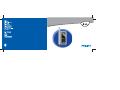 1
1
-
 2
2
-
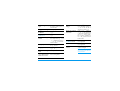 3
3
-
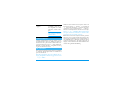 4
4
-
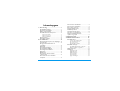 5
5
-
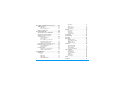 6
6
-
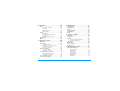 7
7
-
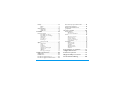 8
8
-
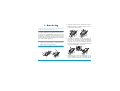 9
9
-
 10
10
-
 11
11
-
 12
12
-
 13
13
-
 14
14
-
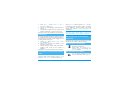 15
15
-
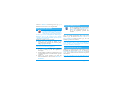 16
16
-
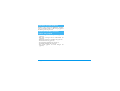 17
17
-
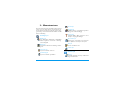 18
18
-
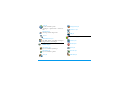 19
19
-
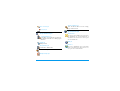 20
20
-
 21
21
-
 22
22
-
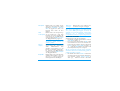 23
23
-
 24
24
-
 25
25
-
 26
26
-
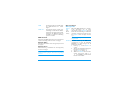 27
27
-
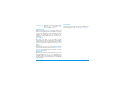 28
28
-
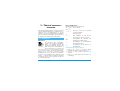 29
29
-
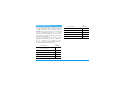 30
30
-
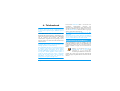 31
31
-
 32
32
-
 33
33
-
 34
34
-
 35
35
-
 36
36
-
 37
37
-
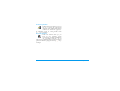 38
38
-
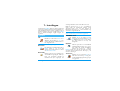 39
39
-
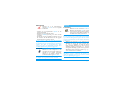 40
40
-
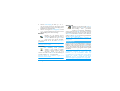 41
41
-
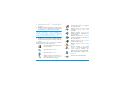 42
42
-
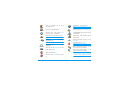 43
43
-
 44
44
-
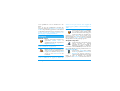 45
45
-
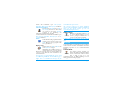 46
46
-
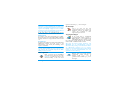 47
47
-
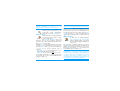 48
48
-
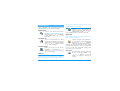 49
49
-
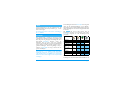 50
50
-
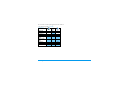 51
51
-
 52
52
-
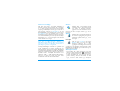 53
53
-
 54
54
-
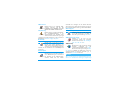 55
55
-
 56
56
-
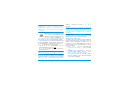 57
57
-
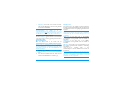 58
58
-
 59
59
-
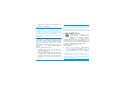 60
60
-
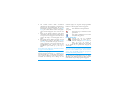 61
61
-
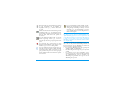 62
62
-
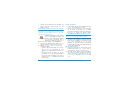 63
63
-
 64
64
-
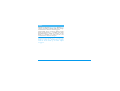 65
65
-
 66
66
-
 67
67
-
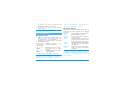 68
68
-
 69
69
-
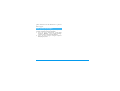 70
70
-
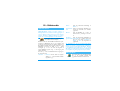 71
71
-
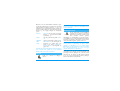 72
72
-
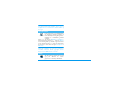 73
73
-
 74
74
-
 75
75
-
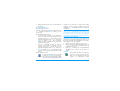 76
76
-
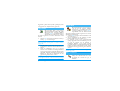 77
77
-
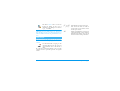 78
78
-
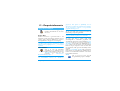 79
79
-
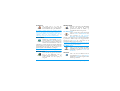 80
80
-
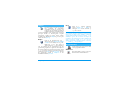 81
81
-
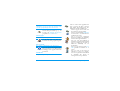 82
82
-
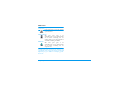 83
83
-
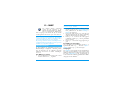 84
84
-
 85
85
-
 86
86
-
 87
87
-
 88
88
-
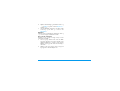 89
89
-
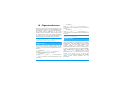 90
90
-
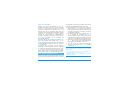 91
91
-
 92
92
-
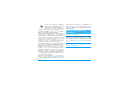 93
93
-
 94
94
-
 95
95
-
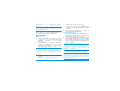 96
96
-
 97
97
-
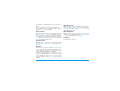 98
98
-
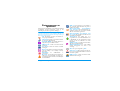 99
99
-
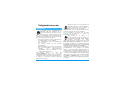 100
100
-
 101
101
-
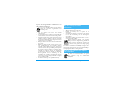 102
102
-
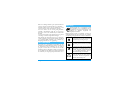 103
103
-
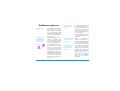 104
104
-
 105
105
-
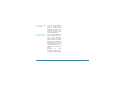 106
106
-
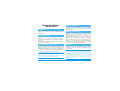 107
107
-
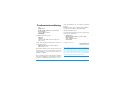 108
108
Philips CT6398/000000EU Handleiding
- Categorie
- Telefoons
- Type
- Handleiding
- Deze handleiding is ook geschikt voor
Gerelateerde papieren
-
Philips CT6508/00DBEURO Handleiding
-
Philips CT8598/000000EU Handleiding
-
Philips CT7608/000000EU Handleiding
-
Philips CT8558/00SBEURO Handleiding
-
Philips CT3558/00BFEURO Handleiding
-
Philips CT1628/00BOEURO Handleiding
-
Philips CT3558/00AVEURO Product Datasheet
-
Philips CT3558/000000EU Product Datasheet
-
Philips CT6398/000000EU Product Datasheet
-
Philips IPF555/BEB Product Datasheet